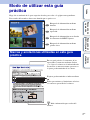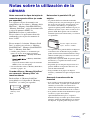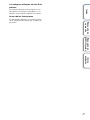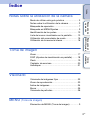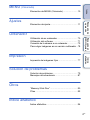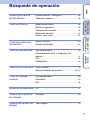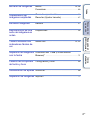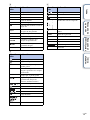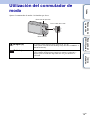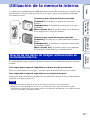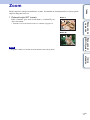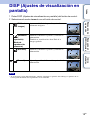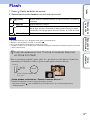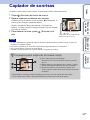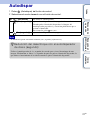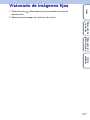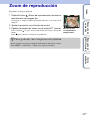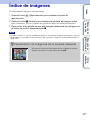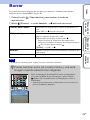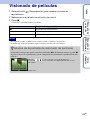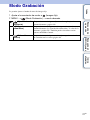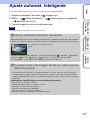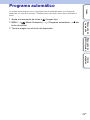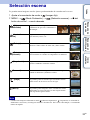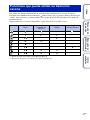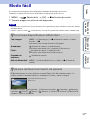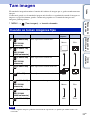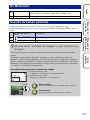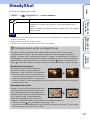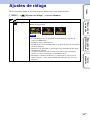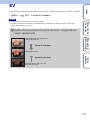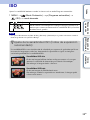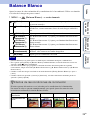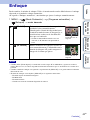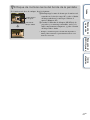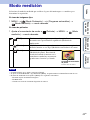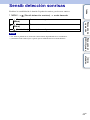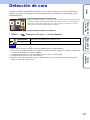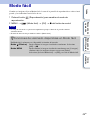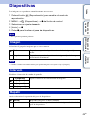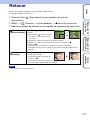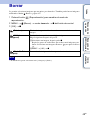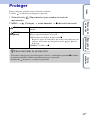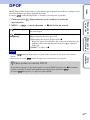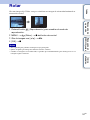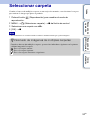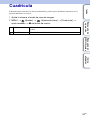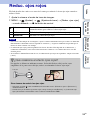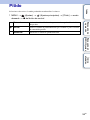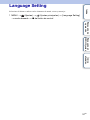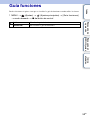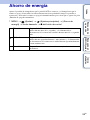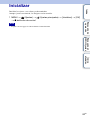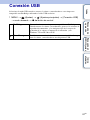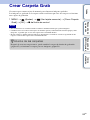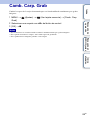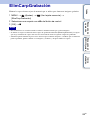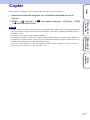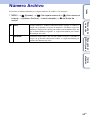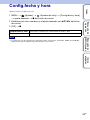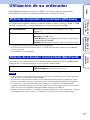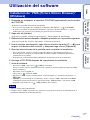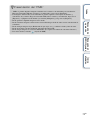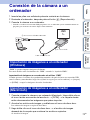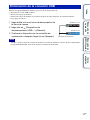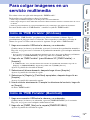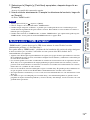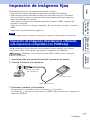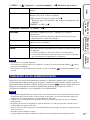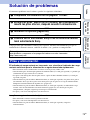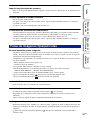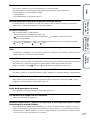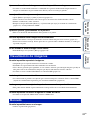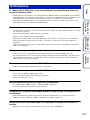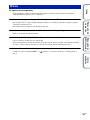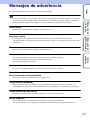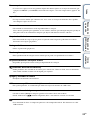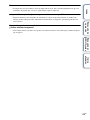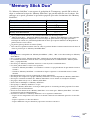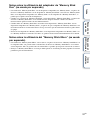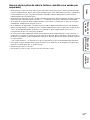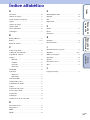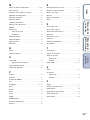Índice
Búsqueda de
operación
Búsqueda en
MENU/Ajustes
Índice
alfabético
2
ES
Modo de utilizar esta guía
práctica
Haga clic en un botón de la parte superior derecha para saltar a la página correspondiente.
Esto resulta útil cuando se busca una función que se quiere ver.
Búsqueda de información mediante
función.
Búsqueda de información mediante
operación.
Búsqueda de información en un listado
de elementos de MENU/Ajustes.
Búsqueda de información mediante
palabra clave.
Marcas y anotaciones utilizadas en esta guía
práctica
Índice
Búsqueda de
operación
Búsqueda en
MENU/Ajustes
Índice
alfabético
En esta guía práctica, la secuencia de las
operaciones se muestra mediante flechas
(t). Opere la cámara en el orden indicado.
Las marcas se muestran como aparecen en
el ajuste predeterminado de la cámara.
El ajuste predeterminado se indica mediante
.
Indica precauciones y limitaciones relativas
a la correcta operación de la cámara.
z Indica información que resulta útil
conocer.

Índice
Búsqueda de
operación
Búsqueda en
MENU/Ajustes
Índice
alfabético
3
ES
Notas sobre la utilización de la
cámara
Notas acerca de los tipos de tarjeta de
memoria que puede utilizar (se vende
por separado)
Las siguientes tarjetas de memoria son
compatibles con esta cámara: “Memory Stick
PRO Duo”, “Memory Stick PRO-HG Duo”,
“Memory Stick Duo”, tarjeta de memoria SD
y tarjeta de memoria SDHC. La
MultiMediaCard no se puede utilizar.
En esta cámara, las operaciones han sido
confirmadas para tarjetas de memoria de
hasta 32 GB
En este manual, el término “Memory Stick
Duo” se utiliza para referirse a “Memory
Stick PRO Duo”, “Memory Stick PRO-HG
Duo” y “Memory Stick Duo”.
• Cuando grabe películas, se recomienda que
utilice las tarjetas de memoria siguientes:
– (“Memory Stick PRO
Duo”)
– (“Memory Stick PRO-
HG Duo”)
– Tarjeta de memoria SD o tarjeta de memoria
SDHC (Clase 2 ó más rápida)
• Para más detalles sobre el “Memory Stick Duo”,
consulte la página 90.
Cuando utilice un “Memory Stick Duo”
con ranura de “Memory Stick” de
tamaño estándar
Puede utilizar el “Memory Stick Duo”
insertándolo en el adaptador de “Memory
Stick Duo” (se vende por separado).
Notas sobre la pantalla LCD y el
objetivo
• La pantalla LCD está fabricada utilizando
tecnología de muy alta precisión por lo que más
del 99,99% de los píxeles son operativos para
uso efectivo. Sin embargo, es posible que
aparezcan algunos puntos diminutos negros y/o
brillantes (blancos, rojos, azules o verdes) en la
pantalla LCD. Estos puntos son un resultado
normal del proceso de fabricación, y no afectan
a la grabación.
• La exposición de la pantalla LCD o el objetivo a
la luz directa del sol durante largos periodos
podrá ocasionar un mal funcionamiento. Tenga
cuidado cuando ponga la cámara cerca de una
ventana o en exteriores.
• No presione la pantalla LCD. La pantalla podrá
decolorarse y eso podría ocasionar un mal
funcionamiento.
• Es posible que las imágenes dejen rastro en la
pantalla LCD en un lugar frío. Esto no es un
fallo de funcionamiento.
• Tenga cuidado de no golpear el objetivo
movible, y también de no aplicar ninguna fuerza
en él.
Acerca de la condensación de
humedad
• Si se traslada la cámara directamente de un lugar
frío a uno cálido, es posible que la humedad se
condense en el interior o el exterior de la
cámara. Esta condensación de humedad podrá
ocasionar un mal funcionamiento de la cámara.
• Si se produce condensación de humedad, apague
la cámara y espere una h (hora)
aproximadamente hasta que se evapore la
humedad. Tenga en cuenta que si intenta tomar
imágenes quedando aún humedad en el interior
del objetivo, no podrá grabar imágenes claras.
Adaptador de
“Memory Stick
Duo”
Puntos negros, blancos,
rojos, azules o verdes
Continúa r

Índice
Búsqueda de
operación
Búsqueda en
MENU/Ajustes
Índice
alfabético
4
ES
Las imágenes utilizadas en esta Guía
práctica
Las imágenes utilizadas como ejemplos en esta
Guía práctica son imágenes reproducidas, y no
imágenes reales tomadas utilizando esta cámara.
Acerca de las ilustraciones
Las ilustraciones utilizadas en esta Guía práctica
son de la DSC-S2100 a menos que se indique de
otra forma.

Índice
Búsqueda de
operación
Búsqueda en
MENU/Ajustes
Índice
alfabético
5
ES
Índice
Notas sobre la utilización de la cámara
Modo de utilizar esta guía práctica ······················· 2
Notas sobre la utilización de la cámara ················ 3
Búsqueda de operación ········································ 7
Búsqueda en MENU/Ajustes································· 9
Identificación de las partes·································· 12
Lista de iconos visualizados en la pantalla ········· 13
Utilización del conmutador de modo··················· 15
Utilización de la memoria interna························ 16
Toma de imagen
Zoom··································································· 17
DISP (Ajustes de visualización en pantalla) ·········18
Flash ··································································· 19
Captador de sonrisas·········································· 20
Autodispar ··························································· 21
Visionado
Visionado de imágenes fijas ······························· 22
Zoom de reproducción ········································ 23
Índice de imágenes············································· 24
Borrar ·································································· 25
Visionado de películas ········································ 26
MENU (Toma de imagen)
Elementos de MENU (Toma de imagen) ·············· 9

Índice
Búsqueda de
operación
Búsqueda en
MENU/Ajustes
Índice
alfabético
6
ES
MENU
(Visionado)
Elementos de MENU (Visionado) ······················· 10
Ajustes
Elementos de ajuste············································ 11
Ordenador
Utilización de su ordenador································· 70
Utilización del software ······································· 71
Conexión de la cámara a un ordenador··················73
Para colgar imágenes en un servicio multimedia ···75
Impresión
Impresión de imágenes fijas ······························· 77
Solución de problemas
Solución de problemas········································ 79
Mensajes de advertencia ···································· 87
Otros
“Memory Stick Duo” ············································ 90
Pilas ···································································· 92
Índice alfabético
Índice alfabético ·················································· 94

Índice
Búsqueda de
operación
Búsqueda en
MENU/Ajustes
Índice
alfabético
7
ES
Búsqueda de operación
Ajustes que hace la
propia cámara
Ajuste automát. inteligente ······························· 28
Selección escena ················································ 30
Toma de retratos
Instantánea suave··············································· 30
Retrato crepúsculo·············································· 30
Captador de sonrisas ········································· 20
Detección de cara ··············································· 44
Reduc. ojos rojos················································· 55
Toma de motivos en
movimiento
Modo Película······················································· 15
Ajustes de ráfaga················································· 36
Toma sin desenfoque
Alta sensibilidad··················································· 30
Autodisparador de 2 s (segundo) de
retardo ···································································· 21
ISO··········································································· 38
SteadyShot···························································· 35
Toma con luz de fondo
Flash forzado························································ 19
Reconocimiento de escena························ 28, 32
Toma en lugares
oscuros
Alta sensibilidad··················································· 30
Sinc lenta ······························································· 19
ISO··········································································· 38
Ajuste de la exposición
EV ············································································ 37
Cambio de la posición
de enfoque
Enfoque·································································· 40
Cambio de tamaño de
imagen
Tam imagen·························································· 33

Índice
Búsqueda de
operación
Búsqueda en
MENU/Ajustes
Índice
alfabético
8
ES
Borrado de imágenes
Borrar ································································ 25, 48
Formatear ······························································ 63
Visualización de
imágenes ampliadas
Zoom de reproducción······································· 23
Recortar (Ajustar tamaño) ································ 47
Editando imágenes
Retocar··································································· 47
Reproducción de una
serie de imágenes en
orden
Diapositivas··························································· 46
Toma/Visionado con
indicadores fáciles de
ver
Modo fácil ························································ 32, 45
Impresión de imágenes
con la fecha
Utilización del “PMB (Picture Motion
Browser)” ······························································ 71
Cambio de los ajustes
de fecha y hora
Config.fecha y hora············································· 69
Inicialización de ajustes
Inicializar ································································ 60
Impresión de imágenes
Imprimir··································································· 77

Índice
Búsqueda de
operación
Búsqueda en
MENU/Ajustes
Índice
alfabético
9
ES
Búsqueda en MENU/Ajustes
Puede seleccionar fácilmente las distintas funciones de toma de imagen desde el botón MENU.
1 Pulse el botón ON/OFF (Alimentación) para
establecer el modo de toma de imagen.
2 Pulse el botón MENU para visualizar la pantalla
MENU.
3 Seleccione el elemento de menú deseado con
v/V/b/B del botón de control.
4 Pulse el botón MENU para quitar la pantalla
MENU.
En la tabla de abajo, indica ajustes que se pueden cambiar, mientras que – indica ajustes que
no se pueden cambiar. Un ajuste puede ser fijo o estar restringido dependiendo del modo de
toma. Para más detalles, consulte la página correspondiente a cada elemento.
Los iconos debajo de [ ] indican los modos disponibles.
• En la pantalla solamente se visualizan los elementos disponibles para cada modo.
Elementos de MENU (Toma de imagen)
Conmutador de modo
Modo Grabación
Elementos
del menú
Modo Grabación
—
Selección escena
—— —
(Modo fácil)
—
Tam imagen
SteadyShot
—
Ajustes de ráfaga
—
EV
ISO
———
Balance Blanco
—
Enfoque
———
Modo medición
——
Sensib detección sonrisas
—
Detección de cara
—
(Ajustes)
Nota
Botón MENU
Botón de
control
Botón ON/OFF
(Alimentación)

Índice
Búsqueda de
operación
Búsqueda en
MENU/Ajustes
Índice
alfabético
10
ES
Puede seleccionar fácilmente las distintas funciones de visionado desde el botón MENU.
1 Pulse el botón (Reproducción) para cambiar
al modo de reproducción.
2 Pulse el botón MENU para visualizar la pantalla
MENU.
3 Seleccione el elemento de menú deseado con
v/V/b/B del botón de control.
4 Pulse z en el centro del botón de control.
En la tabla de abajo, indica una función disponible.
• En la pantalla solamente se visualizan los elementos disponibles para cada modo.
Elementos de MENU (Visionado)
Elementos del menú Tarjeta de memoria Memoria interna
(Modo fácil)
(Diapositivas)
(Retocar)
(Borrar)
(Proteger)
DPOF
—
(Imprimir)
(Rotar)
(Seleccionar carpeta)
—
(Ajustes)
Nota
Botón de control
Botón MENUBotón
(Reproducción)

Índice
Búsqueda de
operación
Búsqueda en
MENU/Ajustes
Índice
alfabético
11
ES
Puede cambiar los ajustes de la pantalla (Ajustes).
1 Pulse el botón MENU para visualizar la pantalla
MENU.
2 Seleccione (Ajustes) con V del botón de
control, después pulse z en el centro del botón
de control para visualizar la pantalla de
configuración.
3 Seleccione la categoría deseada con v/V,
después pulse B para seleccionar cada
elemento, después pulse z.
4 Seleccione el ajuste deseado, después pulse z.
• [Ajustes de toma] aparece solamente cuando los ajustes han sido introducidos en modo de toma de
imagen.
• [Her tarjeta memoria] aparece solamente cuando hay insertada una tarjeta de memoria en la cámara,
mientras que [Herr.memoria interna] aparece solamente cuando no hay insertada una tarjeta de memoria.
Elementos de ajuste
Categorías Elementos
Ajustes de toma
Cuadrícula
Zoom digital
Reduc. ojos rojos
Ajustes principales
Pitido
Language Setting
Guía funciones
Ahorro de energía
Inicializar
Conexión USB
Ajustes LUN
Her tarjeta memoria
Formatear
Crear Carpeta Grab
Camb. Carp. Grab
ElimCarpGrabación
Copiar
Número Archivo
Herr.memoria interna
Formatear
Número Archivo
Ajustes del reloj
Config.fecha y hora
Notas
Botón de control
Botón MENU

Índice
Búsqueda de
operación
Búsqueda en
MENU/Ajustes
Índice
alfabético
12
ES
Identificación de las partes
A Botón ON/OFF (Alimentación)
B Botón del disparador
C Lámpara de autodisparador/Lámpara de
Captador de sonrisas
D Micrófono
E Lámpara ON/OFF (Alimentación)
F Flash
G Objetivo
H Toma (USB)
I Pantalla LCD
J Botón (Reproducción) (22)
K Para tomar imagen: Botón W/T (zoom)
(17)
Para visionado: Botón (Zoom de
reproducción)/Botón (Índice) (23, 24)
L Gancho para la correa de muñeca*
M Conmutador de modo (15)
N Botón (Eliminar) (25)
O Lámpara de acceso
P Botón MENU (9)
Q Botón de control
MENU activado: v/V/b/B/z
MENU desactivado: DISP/ / /
R Zumbador
S Rosca para trípode
T Ranura de tarjeta de memoria
U Tapa de las pilas/tarjeta de memoria
V Ranura de inserción de las pilas
* Utilización de la correa de muñeca
La correa de muñeca ya sale de fábrica puesta en la
cámara. Pase la mano a través del bucle para evitar
que pueda caérsele la cámara y dañarse.
9
q;
qa
qs
qd
qf
qg
qh
qj
qk ql
w;
wa
ws
Gancho

Índice
Búsqueda de
operación
Búsqueda en
MENU/Ajustes
Índice
alfabético
13
ES
Lista de iconos visualizados en la
pantalla
Los iconos se visualizan en la pantalla para indicar el estado de la cámara.
Puede cambiar la visualización en pantalla utilizando DISP (Ajustes de visualización en
pantalla) del botón de control.
Cuando se toman imágenes fijas
• Los iconos están limitados en (Modo
fácil).
Cuando se toman películas
Cuando se reproduce
A
Espera
Min
Visualiza-
ción
Indicación
Batería restante
Aviso de poca batería
Tamaño de imagen
• / / se visualizan
solamente para la DSC-S2100.
• / se visualizan
solamente para la DSC-S1900/
S2000.
Selección de escena
Modo cámara (Ajuste automát.
inteligente, Programa
automático, Modo película)
Icono de Reconocimiento de
escena
Balance del blanco
Modo de medición
SteadyShot
Aviso de vibración
Indicador de sensibilidad de
detección de sonrisas
Relación del zoom
Conexión PictBridge
Proteger
Orden de impresión (DPOF)
Zoom de reproducción
Continúa r

Índice
Búsqueda de
operación
Búsqueda en
MENU/Ajustes
Índice
alfabético
14
ES
B
C
D
Visualiza-
ción
Indicación
z
Bloqueo AE/AF
ISO400
Número ISO
125
Velocidad de obturación
F3,5
Valor de abertura
+2,0EV
Valor de exposición
Indicador del cuadro del visor de
rango AF
GRABAR
Espera
Grabación de una película/Puesta
en espera de una película
0:12
Tiempo de grabación (min:s)
101-0012
Número de carpeta-archivo
2010 1 1
9:30 AM
Fecha/hora grabadas de la
imagen de reproducción
z STOP
z
PLAY
Guía de funciones para
reproducir imagen
bB BACK/NEXT
Selección de imágenes
Visualiza-
ción
Indicación
Carpeta de grabación
Carpeta de reproducción
96
Número de imágenes que se
pueden grabar
12/12
Número de imagen/Número de
imágenes grabadas en la carpeta
seleccionada
100Min
Tiempo que se puede grabar
Soporte de grabación/
reproducción (Tarjeta de
memoria, memoria interna)
Cambio de carpeta
Reducción del efecto ojos rojos
Modo de medición
Modo de flash
Carga del flash
Balance del blanco
ISO 400
Número ISO
Visualiza-
ción
Indicación
Autodisparador
Detección de cara
Ráfaga
Cuadro del visor de rango AF
Cruz filial de la medición de
punto
+2,0EV
Valor de exposición
500
Velocidad de obturación
F3,5
Valor de abertura
N
Reproducción
Barra de reproducción
00:00:12
Contador

Índice
Búsqueda de
operación
Búsqueda en
MENU/Ajustes
Índice
alfabético
15
ES
Utilización del conmutador de
modo
Ajuste el conmutador de modo a la función que desea.
(Imagen fija)
Le permite tomar imágenes fijas (páginas 28, 29, 30).
Puede ajustar el modo de toma de imagen fija deseado con MENU t
[Modo Grabación].
(Película)
Le permite grabar películas.
Pulse el botón del disparador a fondo para iniciar la grabación, y
después pulse el botón del disparador otra vez para finalizar la
grabación.
Conmutador de modo
Botón MENU
Botón del disparador

Índice
Búsqueda de
operación
Búsqueda en
MENU/Ajustes
Índice
alfabético
16
ES
Utilización de la memoria interna
La cámara tiene aproximadamente 6 MB de memoria interna. Esta memoria no es extraíble. Aun
cuando no haya tarjeta de memoria insertada en la cámara, puede grabar imágenes utilizando
esta memoria interna.
Le recomendamos copiar (copia de seguridad) los datos sin error utilizando uno de los siguientes
métodos.
Para copiar datos (copia de seguridad) a un disco duro de su ordenador
Realice el procedimiento de la página 73 sin una tarjeta de memoria insertada en la cámara.
Para copiar datos (copia de seguridad) en una tarjeta de memoria
Prepare una tarjeta de memoria con suficiente capacidad libre, después realice el procedimiento
explicado en [Copiar] (página 67).
• No se pueden transferir datos de imagen de una tarjeta de memoria a la memoria interna.
• Haciendo una conexión USB entre la cámara y un ordenador con un cable USB exclusivo, podrá
transferir datos almacenados en la memoria interna a un ordenador. Sin embargo, no se pueden transferir
datos de un ordenador a la memoria interna.
Cuando hay una tarjeta de memoria insertada
[Grabación]: Las imágenes se graban en la tarjeta de
memoria.
[Reproducción]: Se reproducen las imágenes de la tarjeta
de memoria.
[Menú, Ajustes, etc.]: Se pueden realizar varias funciones
en las imágenes de la tarjeta de memoria.
Cuando no hay tarjeta de memoria insertada
[Grabación]: Las imágenes se graban utilizando la memoria
interna.
[Reproducción]: Se reproducen las imágenes almacenadas
en la memoria interna.
[Menú, Ajustes, etc.]: Se pueden realizar varias funciones
en las imágenes almacenadas en la memoria interna.
Acerca de los datos de imagen almacenados en
la memoria interna
Notas
Memoria
interna
B
B

Índice
Búsqueda de
operación
Búsqueda en
MENU/Ajustes
Índice
alfabético
17
ES
Zoom
Puede ampliar la imagen cuando hace la toma. La función de zoom óptico de la cámara puede
ampliar imágenes hasta 3×.
1 Pulse el botón W/T (zoom).
Pulse el botón T para acercar con zoom, y el botón W para
alejar con zoom.
• Cuando la escala del zoom exceda 3×, consulte la página 54.
• No podrá cambiar la relación de zoom mientras toma una película.
Nota
Botón W
Botón T

Índice
Búsqueda de
operación
Búsqueda en
MENU/Ajustes
Índice
alfabético
18
ES
DISP (Ajustes de visualización en
pantalla)
1 Pulse DISP (Ajustes de visualización en pantalla) del botón de control.
2 Seleccione el modo deseado con el botón de control.
• Si ve imágenes en luz diurna brillante, aumente el brillo de la pantalla. Sin embargo, la potencia de la
batería podrá disminuir más rápidamente en tal condición.
(Brillante +
Sólo imagen)
Aumenta el brillo de la pantalla y visualiza
solamente imágenes.
(Brillante +
Datos
exposición)
(Modo de
reproducción
solamente)
Aumenta el brillo de la pantalla y visualiza la
información.
También se visualizan los datos Exif de la
imagen grabada.
(Brillante) Aumenta el brillo de la pantalla y visualiza la
información.
(Normal) Ajusta la pantalla a brillo estándar y visualiza la
información.
Nota

Índice
Búsqueda de
operación
Búsqueda en
MENU/Ajustes
Índice
alfabético
19
ES
Flash
1 Pulse (Flash) del botón de control.
2 Seleccione el modo deseado con el botón de control.
• El flash destella dos veces. El primer flash ajusta la cantidad de luz.
• Mientras está cargándose el flash, se visualiza .
• No se puede utilizar el flash durante la toma con ráfaga.
• Cuando la cámara está en modo Ajuste automático inteligente o Modo fácil solamente puede seleccionar
[Auto] o [Desactivar].
(Auto) El flash funciona automáticamente en lugares oscuros o cuando hay
contraluz.
(Activar) El flash funciona siempre.
(Sinc lenta) El flash funciona siempre.
En un lugar oscuro la velocidad de obturación es lenta para tomar
claramente el fondo que queda fuera del alcance de la luz del flash.
(Desactivar) El flash no funciona.
Notas
zCuando aparecen los “Puntos circulares blancos”
en fotos con flash
Esto es causado por partículas (polvo, polen, etc.) que flotan cerca del objetivo. Cuando son
acentuadas por el flash de la cámara, aparecen como puntos circulares blancos.
¿Cómo pueden reducirse los “Puntos circulares blancos”?
• Ilumine la habitación y tome la imagen del motivo sin flash.
• Seleccione el modo (Alta sensibilidad) en Selección escena. (Se selecciona [Desactivar]
automáticamente.)
Cámara
Motivo
Partículas (polvo, polen, etc.)
en el aire

Índice
Búsqueda de
operación
Búsqueda en
MENU/Ajustes
Índice
alfabético
20
ES
Captador de sonrisas
Cuando la cámara detecta una sonrisa, el obturador se libera automáticamente.
1 Pulse (Sonrisa) del botón de control.
2 Espere mientras se detecta una sonrisa.
Cuando el nivel de sonrisa excede el punto b del indicador, la
cámara graba imágenes automáticamente.
Si pulsa el botón del disparador durante el Captador de
sonrisas, la cámara tomará la imagen, después volverá al modo
Captador de sonrisas.
3 Para detener la toma, pulse (Sonrisa) otra
vez.
• La toma utilizando el Captador de sonrisas finalizará automáticamente cuando se llene la tarjeta de
memoria o la memoria interna.
• Las sonrisas podrán no ser detectadas correctamente dependiendo de las condiciones.
• No se puede utilizar la función de zoom digital.
• Cuando se toman películas, no se puede utilizar el Captador de sonrisas.
Notas
Indicador de sensibilidad de
detección de sonrisas
Cuadro de Detección
de cara
zConsejos para capturar sonrisas mejor
• El obturador se accionará cuando cualquier persona cuya cara esté siendo detectada sonría.
• Si no se detecta una sonrisa, ajuste [Sensib detección sonrisas] en el menú de ajustes.
1 No se cubra los ojos con flequillos.
No oscurezca la cara con un gorro, máscara, gafas de
sol, etc.
2 Intente orientar la cara enfrente de la cámara y estar lo
más nivelado posible. Mantenga los ojos entornados.
3 Ofrezca una sonrisa clara con la boca abierta. Las
sonrisas son más fáciles de detectar cuando se muestran
los dientes.

Índice
Búsqueda de
operación
Búsqueda en
MENU/Ajustes
Índice
alfabético
21
ES
Autodispar
1 Pulse (Autodispar) del botón de control.
2 Seleccione el modo deseado con el botón de control.
• En Modo fácil, puede seleccionar solamente [10 s (segundo)] o [Desactivar].
(Desactivar) No utiliza el autodisparador.
(10 s (segundo)) Ajusta el autodisparador a 10 s (segundo) de retardo.
Cuando pulse el botón del disparador, la lámpara del
autodisparador parpadeará, y sonará un pitido hasta que se
accione el obturador.
Para cancelar, pulse otra vez.
(2 s (segundo)) Ajusta el autodisparador a 2 s (segundo) de retardo.
Nota
zReducción del desenfoque con el autodisparador
de dos s (segundo)
Utilice el autodisparador de 2 s (segundo) de retardo para evitar el desenfoque de una
imagen. El obturador se libera 2 s (segundo) después de pulsar el botón del disparador, lo
que reduce el movimiento de la cámara cuando se pulsa el botón del disparador.

Índice
Búsqueda de
operación
Búsqueda en
MENU/Ajustes
Índice
alfabético
23
ES
Zoom de reproducción
Reproduce la imagen ampliada.
1 Pulse el botón (Zoom de reproducción) durante la
reproducción de imagen fija.
La imagen se amplía al doble del tamaño anterior, en el centro de la
imagen.
2 Ajuste la posición con el botón de control.
3 Cambie la escala del zoom con el botón W/T (zoom).
Pulse el botón (T) para acercar con zoom, lado W para alejar con
zoom.
Pulse z para cancelar el zoom de reproducción.
Muestra el área
visualizada de la
imagen entera
zPara guardar las imágenes ampliadas
Puede guardar una imagen ampliada utilizando la función de recorte.
Pulse MENU t [Retocar] t [Recortar (Ajustar tamaño)].

Índice
Búsqueda de
operación
Búsqueda en
MENU/Ajustes
Índice
alfabético
24
ES
Índice de imágenes
Visualiza múltiples imágenes al mismo tiempo.
1 Pulse el botón (Reproducción) para cambiar al modo de
reproducción.
2 Pulse el botón (Índice) para visualizar la pantalla de imagen índice.
Pulse el botón otra vez para visualizar una pantalla de índice con incluso más imágenes.
3 Para volver a la pantalla de una sola imagen, seleccione una imagen con
el botón de control, después pulse z.
• Cuando la cámara sea ajustada al Modo fácil durante la visualización de índice de imágenes, la pantalla
LCD cambiará a la pantalla de una sola imagen. No se pueden ver imágenes en modo índice durante el
Modo fácil.
Nota
zVisualización de imágenes de la carpeta deseada
Seleccione la barra del lado izquierdo con el botón de control,
después seleccione la carpeta deseada con v/V.

Índice
Búsqueda de
operación
Búsqueda en
MENU/Ajustes
Índice
alfabético
25
ES
Borrar
Le permite seleccionar imágenes que no quiere para borrarlas. También puede eliminar
imágenes desde el botón MENU (página 48).
1 Pulse el botón (Reproducción) para cambiar al modo de
reproducción.
2 Botón (Eliminar) t modo deseado t z del botón de control
• En Modo fácil, solamente puede eliminar la imagen visualizada actualmente.
Todo En Esta Carpeta Borra todas las imágenes de la carpeta seleccionada a la
vez.
Pulse [OK] t z después del paso 2.
Múltiples imágenes Le permite seleccionar y eliminar múltiples imágenes.
Haga lo siguiente después del paso 2.
1Seleccione una imagen, después pulse z.
Repita los pasos de arriba hasta que no haya más
imágenes para borrar. Seleccione una imagen con marca
otra vez para quitar la marca .
2MENU t [OK] t z
Esta ima Elimina la imagen visualizada actualmente en modo de una
sola imagen.
Salir Cancela la eliminación.
Nota
zPuede cambiar entre los modos índice y una sola
imagen cuando selecciona imágenes
Pulse el botón (T) del botón W/T (zoom) en modo índice
para volver al modo de una sola imagen, y pulse el botón
(Índice) (W) en modo de una sola imagen para volver al
modo índice.
• También puede cambiar entre los modos índice y una sola imagen en
[Proteger], [DPOF] o [Imprimir].

Índice
Búsqueda de
operación
Búsqueda en
MENU/Ajustes
Índice
alfabético
26
ES
Visionado de películas
1 Pulse el botón (Reproducción) para cambiar al modo de
reproducción.
2 Seleccione una película con el botón de control.
3 Pulse z.
Comienza la reproducción de la película.
• No se puede escuchar el audio con esta cámara cuando se reproduce una película.
• Es posible que no pueda reproducir algunas imágenes tomadas con otras cámaras.
Botón de control Función de reproducción
z Reproducción normal/Pausa
B Avance rápido
b Rebobinado rápido
Notas
zAcerca de la pantalla de visionado de películas
Seleccione la imagen que quiere visualizar utilizando b/B del botón de control, y pulse z.
Aparece la barra de reproducción y puede comprobar una posición de reproducción de una
película.
Barra de reproducción
Aparece o en la pantalla de visionado de películas.
Es posible que el icono visualizado varíe dependiendo del tamaño
de imagen.

Índice
Búsqueda de
operación
Búsqueda en
MENU/Ajustes
Índice
alfabético
27
ES
Modo Grabación
Le permite ajustar el modo de toma de imagen fija.
1 Ajuste el conmutador de modo a (Imagen fija).
2 MENU t (Modo Grabación) t modo deseado
(Ajuste automát.
inteligente)
Le permite tomar imágenes fijas con el arreglo ajustado
automáticamente (página 28).
(Programa
automático)
Le permite tomar imágenes con la exposición ajustada
automáticamente (la velocidad de obturación y el valor de la
abertura) (página 29). También puede seleccionar varios
ajustes utilizando el menú.
(Selección
escena)
Le permite tomar imágenes con los ajustes predeterminados
de acuerdo con la escena (página 30).

Índice
Búsqueda de
operación
Búsqueda en
MENU/Ajustes
Índice
alfabético
28
ES
Ajuste automát. inteligente
Le permite tomar imágenes fijas con el arreglo ajustado automáticamente.
1 Ajuste el conmutador de modo a (Imagen fija).
2 MENU t (Modo Grabación) t (Ajuste automát. inteligente)
t z del botón de control
3 Tome la imagen con el botón del disparador.
• El modo flash está ajustado a [Auto] o [Desactivar].
Nota
zAcerca del Reconocimiento de escena
El Reconocimiento de escena funciona en modo Ajuste automático inteligente. Esta función
permite a la cámara reconocer automáticamente las condiciones de toma y tomar la imagen.
La cámara reconoce (Crepúsculo), (Retrato crepúsculo), (Contraluz), (Retrato a
contraluz), (Paisaje), (Macro) o (Retrato), y visualiza el icono y la guía
correspondientes en la pantalla LCD cuando la escena es reconocida.
Icono de reconocimiento de escena
y guía
zSi quiere tomar una imagen fija de un motivo que es
difícil de enfocar
• La distancia de toma más corta es de aproximadamente 5 cm (W), 40 cm (T) (desde el objetivo).
• Cuando la cámara no pueda enfocar automáticamente el motivo, el indicador de bloqueo AE/AF
cambiará a parpadeo lento y no sonará el pitido. Recomponga la toma o cambie el ajuste de enfoque
(página 40).
Es posible que sea difícil enfocar en las situaciones siguientes:
– Esté oscuro y el motivo esté distante.
– El contraste entre el motivo y el fondo sea escaso.
– El motivo sea visto a través de un cristal.
– El motivo esté moviéndose rápidamente.
– Haya luz reflectante o superficies brillantes.
– El motivo tenga luz de fondo o haya una luz intermitente.

Índice
Búsqueda de
operación
Búsqueda en
MENU/Ajustes
Índice
alfabético
29
ES
Programa automático
Le permite tomar imágenes con la exposición ajustada automáticamente (la velocidad de
obturación y el valor de la abertura). También puede seleccionar varios ajustes utilizando el
menú.
1 Ajuste el conmutador de modo a (Imagen fija).
2 MENU t (Modo Grabación) t (Programa automático) t z del
botón de control
3 Tome la imagen con el botón del disparador.

Índice
Búsqueda de
operación
Búsqueda en
MENU/Ajustes
Índice
alfabético
30
ES
Selección escena
Le permite tomar imágenes con los ajustes predeterminados de acuerdo con la escena.
1 Ajuste el conmutador de modo a (Imagen fija).
2 MENU t (Modo Grabación) t (Selección escena) t z del
botón de control t modo deseado
• Cuando toma imágenes utilizando el modo (Retrato crepúsculo) o (Crepúsculo), la velocidad de
obturación es más lenta y las imágenes tienden a desenfocarse. Para evitar el desenfoque, se recomienda
utilizar un trípode.
(Alta
sensibilidad)
Le permite tomar imágenes sin flash en
condiciones de poca luz, reduciendo el
desenfoque.
(Instantánea
suave)
Le permite tomar imágenes con un ambiente más suave
para retratos y flores, etc.
(Paisaje)
Permite una toma fácil de escenas distantes enfocando a
distancia. Toma colores de cielo azul y flora vívidos.
(Retrato
crepúsculo)
Le permite tomar imágenes nítidas de personas con la
vista nocturna en el fondo sin comprometer el ambiente.
(Crepúsculo)
Le permite tomar escenas nocturnas a larga distancia sin
perder el ambiente oscuro del entorno.
(Gourmet)
Cambia al modo Macro, permitiéndole tomar arreglos de
comida en deliciosos y brillantes colores.
(Playa)
Le permite grabar el azul del agua claramente cuando
toma escenas de la costa o riveras de lagos.
(Nieve)
Le permite grabar imágenes claras evitando los colores
sumergidos en escenas de nieve u otros lugares donde
toda la pantalla aparece blanca.
Nota

Índice
Búsqueda de
operación
Búsqueda en
MENU/Ajustes
Índice
alfabético
31
ES
Para tomar una imagen debidamente de acuerdo con la condición de la escena, la cámara
determina una combinación de funciones. indica ajustes que se pueden cambiar, mientras que
– indica ajustes que no se pueden cambiar. Los iconos debajo de [Flash] indican los modos de
flash disponibles.
Algunas funciones no estarán disponibles, según el modo de selección escena.
*
1
[Flash] no puede seleccionarse para [Balance Blanco].
*
2
[Desactivar] no puede seleccionarse para [Detección de cara].
Funciones que puede utilizar en Selección
escena
Flash
Detección de cara/
Captador de
sonrisas
Ráfaga Balance Blanco
—*
1
*
2
—
——
——
———
——
—
—

Índice
Búsqueda de
operación
Búsqueda en
MENU/Ajustes
Índice
alfabético
32
ES
Modo fácil
Le permite tomar imágenes fijas utilizando el mínimo de funciones necesarias.
Aumenta el tamaño del texto y los indicadores resultan más fáciles de ver.
1 MENU t (Modo fácil) t [OK] t z del botón de control.
2 Tome la imagen con el botón del disparador.
• Es posible que la potencia de las pilas disminuya más rápidamente porque el brillo de la pantalla aumenta
automáticamente.
• Cuando se pulsa el botón (Alimentación), el modo de reproducción también cambia a [Modo fácil].
Notas
zFunciones disponibles en Modo fácil
Tam imagen: MENU t [Tam imagen] t z del botón de control t modo
deseado t z.
Seleccione entre tamaño [Grande] o [Pequeño].
Autodispar: del botón de control t modo deseado
Seleccione entre modo [10 s (segundo)] o [Desactivar].
Flash: del botón de control t modo deseado
Seleccione entre modo [Auto] o [Desactivar].
Captador de
sonrisas:
del botón de control.
Salir de Modo fácil: MENU t [Salir de Modo fácil] t [OK] t z del botón de
control.
zAcerca del Reconocimiento de escena
El Reconocimiento de escena funciona en modo Toma fácil. Esta función permite a la
cámara reconocer automáticamente las condiciones de toma y tomar la imagen.
La cámara reconoce (Crepúsculo), (Retrato crepúsculo), (Contraluz), (Retrato a
contraluz), (Paisaje), (Macro) o (Retrato), y visualiza un icono en la pantalla LCD
cuando la escena es reconocida.
Icono de Reconocimiento
de escena

Índice
Búsqueda de
operación
Búsqueda en
MENU/Ajustes
Índice
alfabético
33
ES
Tam imagen
El tamaño de imagen determina el tamaño del archivo de imagen que se graba cuando toma una
imagen.
Cuanto más grande sea el tamaño de imagen, más detalles se reproducirán cuando la imagen sea
impresa en papel de formato grande. Cuanto más pequeño sea el tamaño de imagen, más
imágenes podrán grabarse.
1 MENU t (Tam imagen) t tamaño deseado
• Cuando imprima imágenes grabadas con relación de aspecto 16:9, es posible que ambos bordes sean
recortados.
Cuando se toman imágenes fijas
Tamaño de imagen Guía de uso N°. de
imágenes
Impresión
(4 000×3 000)
(DSC-S2100
solamente)
Para copias hasta tamaño A3+
Menos
Más
Fina
Tosca
(3 648×2 736)
(DSC-S1900/
S2000 solamente)
(3 264×2 448)
(DSC-S2100
solamente)
Para copias hasta tamaño A3
(2 592×1 944) Para copias hasta tamaño L/2L/A4
(640×480) Para adjuntar a correo electrónico
(4 000×2 248)
(DSC-S2100
solamente)
Para ver en monitores panorámicos
Menos
Más
Fina
Tosca
(3 648×2 056)
(DSC-S1900/
S2000 solamente)
(1 920×1 080)
Nota

Índice
Búsqueda de
operación
Búsqueda en
MENU/Ajustes
Índice
alfabético
34
ES
Cuanto más grande sea el tamaño de imagen, más alta será la calidad de imagen.
Las películas tomadas con esta cámara se grabarán en formato AVI (Motion JPEG), Aprox.
30 fps.
En Modo fácil
Grande Toma imágenes en tamaño [12M] (DSC-S2100).
Toma imágenes en tamaño [10M] (DSC-S1900/S2000).
Pequeño Toma imágenes en tamaño [5M].
Cuando se toman películas
Tamaño de imagen de
película
Guía de uso
VGA (640×480) Para ver en la pantalla de un ordenador
QVGA (320×240) Para enviar como adjunto de correo electrónico
zAcerca de la “calidad de imagen” y del “tamaño de
imagen”
Una imagen digital está compuesta de una colección de pequeños puntos denominados
píxeles.
Si contiene un gran número de píxeles, la imagen se vuelve voluminosa, ocupa más
memoria, y muestra detalles diminutos. El “Tamaño de imagen” se mide por el número de
píxeles. Aunque en la pantalla de la cámara no pueden apreciarse las diferencias, los detalles
diminutos y el tiempo de procesamiento de los datos varían cuando la imagen se imprime o
se visualiza en la pantalla de un ordenador.
Descripción de los píxeles y el tamaño de imagen
1 Tamaño de imagen: 12 M
4 000 píxeles × 3 000 píxeles = 12 000 000 píxeles
2 Tamaño de imagen: VGA
640 píxeles × 480 píxeles = 307 200 píxeles
Muchos píxeles
(Buena calidad de imagen y tamaño de archivo grande)
Pocos píxeles
(Imagen basta pero tamaño de archivo pequeño)
Píxeles
Píxel

Índice
Búsqueda de
operación
Búsqueda en
MENU/Ajustes
Índice
alfabético
35
ES
SteadyShot
Selecciona el modo de toma estable.
1 MENU t (SteadyShot) t modo deseado
• [SteadyShot] se fija a [Desactivar] cuando la cámara está en modo Película o la función de Captador de
sonrisas está activada.
• El procesamiento de imagen requiere tiempo.
• Cuando tome con flash, la función de toma estable no responderá.
(Desactivar) No se utiliza el modo de toma estable.
(Auto) Activa la función de toma estable automáticamente cuando las
condiciones de toma son propensas a causar movimiento de la
cámara.
Puede estabilizar las imágenes incluso cuando acerca con zoom un
motivo lejano.
Notas
zConsejos para evitar el desenfoque
La cámara se movió accidentalmente cuando tomó la imagen. Esto se conoce como
“movimiento de la cámara”. Por otro lado, si el motivo se movió cuando usted tomó la
imagen, se conoce como “desenfoque del motivo”. Además, el movimiento de la cámara y
el desenfoque del motivo ocurren con frecuencia en condiciones de poca luz o velocidad de
obturación lenta, tales como las que se presentan en el modo (Retrato crepúsculo) o el
modo (Crepúsculo). En tal caso, tome la imagen teniendo en cuenta los consejos de abajo.
Movimiento de la cámara
Sus manos o cuerpo se mueven mientras
mantiene la cámara y pulsa el botón del
disparador, y toda la pantalla está desenfocada.
• Utilice un trípode o ponga la cámara sobre una
superficie plana para mantenerla sin que se mueva.
• Tome con el autodisparador de 2 s (segundo) de
retardo y estabilice la cámara manteniendo los brazos firmemente en sus costados una vez pulsado
el botón del disparador.
Desenfoque del motivo
Aunque la cámara no se ha movido, durante la
exposición se ha movido el motivo por lo que
éste se ha tomado desenfocado cuando se ha
pulsado el botón del disparador. El movimiento
de la cámara se reduce automáticamente
utilizando la función de toma estable. Sin
embargo, la función no reduce efectivamente el desenfoque del motivo.
• Seleccione el modo (Alta sensibilidad) en Selección escena.
• Seleccione una sensibilidad ISO más alta para aumentar la velocidad de obturación, y pulse el botón
del disparador antes de que el motivo se mueva.

Índice
Búsqueda de
operación
Búsqueda en
MENU/Ajustes
Índice
alfabético
36
ES
Ajustes de ráfaga
Puede seleccionar modo de una sola imagen o modo ráfaga como modo de toma.
1 MENU t (Ajustes de ráfaga) t modo deseado
(Sencilla) Graba una sola imagen.
(Ráfaga) Graba hasta 100 imágenes seguidas cuando mantiene pulsado el
botón del disparador.
• La toma Ráfaga no está disponible en modo Película, Captador de
sonrisas ni Modo fácil.
• El flash se ajusta a [Desactivar].
• Cuando grabe con el autodisparador, se grabará una serie de un máximo
de cinco imágenes.
• El intervalo de grabación se volverá más largo, dependiendo del ajuste
del tamaño de imagen.
• Cuando el nivel de las pilas sea bajo, o cuando se llene la memoria
interna o la tarjeta de memoria, se detendrá la ráfaga.
• El enfoque, el balance del blanco, y la exposición se ajustan para la
primera imagen, y estos ajustes también son utilizados para las otras
imágenes.
Notas

Índice
Búsqueda de
operación
Búsqueda en
MENU/Ajustes
Índice
alfabético
37
ES
EV
Puede ajustar la exposición manualmente en pasos de 1/3 EV en un rango de –2,0 EV a +2,0 EV.
1 MENU t (EV) t ajuste EV deseado
• En Modo fácil, el ajuste EV no se puede cambiar.
• Si toma un motivo en condiciones de mucho brillo u oscuridad, o si utiliza el flash, el ajuste de la
exposición podrá no ser efectivo.
Notas
zAjuste de la exposición para obtener imágenes de
mejor apariencia
Sobreexposición = demasiada luz
Imagen blanquecina
Ajuste EV más bajo –
Exposición correcta
Ajuste EV más alto +
Subexposición = muy poca luz
Imagen más oscura

Índice
Búsqueda de
operación
Búsqueda en
MENU/Ajustes
Índice
alfabético
38
ES
ISO
Ajusta la sensibilidad luminosa cuando la cámara está en modo Programa automático.
1 MENU t (Modo Grabación) t (Programa automático) t
(ISO) t modo deseado
• Los ajustes ISO distintos de [ISO AUTO], [ISO 100] a [ISO 800] no se pueden seleccionar cuando el
modo de grabación está ajustado a Ráfaga.
(Auto) Establece la sensibilidad ISO automáticamente.
///
//
Puede reducir el desenfoque de la imagen en lugares oscuros o de
motivos que se mueven aumentando la sensibilidad ISO (seleccione
un número más grande).
Nota
zAjuste de la sensibilidad ISO (Índice de exposición
recomendado)
La sensibilidad ISO es una clasificación de velocidad para soportes de grabación que llevan
un sensor de imagen que recibe luz. Aun cuando la exposición sea igual, las imágenes
variarán dependiendo de la sensibilidad ISO.
Sensibilidad ISO alta
Graba una imagen brillante incluso en lugares oscuros a la vez que
aumenta la velocidad de obturación para reducir el desenfoque.
Sin embargo, la imagen tiende a alterarse.
Sensibilidad ISO baja
Graba una imagen de tonalidad más suave.
Sin embargo, cuando la exposición sea insuficiente, la imagen podrá
volverse más oscura.

Índice
Búsqueda de
operación
Búsqueda en
MENU/Ajustes
Índice
alfabético
39
ES
Balance Blanco
Ajusta los tonos de color en función de las condiciones de la luz ambiental. Utilice esta función
si el color de la imagen no parece natural.
1 MENU t (Balance Blanco) t modo deseado
• [Balance Blanco] no se puede ajustar en modo Ajuste automático inteligente, ni Modo fácil.
• No se puede ajustar [Flash] en [Balance Blanco] en Modo Película, ni cuando Selección escena está
ajustado a modo (Alta sensibilidad).
• Con luces fluorescentes que parpadeen, la función de balance del blanco podrá no responder
correctamente aunque seleccione [B. Blanco fluorescente 1], [B. Blanco fluorescente 2] o [B. Blanco
fluorescente 3].
• Cuando se toma una imagen con flash en un modo distinto de [Flash], [Balance Blanco] se ajusta a
[Auto].
• Cuando el flash está ajustado a [Activar] o [Sinc lenta], el balance del blanco solamente puede ser
ajustado a [Auto] o [Flash].
(Auto) Ajusta el balance blanco automáticamente para que los colores
aparezcan naturales.
(Luz diurna) Ajusta para condiciones en exteriores en un día claro, vistas de
atardeceres, escenas nocturnas, luces de neón, fuegos artificiales,
etc.
(Nublado) Ajusta para un cielo nublado o lugar en sombra.
(B. Blanco
fluorescente 1)
(B. Blanco
fluorescente 2)
(B. Blanco
fluorescente 3)
[B. Blanco fluorescente 1]: Ajusta para iluminación fluorescente
blanca.
[B. Blanco fluorescente 2]: Ajusta para iluminación fluorescente
blanca natural.
[B. Blanco fluorescente 3]: Ajusta para iluminación fluorescente
blanca diurna.
n
(Incandescente)
Ajusta para lugares con lámparas incandescentes, o iluminación
brillante, tales como en un estudio fotográfico.
(Flash) Ajusta para las condiciones del flash.
Notas
zEfectos de las condiciones de iluminación
El color aparente del motivo se verá afectado por las condiciones de la iluminación.
Los tonos de color se ajustan automáticamente, pero puede ajustar los tonos de color
manualmente utilizando la función Balance blanco.
Temperie/
iluminación
Luz diurna Nublado Fluorescente Incandescente
Características de
la luz
Blanco (normal) Azulado Teñido de verde Rojizo

Índice
Búsqueda de
operación
Búsqueda en
MENU/Ajustes
Índice
alfabético
40
ES
Enfoque
Puede cambiar el método de enfoque. Utilice el menú cuando resulte difícil obtener el enfoque
adecuado en el modo de enfoque automático.
AF significa “Enfoque automático”, una función que ajusta el enfoque automáticamente.
1 MENU t (Modo Grabación) t (Programa automático) t
(Enfoque) t modo deseado
• Cuando utilice [Zoom digital], el cuadro del visor de rango AF se inhabilitará y aparecerá en línea a
puntos. En este caso, la cámara responderá enfocando los motivos que se encuentran en el centro de la
pantalla.
• Cuando el modo de enfoque está ajustado a algo distinto de [Multi AF], no se puede utilizar la función
Detección de cara.
• El modo de enfoque estará fijado a [Multi AF] en la siguientes situaciones:
– En modo Ajuste automático inteligente
–En Modo fácil
– En modo Película
– Cuando está activada la función Captador de sonrisas
(Multi AF) Enfoca un motivo en todos los rangos del
cuadro del visor automáticamente.
Cuando pulse el botón del disparador hasta
la mitad en modo de toma de imagen fija, se
visualizará un cuadro verde alrededor del
área que está enfocada.
• Cuando la función Detección de cara está
activada, el AF funciona con prioridad en
caras.
(AF centro) Enfoca un motivo del centro del cuadro del
visor automáticamente. Utilizándolo con la
función de bloqueo AF, podrá componer la
imagen de la forma que quiera.
Notas
Cuadro del visor de
rango AF
Cuadro del visor de
rango AF
Continúa r

Índice
Búsqueda de
operación
Búsqueda en
MENU/Ajustes
Índice
alfabético
41
ES
zEnfoque de motivos cerca del borde de la pantalla
Si el motivo está fuera de enfoque, haga lo siguiente:
1Recomponga la toma de forma que el motivo esté
centrado en el visor de rango AF, y pulse el botón
del disparador hasta la mitad para enfocar el
motivo (Bloqueo AF).
2Cuando el indicador de bloqueo AE/AF deje de
parpadear y se mantenga encendido, vuelva a la
toma completamente compuesta, y pulse el botón
del disparador a fondo.
• Siempre y cuando no pulse el botón del disparador a
fondo, podrá reintentar el procedimiento tantas veces
como sea necesario.
Cuadro del visor
de rango AF
Indicador de
bloqueo AE/AF

Índice
Búsqueda de
operación
Búsqueda en
MENU/Ajustes
Índice
alfabético
42
ES
Modo medición
Selecciona el modo de medición que establece la parte del motivo que va a medirse para
determinar la exposición.
En toma de imágenes fijas:
1 MENU t (Modo Grabación) t (Programa automático) t
(Modo medición) t modo deseado
En toma de películas:
1 Ajuste el conmutador de modo a (Película) t MENU t (Modo
medición) t modo deseado.
• In modo Película, no se puede seleccionar [Punto].
• Si ajusta el modo Medición a algo distinto de [Multi], no podrá utilizar la función Detección de cara.
• El modo de medición estará fijado a [Multi] en la siguientes situaciones:
– En modo Ajuste automático inteligente
–En Modo fácil
– Cuando está activada la función Captador de sonrisas
(Multi) Divide en múltiples regiones y mide cada región. La cámara
determina una exposición bien equilibrada (Medición de
multipatrón).
(Centro) Mide el centro de la imagen y determina la exposición según el
brillo del motivo en ese lugar (Medición con tendencia al centro).
(Punto) Sólo mide una parte del motivo
(Medición de punto). Esta función
resulta útil cuando el motivo está a
contraluz o cuando hay un contraste
grande entre el motivo y el fondo.
Notas
Cruz filial de la medición
de punto
Se sitúa sobre el motivo

Índice
Búsqueda de
operación
Búsqueda en
MENU/Ajustes
Índice
alfabético
43
ES
Sensib detección sonrisas
Establece la sensibilidad de la función Captador de sonrisas para detectar sonrisas.
1 MENU t (Sensib detección sonrisas) t modo deseado
• Las sonrisas podrán no ser detectadas correctamente dependiendo de las condiciones.
• [Sensib detección sonrisas] no se puede ajustar en Modo fácil ni en modo Película.
(Sonrisa
grande)
Detecta una sonrisa grande.
(Sonrisa
normal)
Detecta una sonrisa normal.
(Sonrisa leve) Detecta incluso una ligera sonrisa.
Notas

Índice
Búsqueda de
operación
Búsqueda en
MENU/Ajustes
Índice
alfabético
44
ES
Detección de cara
Cuando se utilice la función Detección de cara, la cámara detectará las caras de los motivos y
realizará los ajustes de enfoque, flash, exposición, balance del blanco y reducción ojos rojos
automáticamente.
1 MENU t (Detección de cara) t modo deseado
• [Detección de cara] no se puede seleccionar en Modo fácil ni en modo Película.
• Puede seleccionar [Detección de cara] solamente cuando el modo de enfoque está ajustado a [Multi AF]
o el modo de medición está ajustado a [Multi].
• La función Detección de cara no responderá cuando se utilice el zoom digital.
• Se pueden detectar hasta 8 caras de los motivos.
• Durante la toma con Captador de sonrisas, [Detección de cara] se ajustará automáticamente a [Auto]
aunque sea ajustado a [Desactivar].
(Desactivar) No utiliza la función Detección de cara.
(Auto) Selecciona la cara que la cámara va a enfocar automáticamente.
Notas
Cuadro de Detección de cara (Blanco)
Cuadro de Detección de cara (Naranja)
Cuando la cámara detecte más de un motivo, la cámara decidirá cuál es el motivo principal
y ajustará el enfoque según la prioridad. El cuadro de Detección de cara para el motivo
principal se volverá naranja. El cuadro para el que el enfoque está ajustado se volverá
verde pulsando el botón del disparador hasta la mitad.

Índice
Búsqueda de
operación
Búsqueda en
MENU/Ajustes
Índice
alfabético
45
ES
Modo fácil
Cuando vea imágenes fijas en Modo fácil, el texto de la pantalla de reproducción se volverá más
grande, y los indicadores más fáciles de ver.
1 Pulse el botón (Reproducción) para cambiar al modo de
reproducción.
2 MENU t (Modo fácil) t [OK] t z del botón de control
• La carga de la batería se agotará más rápidamente porque el brillo de la pantalla aumenta
automáticamente.
• El modo de toma de imagen también cambia a [Modo fácil].
Notas
zFunciones de visionado disponibles en Modo fácil
En Modo fácil, solamente está disponible la función de borrado.
Botón (Eliminar) Puede eliminar la imagen visualizada actualmente. Seleccione
[OK] t z.
Botón MENU Puede eliminar la imagen visualizada actualmente con [1 imagen],
eliminar todas las imágenes de una carpeta con [Todas].
Seleccione [Salir de Modo fácil] t [OK] para salir de Modo fácil.

Índice
Búsqueda de
operación
Búsqueda en
MENU/Ajustes
Índice
alfabético
46
ES
Diapositivas
Las imágenes se reproducen automáticamente una tras otra.
1 Pulse el botón (Reproducción) para cambiar al modo de
reproducción.
2 MENU t (Diapositivas) t z del botón de control
3 Seleccione un ajuste deseado.
4 [Inicio] t z
5 Pulse z para finalizar el pase de diapositivas.
• No se pueden reproducir películas.
Selecciona el grupo de imágenes que se van a mostrar.
• Cuando se utiliza la memoria interna para grabar imágenes este ajuste se fija a [Carpeta].
Establece el intervalo de cambio de pantalla.
Activa o desactiva la repetición del pase de diapositivas.
Nota
Imagen
Todo Reproduce un pase de diapositivas de todas las imágenes fijas en
orden.
Carpeta Reproduce un pase de diapositivas de imágenes fijas de la carpeta
seleccionada actualmente.
Nota
Intervalo
1 s (segundo) Ajusta el intervalo de visualización de imágenes.
3 s (segundo)
5 s (segundo)
10 s (segundo)
Repetir
Activar Reproduce imágenes en bucle continuo.
Desactivar Después de haberse reproducido todas las imágenes, finalizará el
pase de diapositivas.

Índice
Búsqueda de
operación
Búsqueda en
MENU/Ajustes
Índice
alfabético
47
ES
Retocar
Retoca una imagen grabada y la graba como archivo nuevo.
La imagen original se conserva.
1 Pulse el botón (Reproducción) para cambiar al modo de
reproducción.
2 MENU t (Retocar) t modo deseado t z del botón de control
3 Realice el retoque de acuerdo con el método de operación de cada modo.
• Las películas no se pueden retocar.
(Recortar
(Ajustar tamaño))
Graba la imagen reproducida con
el zoom.
1 Pulse el botón (T) para acercar
con zoom y pulse W para alejar
con zoom.
2 Establezca el punto de zoom con el botón de control.
3 MENU t seleccione un tamaño de imagen para guardar t z
4 [OK] t z
• Es posible que la calidad de las imágenes recortadas se deteriore.
• El tamaño de imagen que se puede recortar podrá variar dependiendo de la
imagen.
(Corrección
ojos rojos)
Corrige el efecto ojos rojos
causado por el flash.
1 Seleccione [OK] con el botón de
control t z.
• Es posible que no pueda corregir el
efecto ojos rojos dependiendo de la imagen.
Nota

Índice
Búsqueda de
operación
Búsqueda en
MENU/Ajustes
Índice
alfabético
48
ES
Borrar
Le permite seleccionar imágenes que no quiere para borrarlas. También puede borrar imágenes
utilizando el botón (Borrar) (página 25).
1 Pulse el botón (Reproducción) para cambiar al modo de
reproducción.
2 MENU t (Borrar) t modo deseado t z del botón de control
3 [OK] t z
• En Modo fácil, puede seleccionar entre [1 imagen] o [Todas].
(Esta ima) Elimina la imagen visualizada actualmente en modo de una sola
imagen.
(Múltiples
imágenes)
Puede seleccionar y eliminar múltiples imágenes.
Haga lo siguiente después del paso 2.
1Seleccione una imagen, después pulse z.
Repita los pasos de arriba hasta que no haya más imágenes para
borrar. Seleccione una imagen con marca para quitar la marca
.
2MENU t [OK] t z
(Todo En Esta
Carpeta)
Borra todas las imágenes de la carpeta seleccionada a la vez.
Nota

Índice
Búsqueda de
operación
Búsqueda en
MENU/Ajustes
Índice
alfabético
49
ES
Proteger
Protege imágenes grabadas contra el borrado accidental.
La marca se visualiza para imágenes registradas.
1 Pulse el botón (Reproducción) para cambiar al modo de
reproducción.
2 MENU t (Proteger) t modo deseado t z del botón de control
(Esta ima) Protege la imagen visualizada actualmente en modo de una sola
imagen.
(Múltiples
imágenes)
Puede seleccionar y proteger múltiples imágenes.
Haga lo siguiente después del paso 2.
1Seleccione una imagen, después pulse z.
Repita los pasos de arriba hasta que no haya más imágenes para
proteger. Seleccione una imagen con marca para quitar la
marca .
2MENU t [OK] t z
zPara cancelar la protección
Seleccione la imagen cuya protección quiere cancelar, y desbloquéela pulsando z del botón
de control realizando el mismo procedimiento que para protegerla.
El indicador desaparece, y se quita la protección.

Índice
Búsqueda de
operación
Búsqueda en
MENU/Ajustes
Índice
alfabético
50
ES
DPOF
DPOF (Digital Print Order Format) es una función que le permite especificar las imágenes de la
tarjeta de memoria que quiere imprimir más tarde.
La marca (Orden de impresión) se visualiza para imágenes registradas.
1 Pulse el botón (Reproducción) para cambiar al modo de
reproducción.
2 MENU t t modo deseado t z del botón de control
• La marca (Orden de impresión) no se puede añadir a películas ni a imágenes de la memoria
interna.
• Puede poner una marca (Orden de impresión) a un máximo de 999 imágenes.
(Esta ima) Ordena imprimir la imagen visualizada actualmente en modo de
una sola imagen.
(Múltiples
imágenes)
Puede seleccionar y ordenar la impresión de múltiples imágenes.
Haga lo siguiente después del paso 2.
1Seleccione una imagen, después pulse z.
Repita los pasos de arriba hasta que no haya más imágenes para
imprimir. Seleccione una imagen con marca para quitar la
marca .
2MENU t [OK] t z
Notas
zPara quitar la marca DPOF
Seleccione la imagen a la que quiere quitar el registro DPOF, después pulse z del botón de
control realizando el mismo procedimiento que cuando pone una marca .
La marca desaparece y se quita el registro DPOF.

Índice
Búsqueda de
operación
Búsqueda en
MENU/Ajustes
Índice
alfabético
51
ES
Rotar
Gira una imagen fija. Utilice esto para visualizar una imagen de orientación horizontal en
orientación vertical.
1 Pulse el botón (Reproducción) para cambiar al modo de
reproducción.
2 MENU t (Rotar) t z del botón de control
3 Gire la imagen con [ / ] t b/B.
4 [OK] t z
• No se pueden girar películas ni imágenes fijas protegidas.
• Quizás no pueda girar imágenes tomadas con otras cámaras.
• Cuando vea imágenes en un ordenador, es posible que la información de giro de imagen no se vea
reflejada según el software.
Notas

Índice
Búsqueda de
operación
Búsqueda en
MENU/Ajustes
Índice
alfabético
52
ES
Seleccionar carpeta
Cuando se han creado múltiples carpetas en una tarjeta de memoria, esto selecciona la carpeta
que contiene la imagen que quiere reproducir.
1 Pulse el botón (Reproducción) para cambiar al modo de
reproducción.
2 MENU t (Seleccionar carpeta) t z del botón de control
3 Seleccione una carpeta con b/B.
4 [OK] t z
• Este elemento no se visualiza cuando se utiliza la memoria interna para grabar imágenes.
Nota
zVisionado de imágenes de múltiples carpetas
Cuando se han creado múltiples carpetas, aparecen los indicadores siguientes en la primera
y última imagen de la carpeta.
: Pasa a la carpeta anterior
: Pasa a la carpeta siguiente
: Pasa a las carpetas anteriores o siguientes

Índice
Búsqueda de
operación
Búsqueda en
MENU/Ajustes
Índice
alfabético
53
ES
Cuadrícula
Tomando como referencia las líneas cuadriculadas, puede ajustar fácilmente un motivo en la
posición horizontal o vertical.
1 Ajuste la cámara al modo de toma de imagen.
2 MENU t (Ajustes) t (Ajustes de toma) t [Cuadrícula] t
modo deseado t z del botón de control
Activar Visualiza las líneas cuadriculadas. Las líneas cuadriculadas no se
graban.
Desactivar No visualiza las líneas cuadriculadas.

Índice
Búsqueda de
operación
Búsqueda en
MENU/Ajustes
Índice
alfabético
54
ES
Zoom digital
Selecciona el modo de zoom digital. La cámara amplía la imagen utilizando el zoom óptico
(hasta 3×). Cuando se excede la relación del zoom, la cámara utiliza el zoom digital inteligente o
de precisión.
1 Ajuste la cámara al modo de toma de imagen.
2 MENU t (Ajustes) t (Ajustes de toma) t [Zoom digital] t
modo deseado t z del botón de control
• La función de zoom digital no responderá en modo Película ni cuando esté activada la función Captador
de sonrisas.
• El zoom inteligente no está disponible cuando el tamaño de imagen está ajustado a los siguientes
tamaños:
– [12M], [16:9(9M)] (DSC-S2100)
– [10M], [16:9(7M)] (DSC-S1900/S2000)
• La función Detección de cara no responderá cuando se utilice el zoom digital.
La relación de zoom admitida variará dependiendo del tamaño de imagen.
DSC-S2100
DSC-S1900/S2000
Inteligen ( ) Amplía la imagen digitalmente dentro del rango donde la imagen
no se distorsionará, de acuerdo con el tamaño de imagen (Zoom
inteligente).
Precisión ( ) Amplía todos los tamaños de imagen mediante la escala total de
zoom de aproximadamente 6
×, incluido el zoom óptico 3×. Sin
embargo, tenga en cuenta que la calidad de imagen se deteriorará
cuando se exceda la escala del zoom óptico (Zoom digital de
precisión).
Desactivar No utiliza el zoom digital.
Notas
Escala total de zoom cuando se utiliza el zoom
inteligente (incluyendo zoom óptico 3×)
Tamaño Escala total de zoom
8M
Aprox. 3,7×
5M
Aprox. 4,6×
VGA
Aprox. 18×
16:9(2M)
Aprox. 6,2×
Tamaño Escala total de zoom
5M
Aprox. 4,2×
VGA
Aprox. 17×
16:9(2M)
Aprox. 5,7×

Índice
Búsqueda de
operación
Búsqueda en
MENU/Ajustes
Índice
alfabético
55
ES
Reduc. ojos rojos
El flash destella dos o más veces antes de la toma para reducir el efecto ojos rojos cuando se
utiliza el flash.
1 Ajuste la cámara al modo de toma de imagen.
2 MENU t (Ajustes) t (Ajustes de toma) t [Reduc. ojos rojos]
t modo deseado t z del botón de control
• Para evitar el desenfoque de las imágenes, sujete la cámara firmemente hasta que se libere el obturador.
Normalmente el obturador tarda un segundo en accionarse, y asegúrese también de no permitir que el
motivo se mueva durante este tiempo.
• La reducción ojos rojos podrá no producir los efectos deseados. Esto depende de las diferencias y
condiciones individuales, tales como la distancia hasta el motivo, o si el motivo desvió la vista del
destello previo.
• Si no utiliza la función Detección de cara, la reducción de ojos rojos no responderá, aunque seleccione
[Auto].
Auto Cuando está activada la función Detección de cara, el flash destella
automáticamente para reducir el efecto ojos rojos.
Activar El flash destella siempre para reducir el efecto ojos rojos.
Desactivar No utiliza la reducción ojos rojos.
Notas
z¿Qué ocasiona el efecto ojos rojos?
Las pupilas se dilatan en ambientes oscuros. La luz del flash se refleja en los vasos
sanguíneos de la parte trasera del ojo (retina), ocasionando el efecto “ojos rojos”.
Otras formas de reducir los ojos rojos
• Seleccione el modo (Alta sensibilidad) en Selección escena. (El flash se ajusta a [Desactivar]
automáticamente.)
• Cuando los ojos del motivo aparezcan rojos, corrija la imagen con [Retocar] t [Corrección ojos
rojos] del menú de visualización o con el software suministrado “PMB”.
Cámara
Ojo
Retina

Índice
Búsqueda de
operación
Búsqueda en
MENU/Ajustes
Índice
alfabético
56
ES
Pitido
Selecciona o desactiva el sonido producido cuando utiliza la cámara.
1 MENU t (Ajustes) t (Ajustes principales) t [Pitido] t modo
deseado t z del botón de control
Obturad Activa el sonido del obturador para cuando se pulsa el botón del
disparador.
Activar
Activa el sonido de pitido/obturador para cuando se pulsa el botón
de control/disparador.
Desactivar Desactiva el sonido de pitido/obturador.

Índice
Búsqueda de
operación
Búsqueda en
MENU/Ajustes
Índice
alfabético
58
ES
Guía funciones
Puede seleccionar si quiere o no que se visualice la guía de funciones cuando utilice la cámara.
1 MENU t (Ajustes) t (Ajustes principales) t [Guía funciones]
t modo deseado t z del botón de control
Activar Visualiza la guía de funciones.
Desactivar No visualiza la guía de funciones.

Índice
Búsqueda de
operación
Búsqueda en
MENU/Ajustes
Índice
alfabético
59
ES
Ahorro de energía
Ajusta el periodo de tiempo hasta que la pantalla LCD se oscurece y el tiempo hasta que la
cámara se apaga. Si no utiliza la cámara durante un cierto periodo de tiempo, la pantalla se
oscurecerá y más tarde la cámara se apagará automáticamente para evitar que se agoten las pilas
(Función de apagado automático).
1 MENU t (Ajustes) t (Ajustes principales) t [Ahorro de
energía] t modo deseado t z del botón de control
Estamina La pantalla LCD se oscurecerá automáticamente si la cámara no se
utiliza durante unos 30 s (segundo), y la alimentación se
desconectará si la cámara no se utiliza durante unos 30 s (segundo)
más.
Estándar La pantalla LCD se oscurecerá automáticamente si la cámara no se
utiliza durante aproximadamente 1 min (minuto), y la alimentación
se desconectará si la cámara no se utiliza durante aproximadamente
1 min (minuto) más.
Desactivar La pantalla no se oscurece automáticamente y la alimentación no se
desconecta.

Índice
Búsqueda de
operación
Búsqueda en
MENU/Ajustes
Índice
alfabético
60
ES
Inicializar
Inicializa los ajustes a sus valores predeterminados.
Aunque ejecute esta función, las imágenes serán retenidas.
1 MENU t (Ajustes) t (Ajustes principales) t [Inicializar] t [OK]
t z del botón de control
• Asegúrese de no apagar la cámara durante la inicialización.
Nota

Índice
Búsqueda de
operación
Búsqueda en
MENU/Ajustes
Índice
alfabético
61
ES
Conexión USB
Selecciona el modo USB cuando se conecta la cámara a un ordenador o a una impresora
compatible con PictBridge utilizando el cable USB exclusivo.
1 MENU t (Ajustes) t (Ajustes principales) t [Conexión USB]
t modo deseado t z del botón de control
PictBridge Conecta la cámara a una impresora compatible con PictBridge.
Cuando conecte la cámara a un ordenador, aparecerá el asistente de
reproducción automática, y las imágenes fijas de la carpeta de
grabación de la cámara se importarán al ordenador. (con
Windows 7/Vista/XP, Mac OS X)
Mass Storage Establece una conexión de almacenamiento masivo (Mass Storage)
entre la cámara y un ordenador u otro dispositivo USB.

Índice
Búsqueda de
operación
Búsqueda en
MENU/Ajustes
Índice
alfabético
62
ES
Ajustes LUN
Establece el método de visualización para el soporte de grabación visualizado en la pantalla de
un ordenador u otro monitor cuando la cámara está conectada con un ordenador o componente
de audio y vídeo utilizando una conexión USB.
1 MENU t (Ajustes) t (Ajustes principales) t [Ajustes LUN] t
modo deseado t z del botón de control
• Ajuste [Ajustes LUN] a [Multi] cuando cuelgue imágenes en un servicio multimedia utilizando “PMB
Portable”.
Multi Se visualizan las imágenes de la tarjeta de memoria y de la
memoria interna. Seleccione este ajuste cuando conecte la cámara a
un ordenador.
Sencillo Cuando la tarjeta de memoria está insertada en la cámara, se
visualizan las imágenes de la tarjeta de memoria; cuando no está
insertada, se visualizan las imágenes de la memoria interna.
Seleccione este ajuste en los casos donde las imágenes de la tarjeta
de memoria y de la memoria interna no se visualicen cuando la
cámara esté conectada a un dispositivo distinto de un ordenador.
Nota

Índice
Búsqueda de
operación
Búsqueda en
MENU/Ajustes
Índice
alfabético
63
ES
Formatear
Formatea la tarjeta de memoria o la memoria interna. Para asegurar operaciones correctas de la
tarjeta de memoria, le recomendamos que utilice esta cámara para formatear cualquier tarjeta de
memoria que vaya a utilizar con esta cámara por primera vez. Tenga en cuenta que al formatear
se borrarán todos los datos grabados en la tarjeta de memoria. Estos datos no se pueden
recuperar. Asegúrese de hacer una copia de seguridad de cualquier dato importante en un PC u
otro lugar de almacenaje.
1 MENU t (Ajustes) t (Her tarjeta memoria) o (Herr.memoria
interna) t [Formatear] t [OK] t z del botón de control
• Tenga en cuenta que formateando se borran permanentemente todos los datos, incluidas incluso las
imágenes protegidas.
Nota

Índice
Búsqueda de
operación
Búsqueda en
MENU/Ajustes
Índice
alfabético
64
ES
Crear Carpeta Grab
Crea una carpeta en una tarjeta de memoria para almacenar imágenes grabadas.
Las imágenes se grabarán en la carpeta recién creada hasta que cree otra carpeta o seleccione
otra carpeta de grabación.
1 MENU t (Ajustes) t (Her tarjeta memoria) t [Crear Carpeta
Grab] t [OK] t z del botón de control
• Este elemento no se visualiza cuando se utiliza la memoria interna para grabar imágenes.
• Cuando inserte en la cámara una tarjeta de memoria que haya sido utilizada con otro equipo y tome
imágenes, es posible que se cree una carpeta nueva automáticamente.
• En una carpeta se pueden almacenar hasta 9 999 imágenes. Cuando se exceda la capacidad de una
carpeta, se creará una carpeta nueva automáticamente.
Notas
zAcerca de las carpetas
Después de crear una carpeta nueva, puede cambiar la carpeta de destino de grabación
(página 65) y seleccionar la carpeta para ver imágenes (página 52).

Índice
Búsqueda de
operación
Búsqueda en
MENU/Ajustes
Índice
alfabético
65
ES
Camb. Carp. Grab
Cambia la carpeta de la tarjeta de memoria que está siendo utilizada actualmente para grabar
imágenes.
1 MENU t (Ajustes) t (Her tarjeta memoria) t [Camb. Carp.
Grab]
2 Seleccione una carpeta con b/B del botón de control.
3 [OK] t z
• Este elemento no se visualiza cuando se utiliza la memoria interna para grabar imágenes.
• No se puede seleccionar la carpeta “100” como carpeta de grabación.
• No es posible mover imágenes grabadas a otra carpeta.
Notas

Índice
Búsqueda de
operación
Búsqueda en
MENU/Ajustes
Índice
alfabético
66
ES
ElimCarpGrabación
Elimina la carpeta de una tarjeta de memoria que se utiliza para almacenar imágenes grabadas.
1 MENU t (Ajustes) t (Her tarjeta memoria) t
[ElimCarpGrabación]
2 Seleccione una carpeta con b/B del botón de control.
3 [OK] t z
• Este elemento no se visualiza cuando se utiliza la memoria interna para grabar imágenes.
• Si elimina la carpeta establecida como carpeta de grabación utilizando [ElimCarpGrabación], la carpeta
que tenga el número de carpeta más alto será seleccionada como la siguiente carpeta de grabación.
• Solamente puede eliminar carpetas vacías. Si una carpeta contiene imágenes, o archivos que la cámara no
puede reproducir, primero elimine esas imágenes y archivos, y después elimine la carpeta.
Notas

Índice
Búsqueda de
operación
Búsqueda en
MENU/Ajustes
Índice
alfabético
67
ES
Copiar
Copia todas las imágenes de la memoria interna a una tarjeta de memoria.
1 Inserte una tarjeta de memoria con suficiente capacidad libre en la
cámara.
2 MENU t (Ajustes) t (Her tarjeta memoria) t [Copiar] t [OK]
t z del botón de control
• Utilice las pilas con suficiente potencia restante. Si intenta copiar archivos de imagen utilizando pilas con
poca carga restante, las pilas podrán agotarse, dando lugar a que falle el copiado o posiblemente que se
estropeen los datos.
• Las imágenes no se pueden copiar individualmente.
• Las imágenes originales seguirán en la memoria interna incluso después de copiarlas. Para eliminar el
contenido de la memoria interna, extraiga la tarjeta de memoria después de copiar, después formatee la
memoria interna ([Formatear] en [Herr.memoria interna]).
• Se crea una carpeta nueva en la tarjeta de memoria y todos los datos se copiarán en ella. No se puede
elegir una carpeta específica y copiar imágenes a ella.
Notas

Índice
Búsqueda de
operación
Búsqueda en
MENU/Ajustes
Índice
alfabético
68
ES
Número Archivo
Seleccione el método utilizado para asignar números de archivo a las imágenes.
1 MENU t (Ajustes) t (Her tarjeta memoria) o (Herr.memoria
interna) t [Número Archivo] t modo deseado t z del botón de
control
Serie Asigna números a archivos consecutivamente aunque se cambie la
carpeta de grabación o la tarjeta de memoria. (Cuando la tarjeta de
memoria reemplazada contenga un archivo con un número más alto
que el último número asignado, se asignará un número por encima
del número más alto.)
Inicializar Comienza desde 0001 cada vez que cambia la carpeta. (Cuando la
carpeta de grabación contiene un archivo, se asigna un número por
encima del número más alto.)

Índice
Búsqueda de
operación
Búsqueda en
MENU/Ajustes
Índice
alfabético
69
ES
Config.fecha y hora
Ajusta la fecha y la hora otra vez.
1 MENU t (Ajustes) t (Ajustes del reloj) t [Config.fecha y hora]
t ajuste deseado t z del botón de control
2 Establezca el valor numérico y el ajuste deseado con v/V/b/B del botón
de control.
3 [OK] t z
• La cámara no tiene una función para superponer fechas en imágenes. Utilizando “PMB” del CD-ROM
(suministrado), puede imprimir o guardar imágenes con la fecha.
Format fecha y hora Selecciona el formato de visualización de fecha y hora.
Fecha y hora Establece la fecha y hora.
Nota

Índice
Búsqueda de
operación
Búsqueda en
MENU/Ajustes
Índice
alfabético
70
ES
Utilización de su ordenador
El CD-ROM (suministrado) contiene el “PMB” y otras aplicaciones que permiten una
utilización más versátil de las imágenes tomadas con su cámara Cyber-shot.
Se recomienda el siguiente entorno de ordenador cuando se utilice el software “PMB” o “PMB
Portable” suministrado, y se importen imágenes a través de una conexión USB.
*
1
Las ediciones de 64 bits y Starter (Edition) no son compatibles.
Para utilizar la función de creación de discos, se requiere Windows Image Mastering API (IMAPI)
Ver.2.0 o posterior.
*
2
Starter (Edition) no es compatible.
Se recomienda el siguiente entorno de ordenador cuando se utilice el software “PMB Portable”
suministrado y se importen imágenes a través de una conexión USB.
• La operación no está garantizada en un entorno basado en una actualización de los sistemas operativos
descritos arriba ni en un entorno de inicio múltiple.
• Si conecta dos o más dispositivos USB a un solo ordenador al mismo tiempo, es posible que algunos
dispositivos, incluida la cámara, no funcionen, según el tipo de dispositivos USB que esté utilizando.
• La conexión de la cámara utilizando una interfaz USB que sea compatible con Hi-Speed USB
(compatible con USB 2.0) permite realizar una transferencia avanzada (transferencia de alta velocidad)
porque esta cámara es compatible con Hi-Speed USB (compatible con USB 2.0).
• Cuando su ordenador reanude la actividad desde un modo de ahorro de energía o suspensión, es posible
que la comunicación entre la cámara y su ordenador no se recupere en los dos al mismo tiempo.
Entorno de ordenador recomendado (Windows)
SO (preinstalado) Microsoft Windows XP*
1
SP3/Windows Vista*
2
SP2/
Windows 7
Otros CPU: Intel Pentium III 800 MHz o más rápido
Memoria: 512 MB o más
Disco duro: Espacio requerido en disco para la instalación —
aproximadamente 500 MB
Pantalla: Resolución de pantalla: 1 024 × 768 puntos o más
Entorno de ordenador recomendado (Macintosh)
SO (preinstalado) Conexión USB: Mac OS X (v10,3 a v10,6)
PMB Portable: Mac OS X (v10,4 a v10,6)
Notas

Índice
Búsqueda de
operación
Búsqueda en
MENU/Ajustes
Índice
alfabético
71
ES
Utilización del software
1 Encienda su ordenador e inserte el CD-ROM (suministrado) en la unidad
de CD-ROM.
Aparecerá la pantalla del menú de instalación.
• Si no aparece, haga doble clic en [Equipo] (en Windows XP, [Mi PC]) t (SONYPMB).
• Si aparece la pantalla de reproducción automática, seleccione “Ejecutar Install.exe” y siga las
instrucciones que aparecen en la pantalla para proceder con la instalación.
2 Haga clic en [Instalar].
Aparecerá la pantalla “Choose Setup Language” (Elegir idioma de instalación).
3 Seleccione el idioma deseado, después proceda con la pantalla siguiente.
Aparecerá la pantalla “License Agreement” (Contrato de licencia).
4 Lea el contrato atentamente, haga clic en el botón de radio ( t ) para
aceptar los términos del contrato, y después haga clic en [Siguiente].
5 Siga las instrucciones de la pantalla para completar la instalación.
• Para la instalación, conecte la cámara al ordenador durante el procedimiento (página 73).
• Cuando aparezca el mensaje de confirmación de reinicio, reinicie el ordenador siguiendo las
instrucciones de la pantalla.
• Es posible que se instale DirectX dependiendo del entorno del sistema de su ordenador.
6 Extraiga el CD-ROM después de completarse la instalación.
7 Inicie el software.
• Para iniciar “PMB”, haga clic en (PMB) del escritorio.
Para más detalles sobre el método de operación, consulte la siguiente página de soporte de PMB
(Inglés solamente):
http://www.sony.co.jp/pmb-se/
o haga clic en (Ayuda de PMB).
• Para iniciar “PMB” desde el menú de Inicio, seleccione [Inicio] t [Todos los programas] t
(PMB).
• Si “PMB” ya está instalado en su ordenador y vuelve a instalar “PMB” utilizando el CD-ROM
suministrado, puede iniciar todas las aplicaciones desde “PMB Launcher”. Para iniciar “PMB
Launcher”, haga doble clic en (PMB Launcher) del escritorio.
• Inicie la sesión como Administrador.
• Cuando se inicie “PMB” por primera vez, aparecerá en la pantalla el mensaje de confirmación de la
herramienta Información. Seleccione [Inicio].
Instalación de “PMB (Picture Motion Browser)”
(Windows)
Notas
Continúa r

Índice
Búsqueda de
operación
Búsqueda en
MENU/Ajustes
Índice
alfabético
72
ES
zPresentación del “PMB”
• “PMB” le permite importar imágenes tomadas con la cámara a un ordenador para visualizarlas.
Haga una conexión USB entre la cámara y su ordenador, y haga clic en [Importar].
• Las imágenes almacenadas en un ordenador se pueden exportar a una tarjeta de memoria, y
visualizarse en la cámara. Haga una conexión USB entre la cámara y su ordenador, haga clic en
[Exportar] t [Exportar arch. multim.] en el menú [Manipular], y haga clic en [Exportar].
• Puede guardar e imprimir imágenes con la fecha.
• Puede visualizar imágenes almacenadas en un ordenador por fecha de toma en una visualización de
calendario.
• Puede corregir imágenes fijas (Reducción de ojos rojos, etc.), y cambiar la fecha y hora de toma.
• Puede crear discos con una unidad de grabación de CD o DVD.
• Puede colgar imágenes en servicios multimedia. (Se requiere un entorno de conexión a Internet.)
• Para otros detalles, consulte (Ayuda de PMB).

Índice
Búsqueda de
operación
Búsqueda en
MENU/Ajustes
Índice
alfabético
73
ES
Conexión de la cámara a un
ordenador
1 Inserte las pilas con suficiente potencia restante en la cámara.
2 Encienda el ordenador, después pulse el botón (Reproducción).
3 Conecte la cámara a su ordenador.
• Cuando se establece una conexión USB por primera vez, el ordenador ejecuta automáticamente un
programa para reconocer la cámara. Espere unos momentos.
“PMB” le permite importar imágenes fácilmente.
Para más detalles sobre las funciones de “PMB”, consulte la “Ayuda de PMB”.
Importación de imágenes a un ordenador sin utilizar “PMB”
Cuando aparezca el asistente de reproducción automática después de hacer una conexión USB
entre la cámara y un ordenador, haga clic en [Abrir la carpeta para ver los archivos] t [Aceptar]
t [DCIM] t copie las imágenes deseadas al ordenador.
1 Conecte primero la cámara a su ordenador Macintosh. Haga doble clic en
el icono recién reconocido del escritorio t [DCIM] t la carpeta donde
están almacenadas las imágenes que quiere importar.
2 Arrastre los archivos de imagen y suéltelos en el icono de disco duro.
Los archivos de imagen se copian al disco duro.
3 Haga doble clic en el icono de disco duro t el archivo de imagen
deseado de la carpeta que contiene los archivos copiados.
Se visualiza la imagen.
Importación de imágenes a un ordenador
(Windows)
Importación de imágenes a un ordenador
(Macintosh)
Cable USB exclusivo
1 A una toma USB del ordenador
2 A la toma USB

Índice
Búsqueda de
operación
Búsqueda en
MENU/Ajustes
Índice
alfabético
74
ES
Realice los procedimientos desde el paso 1 al 3 de abajo antes de:
• Desconectar el cable USB exclusivo.
• Extraer una tarjeta de memoria.
• Insertar una tarjeta de memoria en la cámara después de copiar imágenes de la memoria interna.
• Para apagar la cámara.
1 Haga doble clic en el icono de desconexión de
la barra de tareas.
2 Haga clic en (Dispositivo de
almacenamiento USB) t [Detener].
3 Confirme el dispositivo en la ventanilla de
confirmación, después haga clic en [Aceptar].
• Arrastre y suelte el icono de la tarjeta de memoria o el icono de unidad en el icono “Trash” cuando utilice
un ordenador Macintosh, antes de desconectar la cámara del ordenador.
Eliminación de la conexión USB
Nota
Windows Vista
Icono de desconexión
Windows XP

Índice
Búsqueda de
operación
Búsqueda en
MENU/Ajustes
Índice
alfabético
75
ES
Para colgar imágenes en un
servicio multimedia
Esta cámara tiene una aplicación incorporada “PMB Portable”.
Puede utilizar esta aplicación para hacer lo siguiente:
• Puede colgar fácilmente imágenes en un blog u otro servicio multimedia.
• Puede colgar imágenes de un ordenador conectado a Internet incluso cuando se encuentre fuera de casa o
la oficina.
• Puede registrar fácilmente los servicios multimedia (tales como blogs) que utiliza con frecuencia.
Para más detalles sobre el “PMB Portable”, consulte la ayuda de “PMB Portable”.
Cuando utilice “PMB Portable” por primera vez, deberá seleccionar el idioma. Siga el
procedimiento de abajo para hacer la selección. Una vez que haya realizado la selección de
idioma, los pasos 3 al 5 no serán necesarios la siguiente vez que utilice “PMB Portable”.
1 Haga una conexión USB entre la cámara y un ordenador.
Cuando conecte la cámara y su ordenador, aparecerá el asistente de reproducción automática.
Haga clic en [×] para cerrar el asistente de reproducción automática para cualquier unidad no
necesaria.
• Si no aparece el asistente de reproducción automática que desea, haga clic en [Equipo] (en Windows
XP, [Mi PC]) t [PMBPORTABLE], después haga doble clic en [PMBP_Win.exe].
2 Haga clic en “PMB Portable” (para Windows XP, [PMB Portable] t
[Aceptar]).
• Si “PMB Portable” no se visualiza dentro del asistente de reproducción automática, haga clic en
[Equipo] t [PMBPORTABLE], después haga doble clic en [PMBP_Win.exe].
Aparece la pantalla de selección de idioma.
3 Seleccione el idioma deseado, después haga clic en [Aceptar].
Aparece la pantalla de selección de región.
4 Seleccione la [Región] y [País/Área] apropiados, después haga clic en
[Aceptar].
Aparece la pantalla del contrato de usuario.
5 Lea el contrato atentamente. Si acepta los términos del contrato, haga clic
en [Acepto].
Se inicia “PMB Portable”.
1 Haga una conexión USB entre la cámara y un ordenador.
Cuando conecte la cámara y su ordenador, aparecerá [PMBPORTABLE] en el escritorio.
Haga clic en [×] para cerrar cualquier unidad no necesaria.
2 Haga clic en [PMBP_Mac] en la carpeta [PMBPORTABLE].
Aparece la pantalla de selección de región.
Inicio de “PMB Portable” (Windows)
Inicio de “PMB Portable” (Macintosh)
Continúa r

Índice
Búsqueda de
operación
Búsqueda en
MENU/Ajustes
Índice
alfabético
76
ES
3 Seleccione la [Región] y [País/Área] apropiados, después haga clic en
[Aceptar].
Aparece la pantalla del contrato de usuario.
4 Lea el contrato atentamente. Si acepta los términos del contrato, haga clic
en [Acepto].
Se inicia “PMB Portable”.
• Ajuste [Ajustes LUN] en (Ajustes) a [Multi].
• Conecte siempre a una red cuando utilice “PMB Portable”.
• Cuando cuelgue imágenes en Internet, es posible que el caché permanezca en el ordenador que esté
siendo utilizado dependiendo del proveedor de servicios. Esto también es cierto cuando esta cámara es
utilizada para este propósito.
• Cuando ocurra un error en “PMB Portable” o elimine “PMB Portable” por equivocación, podrá reparar
“PMB Portable” descargando el instalador PMB Portable de la página Web.
“PMB Portable” permite descargar las URL de un número de sitios Web del servidor
administrado por Sony (el “Servidor Sony”).
Para poder utilizar “PMB Portable” y disfrutar de los beneficios del servicio de colgar imágenes
u otros servicios (los “servicios”) ofrecidos en estos y otros sitios Web, deberá dar el
consentimiento a lo siguiente.
• Algunos sitios Web requieren procedimientos de registro y/o el pago de cuotas para utilizar sus servicios.
En la utilización de tales servicios, usted deberá cumplir con los términos y condiciones establecidos por
los sitios Web concernidos.
• Los servicios podrán ser cesados o cambiados de acuerdo con la conveniencia de los operadores del sitio
Web. Sony no se responsabilizará de ningún problema que pueda ocurrir entre los usuarios y terceras
personas ni de inconveniencias ocasionadas a los usuarios en relación con la utilización de los servicios,
incluso del cese o cambios de tales servicios.
• Para ver un sitio Web, usted será redirigido a él por el servidor Sony. Es posible que haya momentos en
los que no pueda acceder al sitio Web debido al mantenimiento del servidor u otras razones.
• Si la operación del servidor Sony va a ser cesada, usted será informado del cese con antelación en el sitio
Web, etc.
• Las URL a las que será redirigido por el servidor Sony y otra información podrán ser grabadas con el
propósito de mejorar los futuros productos y servicios de Sony. Sin embargo, en tales ocasiones, no serán
grabados datos personales.
Notas
Notas sobre “PMB Portable”

Índice
Búsqueda de
operación
Búsqueda en
MENU/Ajustes
Índice
alfabético
77
ES
Impresión de imágenes fijas
Puede imprimir imágenes fijas utilizando los métodos siguientes.
• Impresión directamente utilizando una impresora compatible con PictBridge
• Impresión directamente utilizando una impresora compatible con tarjeta de memoria
Para más detalles, consulte el manual de instrucciones suministrado con la impresora.
• Impresión utilizando un ordenador
Puede importar imágenes a un ordenador utilizando el software “PMB” suministrado e
imprimir las imágenes.
Puede insertar la fecha en la imagen e imprimirla. Para más detalles, consulte la “Ayuda de
PMB”.
• Impresión en un establecimiento (página 78)
• Cuando imprima imágenes tomadas en modo [16:9], es posible que ambos bordes sean recortados.
Aunque no disponga de un ordenador, puede imprimir imágenes tomadas con la cámara
conectando la cámara directamente a una impresora compatible con PictBridge.
“PictBridge” está basado en la norma CIPA. (CIPA: Camera & Imaging
Products Association)
1 Inserte las pilas con suficiente potencia restante en la cámara.
2 Conecte la cámara a la impresora.
3 Encienda la cámara y la impresora.
Después de hacer la conexión, aparece el indicador en la pantalla.
Si el indicador parpadea en la pantalla de la cámara (notificación de error), compruebe la
impresora conectada.
Nota
Impresión de imágenes directamente utilizando
una impresora compatible con PictBridge
1 A una toma USB
de la impresora
2 A la toma USB
Cable USB exclusivo
Continúa r

Índice
Búsqueda de
operación
Búsqueda en
MENU/Ajustes
Índice
alfabético
78
ES
4 MENU t (Imprimir) t modo deseado t z del botón de control
5 Elemento deseado t [Inicio] t z
• Las películas no se pueden imprimir.
• Si la cámara no se puede conectar a la impresora, asegúrese de ajustar [Conexión USB] en (Ajustes
principales) a [PictBridge].
• No desconecte el cable USB exclusivo mientras aparece el indicador (Conexión PictBridge) en la
pantalla.
Puede llevar una tarjeta de memoria que contenga las imágenes tomadas con la cámara a un
establecimiento de impresión de fotos. Siempre y cuando el establecimiento admita servicio de
impresión de fotos conforme a DPOF, podrá poner una marca (Orden de impresión) en las
imágenes de antemano en el modo de reproducción de forma que no necesite volver a
seleccionarlas cuando las vaya a imprimir en el establecimiento.
• No es posible imprimir imágenes almacenadas en la memoria interna en un establecimiento de servicio
de impresión directamente desde la cámara. Copie las imágenes a una tarjeta de memoria (página 67),
después lleve la tarjeta de memoria al establecimiento de impresión.
• Consulte con el establecimiento de impresión de fotos para conocer qué tipos de tarjeta de memoria
puede procesar.
• Es posible que necesite un adaptador de tarjeta de memoria (se vende por separado). Consulte con el
establecimiento de impresión de fotos.
• Antes de llevar los datos de imágenes a un establecimiento, haga siempre una copia (de seguridad) de los
datos en un disco.
• No podrá ajustar el número de copias.
• Si quiere superponer fechas en imágenes, consulte con su establecimiento de impresión de fotos.
Esta ima Imprime la imagen visualizada actualmente en modo de una sola
imagen.
Múltiples imágenes Puede seleccionar e imprimir múltiples imágenes.
Después del paso 4, realice lo siguiente.
1Seleccione una imagen, después pulse z.
Repita los pasos de arriba hasta que no haya más imágenes para
imprimir.
2MENU t [OK] t z
Cantidad Selecciona el número de copias a imprimir de la imagen
especificada.
• El número designado de imágenes podrá no entrar en una sola hoja
dependiendo de la cantidad de imágenes.
Diseño Selecciona el número de imágenes que se van a imprimir una al
lado de la otra en una hoja.
Tamaño Selecciona el tamaño de la hoja de impresión.
Fecha Selecciona [Fecha] o [Día/Hora] para insertar la fecha y la hora en
las imágenes.
• Cuando elija [Fecha], se insertará la fecha en el orden que haya
seleccionado utilizando [Config.fecha y hora] en la cámara. Es posible
que esta función no esté disponible en la impresora.
Notas
Impresión en un establecimiento
Notas

Índice
Búsqueda de
operación
Búsqueda en
MENU/Ajustes
Índice
alfabético
79
ES
Solución de problemas
Si encuentra problemas con la cámara, pruebe las siguientes soluciones.
Tenga presente que enviando la cámara para repararla, usted da consentimiento para que el
contenido de la memoria interna, archivos de música, etc., puedan ser comprobados.
El indicador de carga restante es incorrecto, o se visualiza el indicador de carga
restante suficiente pero la alimentación se agota demasiado rápidamente.
• Este fenómeno ocurre cuando utiliza la cámara en un lugar muy cálido o frío.
• Cuando utilice pilas alcalinas/pila primaria de óxido de níkel (se vende por separado), es posible que
el indicador de carga restante no sea correcto.
• Las pilas están descargadas. Inserte pilas nuevas o pilas de níkel e hidruro metálico (se vende por
separado) cargadas.
• Cuando utiliza las pilas de níkel e hidruro metálico (se vende por separado), los polos de las pilas o
los terminales de la tapa de las pilas están sucios por lo que las pilas no se cargan suficientemente.
Límpielos con un bastoncillo de algodón, etc. (página 92).
• Cuando utiliza las pilas de níkel e hidruro metálico (se vende por separado), el indicador de carga
restante varía del actual debido al efecto de memoria (página 92), etc. Descargue las pilas
completamente y después cárguelas para corregir la visualización.
• Las pilas ya no sirven. Reemplácelas con unas nuevas.
Las pilas se agotan demasiado rápidamente.
• Está utilizando la cámara en un lugar demasiado frío.
• Las pilas ya no sirven. Reemplácelas con unas nuevas.
• Cuando utilice las pilas de níkel e hidruro metálico (se vende por separado), cárguelas
suficientemente.
1 Compruebe los elementos de las páginas 79 a 86.
2 Extraiga las pilas, espere un min (minuto) aproximadamente,
inserte las pilas otra vez, después conecte la alimentación.
3 Inicialice los ajustes (página 60).
4 Consulte con el distribuidor Sony o con la oficina de servicio
local autorizada de Sony.
En la página Web de atención al cliente puede encontrar información adicional sobre
este producto y respuesta a las preguntas hechas con más frecuencia.
http://www.sony.net/
Pilas y alimentación

Índice
Búsqueda de
operación
Búsqueda en
MENU/Ajustes
Índice
alfabético
80
ES
La alimentación de la cámara se desconecta automáticamente cuando abre la
tapa de las pilas/tarjeta de memoria.
• Esto no es un fallo de funcionamiento. Apague la cámara antes de abrir la tapa de las pilas/tarjeta de
memoria.
Resulta imposible encender la cámara.
• Inserte las pilas correctamente.
• Las pilas están descargadas. Inserte pilas nuevas o pilas de níkel e hidruro metálico (se vende por
separado) cargadas.
• Las pilas ya no sirven. Reemplácelas con unas nuevas.
La alimentación se desconecta súbitamente.
• Cuando [Ahorro de energía] está ajustado a [Estándar] o [Estamina], si no utiliza la cámara durante
un cierto periodo de tiempo mientras está conectada la alimentación, la cámara se apaga
automáticamente para evitar que las pilas se agoten. Encienda la cámara otra vez.
• Las pilas están descargadas. Inserte pilas nuevas o pilas de níkel e hidruro metálico (se vende por
separado) cargadas.
Resulta imposible grabar imágenes.
• Cuando las imágenes no se puedan grabar en una tarjeta de memoria pero se graben en la memoria
interna, aunque ha sido insertada una tarjeta de memoria en la cámara, asegúrese de que la tarjeta de
memoria ha sido insertada completamente.
• Compruebe la capacidad libre de la memoria interna o de la tarjeta de memoria. Si está llena, realice
uno de lo siguiente:
– Borre imágenes no necesarias (página 25).
– Cambie la tarjeta de memoria.
• No es posible grabar imágenes mientras se carga el flash.
• Cuando grabe películas, se recomienda que utilice las tarjetas de memoria siguientes:
– “Memory Stick PRO Duo”, “Memory Stick PRO-HG Duo”
– Tarjeta de memoria SD o tarjeta de memoria SDHC (Clase 2 ó más rápida)
• Ajuste el conmutador de modo a (Imagen fija) cuando tome imágenes fijas.
• Ajuste el conmutador de modo a (Película) cuando tome películas.
La función Captador de sonrisas no responde.
• Si no se detecta una cara sonriente no se tomará imagen.
La función de toma estable no responde.
• La función de toma estable no responde cuando aparece en la pantalla.
• Es posible que la función de toma estable no funcione debidamente cuando se tomen escenas
nocturnas.
• Tome la imagen después de pulsar el botón del disparador hasta la mitad.
La imagen está desenfocada.
• El motivo está muy cerca. Cuando vaya a hacer la toma, asegúrese de situar el objetivo más lejos del
motivo que la distancia de toma de imagen mínima (aproximadamente 5 cm (W)/40 cm (T) desde el
objetivo).
• (Está seleccionado el modo Crepúsculo) o (Paisaje) en la Selección escena cuando toma
imágenes fijas.
Toma de imágenes fijas/películas

Índice
Búsqueda de
operación
Búsqueda en
MENU/Ajustes
Índice
alfabético
81
ES
El zoom no funciona.
• No se puede cambiar la escala del zoom mientras se toman películas.
• No podrá utilizar el zoom inteligente dependiendo del tamaño de imagen (página 54).
• El zoom digital no se puede utilizar cuando:
– Toma películas.
– Está funcionando el Captador de sonrisas.
Resulta imposible seleccionar la función Detección de cara.
• La Detección de cara solamente se puede seleccionar cuando el modo de enfoque está ajustado a
[Multi AF] y el modo de medición está ajustado a [Multi].
El flash no funciona.
• No es posible utilizar el flash cuando:
– Está seleccionado el modo Ráfaga (página 36).
– (Está seleccionado el modo Alta sensibilidad) o (Crepúsculo) en Selección escena.
– Toma en modo Película.
• Ajuste el flash a (Activar) (página 19) cuando el modo Selección escena esté ajustado al modo
(Paisaje), (Gourmet), (Playa) o (Nieve).
Aparecen puntos circulares blancos borrosos en las imágenes tomadas con
flash.
• Las partículas suspendidas en el aire (polvo, polen, etc.) reflejaron la luz del flash y aparecieron en la
imagen. Esto no es un fallo de funcionamiento.
La función de primeros planos (Macro) no responde.
• La cámara ajusta el enfoque automáticamente. Mantenga pulsado el botón del disparador en la mitad.
Es posible que el ajuste del enfoque lleve algún tiempo cuando tome un motivo cercano.
• Está seleccionado el modo (Paisaje) o (Crepúsculo) en el modo Selección escena.
La fecha y la hora no se visualizan en la pantalla LCD.
• La fecha y la hora no se visualizan durante la toma. Solamente se visualizan durante la reproducción.
Resulta imposible insertar fechas en las imágenes.
• Esta cámara no tiene una función para superponer fechas en imágenes. Utilizando “PMB”, puede
imprimir o guardar imágenes con la fecha (página 71).
El valor F y la velocidad de obturación parpadean cuando mantiene pulsado el
botón del disparador en la mitad.
• La exposición es incorrecta. Corrija la exposición (página 37).
Los colores de la imagen no son correctos.
• Ajuste el balance blanco (página 39).
Aparecen rayas blancas, púrpuras u otras rayas o toda la pantalla aparece rojiza
cuando toma un motivo brillante.
• Este fenómeno se denomina borrosidad. Esto no es un fallo de funcionamiento. Aunque esto no se
graba en las imágenes fijas normales, este fenómeno se graba como rayas e irregularidades cuando se
toman películas. (“Motivo brillante” se refiere a lugares donde hay gran diferencia de brillo tal como
en el caso del sol o una luz eléctrica por la noche.)

Índice
Búsqueda de
operación
Búsqueda en
MENU/Ajustes
Índice
alfabético
82
ES
Aparece alteración en la imagen cuando ve la pantalla en un lugar oscuro.
• La cámara está intentando aumentar la visibilidad de la pantalla abrillantando temporalmente la
imagen en condiciones de poca iluminación. No hay efecto en la imagen grabada.
Los ojos del motivo aparecen rojos.
• Ajuste [Reduc. ojos rojos] a [Auto] o [Activar] (página 55).
• Tome el motivo a una distancia más cercana que la del alcance del flash utilizando el flash.
• Ilumine la habitación y tome el motivo.
• Retoque la imagen utilizando [Retocar] t [Corrección ojos rojos] en el menú de visualización
(página 47), o corrija utilizando “PMB”.
Aparecen puntos y permanecen en la pantalla.
• Esto no es un fallo de funcionamiento. Esos puntos no se graban.
Resulta imposible tomar imágenes sucesivamente.
• La memoria interna o la tarjeta de memoria está llena. Borre imágenes no necesarias (página 25).
• El nivel de la batería está bajo. Inserte pilas nuevas o pilas de níkel e hidruro metálico (se vende por
separado) cargadas.
Se ha tomado la misma imagen varias veces.
• El modo Ráfaga está ajustado a [Ráfaga] (página 36).
Resulta imposible reproducir imágenes.
• Compruebe que la tarjeta de memoria está insertada a fondo.
• El nombre de carpeta/archivo ha sido cambiado en su ordenador.
• No se ofrecen garantías para reproducir, en esta cámara, archivos que contengan imágenes que hayan
sido procesadas en un ordenador o imágenes que hayan sido tomadas con otras cámaras.
• La cámara está en el modo USB. Elimine la conexión USB (página 74).
La fecha y la hora no se visualizan.
• La visualización en pantalla está ajustada para visualizar imágenes solamente. Pulse el botón DISP
(Ajustes de visualización en pantalla) para visualizar información (página 18).
La imagen aparece tosca justo después de comenzar la reproducción.
• Esto podrá ocurrir debido al procesamiento de la imagen. Esto no es un fallo de funcionamiento.
Resulta imposible visualizar imágenes en modo de índice.
• La cámara está ajustada a Modo fácil. Cancele el Modo fácil.
Resulta imposible borrar una imagen.
• Cancele la protección (página 49).
Visualización de imágenes
Borrado

Índice
Búsqueda de
operación
Búsqueda en
MENU/Ajustes
Índice
alfabético
83
ES
El “Memory Stick PRO Duo” no es reconocido por un ordenador que tiene una
ranura de “Memory Stick”.
• Compruebe que el ordenador y el lector/grabador de “Memory Stick” son compatibles con “Memory
Stick PRO Duo”. Los usuarios de ordenadores y de unidades de lectura/escritura de “Memory Stick”
hechos por fabricantes distintos de Sony deberán ponerse en contacto con esos fabricantes.
• Si el “Memory Stick PRO Duo” no es compatible, conecte la cámara al ordenador (página 73). El
ordenador reconocerá el “Memory Stick PRO Duo”.
Su ordenador no reconoce la cámara.
• Cuando el nivel de las pilas sea bajo, inserte pilas nuevas o pilas de níkel e hidruro metálico (se vende
por separado) cargadas.
• Ajuste [Conexión USB] a [Mass Storage] (página 61).
• Utilice el cable USB exclusivo (suministrado).
• Desconecte el cable USB exclusivo del ordenador y de la cámara, y conéctelo otra vez firmemente.
• Desconecte todo el equipo excepto la cámara, el teclado y el ratón de los conectores USB de su
ordenador.
• Conecte la cámara directamente a su ordenador sin pasar a través de un concentrador de conectores
USB u otro dispositivo.
No se pueden importar imágenes.
• Conecte la cámara y su ordenador correctamente haciendo una conexión USB (página 73).
• Cuando tome imágenes con una tarjeta de memoria formateada con un ordenador, es posible que no
pueda importar las imágenes a un ordenador. Tome la imagen utilizando una tarjeta de memoria
formateada con la cámara (página 63).
Después de hacer una conexión USB, “PMB” no se inicia automáticamente.
• Haga la conexión USB después de encender el ordenador.
Después de hacer una conexión USB, “PMB Portable” no se inicia.
• Ajuste [Ajustes LUN] a [Multi] (página 62).
• Ajuste [Conexión USB] a [Mass Storage] (página 61).
• Conecte el ordenador a la red.
Resulta imposible reproducir imágenes en el ordenador.
• Si está utilizando “PMB”, consulte “Ayuda de PMB” (página 71).
• Consulte al fabricante del software o del ordenador.
La imagen y el sonido se interrumpen debido al ruido cuando ve una película en
el ordenador.
• Está reproduciendo la película directamente desde la memoria interna o la tarjeta de memoria.
Obtenga la imagen utilizando “PMB” y reproduzca el archivo (página 71).
Imágenes que han sido exportadas a un ordenador no pueden ser vistas en la
cámara.
• Expórtelas a una carpeta reconocida por la cámara, tal como “101MSDCF”.
Ordenadores

Índice
Búsqueda de
operación
Búsqueda en
MENU/Ajustes
Índice
alfabético
84
ES
Resulta imposible insertar una tarjeta de memoria.
• Inserte la tarjeta de memoria en la dirección correcta.
Ha formateado una tarjeta de memoria sin querer.
• Con el formateo se eliminan todos los datos de la tarjeta de memoria. No es posible recuperarlos.
Los datos se graban en la memoria interna aunque hay insertada una tarjeta de
memoria.
• Compruebe que la tarjeta de memoria está insertada a fondo.
Resulta imposible reproducir o grabar imágenes utilizando la memoria interna.
• Hay una tarjeta de memoria insertada en la cámara. Extráigalo.
Resulta imposible copiar los datos almacenados en la memoria interna a una
tarjeta de memoria.
• La tarjeta de memoria está llena. Copie a una tarjeta de memoria que tenga suficiente capacidad.
Resulta imposible copiar los datos de la tarjeta de memoria o del ordenador a la
memoria interna.
• Esta función no está disponible.
Consulte “Impresora compatible con PictBridge” junto con los siguientes elementos.
Resulta imposible imprimir una imagen.
• Consulte el manual de instrucciones de la impresora.
Las imágenes se imprimen con ambos bordes cortados.
• Dependiendo de su impresora, todos los bordes de la imagen podrán ser recortados. Especialmente
cuando imprima una imagen tomada con el tamaño de imagen ajustado a [16:9], es posible que los
márgenes laterales de la imagen queden cortados.
• Cuando imprima imágenes utilizando su impresora, cancele los ajustes de recorte o de imágenes sin
bordes. Consulte con el fabricante de la impresora sobre si la impresora provee estas funciones o no.
• Cuando imprima las imágenes en un establecimiento de impresión digital, pregunte en el
establecimiento si pueden imprimir imágenes sin cortar ambos bordes.
Resulta imposible imprimir imágenes con la fecha.
• Utilizando “PMB”, puede imprimir imágenes con fecha (página 71).
• La cámara no tiene una función para superponer fechas en imágenes. Sin embargo, como las
imágenes tomadas con la cámara incluyen información sobre la fecha de grabación, si la impresora o
el software pueden reconocer la información Exif. Para ver la compatibilidad con la información Exif,
consulte con el fabricante de la impresora o el software.
• Si utiliza un servicio de impresión de fotos, pídales que superpongan las fechas en las imágenes.
Tarjeta de memoria
Memoria interna
Impresión

Índice
Búsqueda de
operación
Búsqueda en
MENU/Ajustes
Índice
alfabético
85
ES
Resulta imposible establecer una conexión.
• La cámara no puede conectarse directamente a una impresora que no sea compatible con la norma
PictBridge. Consulte con el fabricante de la impresora para ver si la impresora es compatible con
PictBridge o no.
• Compruebe que la impresora está encendida y puede conectarse a la cámara.
• Ajuste [Conexión USB] a [PictBridge] (página 61).
• Desconecte y vuelva a conectar el cable USB exclusivo. Si se indica un mensaje de error en la
impresora, consulte el manual de instrucciones suministrado con la impresora.
Resulta imposible imprimir imágenes.
• Compruebe que la cámara y la impresora están conectadas debidamente utilizando el cable USB
exclusivo.
• Encienda la impresora. Para más detalles, consulte el manual de instrucciones suministrado con la
impresora.
• Si selecciona [Salir] durante la impresión, es posible que no se impriman imágenes. Desconecte y
vuelva a conectar el cable USB exclusivo. Si todavía no puede imprimir sus imágenes, desconecte el
cable USB exclusivo, apague la impresora y vuelva a encenderla, después vuelva a conectar el cable
USB exclusivo.
• Las películas no se pueden imprimir.
• Es posible que las imágenes tomadas con otras cámaras, o las imágenes modificadas con un
ordenador no puedan imprimirse.
La impresión se cancela.
• Confirme que ha desconectado el cable USB exclusivo antes de que desaparezca la marca
(Conexión PictBridge).
Resulta imposible insertar la fecha o imprimir imágenes en el modo de índice.
• La impresora no provee estas funciones. Consulte con el fabricante de la impresora sobre si la
impresora provee estas funciones o no.
• La fecha podrá no insertarse en el modo de índice dependiendo de la impresora. Consulte con el
fabricante de la impresora.
Se imprime “---- -- --” en lugar de la fecha en la imagen.
• La imagen no tiene los datos de grabación por lo que la fecha no puede ser insertada. Ajuste [Fecha] a
[Desactivar] y vuelva a imprimir la imagen (página 77).
Resulta imposible imprimir la imagen en el tamaño seleccionado.
• Cuando vaya a utilizar papel de un tamaño diferente después de conectar la impresora a la cámara,
desconecte y después vuelva a conectar el cable USB exclusivo.
• El ajuste de impresión de la cámara es diferente al de la impresora. Cambie el ajuste de la cámara
(página 77) o de la impresora.
• Consulte con el fabricante de la impresora para ver si la impresora puede proveer el tamaño deseado.
Resulta imposible realizar operaciones en la cámara después de cancelar la
impresión.
• Espere durante un rato porque la impresora está realizando la cancelación. Es posible que lleve algún
tiempo según la impresora.
Impresora compatible con PictBridge

Índice
Búsqueda de
operación
Búsqueda en
MENU/Ajustes
Índice
alfabético
86
ES
El objetivo está empañado.
• Se ha producido condensación de humedad. Apague la cámara y déjela durante una h (hora)
aproximadamente antes de volver a utilizarla.
La cámara se apaga con la porción del objetivo extendida.
• Inserte pilas nuevas o pilas de níkel e hidruro metálico (se vende por separado) cargadas, después
encienda la cámara otra vez.
• No intente forzar el objetivo si ha dejado de moverse.
La cámara se calienta cuando la utiliza durante un tiempo largo.
• Esto no es un fallo de funcionamiento.
Aparece la pantalla de ajuste del reloj cuando enciende la cámara.
• Ajuste la fecha y la hora otra vez (página 69).
• La batería interior recargable de respaldo se ha descargado. Inserte las pilas con suficiente potencia
restante, y deje la cámara 24 h (hora) o más sin usar con la alimentación desconectada.
La fecha u hora es incorrecta.
• Cambie los ajustes mediante MENU t (Ajustes) t [Ajustes del reloj] t [Config.fecha y
hora].
Otros

Índice
Búsqueda de
operación
Búsqueda en
MENU/Ajustes
Índice
alfabético
87
ES
Mensajes de advertencia
Si aparecen los mensajes siguientes, siga las instrucciones.
• El nivel de la batería está bajo. Inserte pilas nuevas o pilas de níkel e hidruro metálico (se vende por
separado) cargadas. Dependiendo de las condiciones de utilización o del tipo de pilas, el indicador
podrá parpadear aunque todavía queden 5 a 10 min (minuto) de tiempo de pilas restante.
Error sistema
• Desconecte la alimentación y después conéctela otra vez.
Recalentamiento de la cámara
Deje que se enfríe
• La temperatura de la cámara ha aumentado. Es posible que la alimentación se desconecte
automáticamente, o que no pueda grabar películas. Deje la cámara en un lugar fresco hasta que baje la
temperatura.
Error memoria interna
• Desconecte la alimentación y después conéctela otra vez.
Reinserte la tarjeta memoria
• La tarjeta de memoria insertada no se puede utilizar en la cámara (página 3).
• La sección del terminal de la tarjeta de memoria está sucia.
• La tarjeta de memoria está dañada.
Error tipo tarjeta memoria
• La tarjeta de memoria insertada no se puede utilizar en la cámara (página 3).
Error al formatear la memoria interna
Error al formatear la tarjeta memoria
• Formatee el soporte de grabación otra vez (página 63).
Tarjeta memoria bloqueada
• Está utilizando la tarjeta de memoria con el conmutador de protección contra la escritura, y el
conmutador está ajustado en la posición LOCK. Ponga el conmutador en la posición de grabación.
Tarjeta memoria de sólo lectura
• La cámara no puede grabar ni eliminar imágenes de esta tarjeta de memoria.
No hay imágenes
• No se han grabado en la memoria interna imágenes que pueden reproducirse.
• No se han grabado en esta carpeta de la tarjeta de memoria imágenes que pueden reproducirse.

Índice
Búsqueda de
operación
Búsqueda en
MENU/Ajustes
Índice
alfabético
88
ES
Error carpeta
• Ya existe una carpeta con los tres primeros dígitos del número iguales en la tarjeta de memoria (por
ejemplo: 123MSDCF y 123ABCDE). Seleccione otra carpeta, o cree una carpeta nueva (páginas 64,
65).
Imposible crear más carpetas
• La carpeta con un nombre que comienza con “999” existe en la tarjeta de memoria. No es posible
crear ninguna carpeta en este caso.
Error archivo
• Ha ocurrido un error mientras estaba reproduciéndose la imagen.
No se ofrecen garantías para reproducir, en esta cámara, archivos que contengan imágenes que hayan
sido procesadas en un ordenador o imágenes que hayan sido tomadas con otras cámaras.
Carpeta de sólo lectura
• Ha seleccionado una carpeta que no puede ser ajustada como carpeta de grabación en la cámara.
Seleccione otra carpeta (página 65).
Proteger Archivo
• Libere la protección (página 49).
Tam.imag.incomp
• Está reproduciendo una imagen con un tamaño que no puede ser reproducido en la cámara.
No puede detectarse cara para retocar
• Es posible que no pueda retocar la imagen dependiendo de la imagen.
(Indicador de aviso de vibración)
• Podrá producirse una sacudida de la cámara por la falta de luz. Utilice el flash, active la función de
toma estable o monte la cámara en un trípode para sujetarla.
Apagar y encender la cámara
• El objetivo no funciona correctamente.
VGA no es compatible con esta tarjeta memoria
• Para grabar películas, se recomienda que utilice una tarjeta de memoria de 1 GB o más.
Número máximo de imágenes ya seleccionadas
• Cuando se utiliza [Múltiples imágenes] pueden seleccionarse hasta 100 archivos.
• Puede añadir marcas (Orden de impresión) hasta a 999 archivos. Cancele la selección.
• La transmisión de datos a la impresora quizá no se ha completado todavía. No desconecte el cable
USB exclusivo.

Índice
Búsqueda de
operación
Búsqueda en
MENU/Ajustes
Índice
alfabético
89
ES
Procesando…
• La impresora está cancelando la tarea de impresión en curso. No es posible imprimir hasta que esté
terminada. Es posible que esto lleve algún tiempo según la impresora.
La operación no puede ejecutarse para archivos no compatibles
• El procesamiento y otras funciones de edición de la cámara no pueden realizarse en archivos de
imagen que han sido procesados utilizando un ordenador ni en imágenes que fueron grabadas con
otras cámaras.
No queda espacio en memoria interna
¿Quiere eliminar imágenes?
• La memoria interna está llena. Para grabar en la memoria interna, seleccione [Sí] y elimine imágenes
que no quiera.

Índice
Búsqueda de
operación
Búsqueda en
MENU/Ajustes
Índice
alfabético
90
ES
“Memory Stick Duo”
Un “Memory Stick Duo” es un soporte de grabación de CI compacto y portátil. En la tabla de
abajo se enumeran los tipos de “Memory Stick Duo” que pueden utilizarse con la cámara. Sin
embargo, no se puede garantizar la operación apropiada para todas las funciones del “Memory
Stick Duo”.
*
1
No se pueden transferir datos a alta velocidad utilizando una interfaz paralela.
*
2
“Memory Stick Duo”, “MagicGate Memory Stick Duo” y “Memory Stick PRO Duo” están equipados
con funciones MagicGate. MagicGate es una tecnología de protección del copyright que utiliza
tecnología de cifrado. La grabación/reproducción de datos que requieran funciones de MagicGate no
podrá realizarse con la cámara.
*
3
Se pueden grabar películas de tamaño [VGA].
*
4
Esta cámara no permite transferir datos de 8 bits en paralelo. Realiza la misma transferencia de datos de
4 bits en paralelo que el “Memory Stick PRO Duo”.
• Este producto es compatible con “Memory Stick Micro” (“M2”). “M2” es una abreviatura para “Memory
Stick Micro”.
• No se garantiza que un “Memory Stick Duo” formateado con un ordenador funcione con la cámara.
• La velocidad de lectura/escritura de datos variará dependiendo de la combinación de “Memory Stick
Duo” y equipo utilizado.
• No extraiga el “Memory Stick Duo” mientras se estén leyendo o escribiendo datos.
• Los datos podrán dañarse en los casos siguientes:
– Cuando el “Memory Stick Duo” sea extraído o la cámara sea apagada durante la operación de lectura o
escritura
– Cuando el “Memory Stick Duo” sea utilizado en lugares expuestos a electricidad estática o ruido
eléctrico
• Recomendamos hacer copia de seguridad de los datos importantes.
• No coloque una etiqueta en el propio “Memory Stick Duo” ni en un adaptador de “Memory Stick Duo”.
• No toque la sección del terminal del “Memory Stick Duo” con las manos ni con objetos metálicos.
• No golpee, doble ni deje caer el “Memory Stick Duo”.
• No desarme ni modifique el “Memory Stick Duo”.
• No exponga el “Memory Stick Duo” al agua.
• No deje el “Memory Stick Duo” en un lugar donde pueda ser alcanzado por niños pequeños. Los niños
podrían tragarlo accidentalmente.
• No inserte nada distinto de un “Memory Stick Duo” en la ranura para “Memory Stick Duo”. Si lo hace
ocasionará un fallo de funcionamiento.
• No utilice ni almacene el “Memory Stick Duo” en las siguientes condiciones:
– Lugares de alta temperatura tales como en el interior caliente de un automóvil aparcado a la luz solar
directa
– Lugares expuestos a la luz solar directa
– Lugares húmedos o lugares donde haya presentes sustancias corrosivas
Tipo de “Memory Stick” Grabación/reproducción
Memory Stick Duo (sin MagicGate) a*
1
Memory Stick Duo (con MagicGate) a*
2
MagicGate Memory Stick Duo a*
1
*
2
Memory Stick PRO Duo a*
2
*
3
Memory Stick PRO-HG Duo a*
2
*
3
*
4
Notas
Continúa r

Índice
Búsqueda de
operación
Búsqueda en
MENU/Ajustes
Índice
alfabético
91
ES
Notas sobre la utilización del adaptador de “Memory Stick
Duo” (se vende por separado)
• Para utilizar un “Memory Stick Duo” con un dispositivo compatible con “Memory Stick”, asegúrese de
insertar el “Memory Stick Duo” en un adaptador de “Memory Stick Duo”. Si inserta un “Memory Stick
Duo” en un dispositivo compatible con “Memory Stick” sin un adaptador de “Memory Stick Duo”, es
posible que no pueda extraerlo del dispositivo.
• Cuando vaya a insertar un “Memory Stick Duo” en un adaptador de “Memory Stick Duo”, asegúrese de
orientar el “Memory Stick Duo” en el sentido correcto, después insértelo a fondo. Si lo inserta
incorrectamente podrá ocasionar un mal funcionamiento.
• Cuando utilice un “Memory Stick Duo” insertado en un adaptador de “Memory Stick Duo” con un
dispositivo compatible con “Memory Stick”, asegúrese de que el adaptador de “Memory Stick Duo” está
insertado orientado en la dirección correcta. Tenga en cuenta que una utilización incorrecta podrá dañar
el equipo.
• No inserte un adaptador de “Memory Stick Duo” en un dispositivo compatible con “Memory Stick” sin
un “Memory Stick Duo” insertado. Si lo hace así, podrá ocasionar un mal funcionamiento de la unidad.
Notas sobre la utilización del “Memory Stick Micro” (se vende
por separado)
• Para utilizar un “Memory Stick Micro” con la cámara, asegúrese de insertar el “Memory Stick Micro” en
un adaptador “M2” tan grande como el tamaño Duo. Si inserta un “Memory Stick Micro” en la cámara
sin un adaptador “M2” tan grande como el tamaño Duo, es posible que no pueda extraerlo de la cámara.
• No deje el “Memory Stick Micro” en un lugar donde pueda ser alcanzado por niños pequeños. Los niños
podrían tragarlo accidentalmente.

Índice
Búsqueda de
operación
Búsqueda en
MENU/Ajustes
Índice
alfabético
92
ES
Pilas
Pilas que puede y que no puede utilizar con su cámara.
* Antes de utilizar pilas, lea la precaución siguiente para cada tipo de pila.
En cuanto a las pilas no admitidas, el rendimiento operativo no se puede asegurar si la tensión cae o se
producen otros problemas debido a la naturaleza de las pilas.
Acerca de las pilas alcalinas (suministrado)/Pila primaria de
óxido de níkel (se vende por separado)
• Las pilas alcalinas/pila primaria de óxido de níkel no se pueden cargar.
• Las pilas alcalinas/pila primaria de óxido de níkel tienen una vida útil mas corta en comparación con las
pilas de níkel e hidruro metálico. Por esta razón, es posible que la alimentación se desconecte aunque el
indicador de carga restante muestre suficiente potencia de pilas restante.
• El rendimiento de las pilas variará notablemente dependiendo del fabricante y del tipo de pilas, y en
algunos casos la vida de las pilas podrá ser muy corta. Esto es especialmente cierto a bajas temperaturas,
y es posible que no pueda tomar imágenes a temperaturas por debajo de 5°C
• No mezcle pilas nuevas y usadas.
• Es posible que el indicador de carga restante no visualice la información correcta cuando se utilicen pilas
alcalinas/pila primaria de óxido de níkel.
• Debido a las características de las pilas alcalinas/pila primaria de óxido de níkel, existe una gran
diferencia entre el tiempo de toma disponible y el tiempo de reproducción disponible. Por esta razón, es
posible que la cámara se apague con la porción del objetivo extendida cuando cambie el conmutador de
modo. En este caso, reemplace las pilas con unas nuevas. La utilización de pilas de níkel e hidruro
metálico le permite tomar imágenes durante periodos de tiempo más largos.
Tipo de pilas Suministrado Admitidas Recargables
Pilas alcalinas LR6 (tamaño AA)*
aa
—
Pilas de níkel e hidruro metálico
HR 15/51:HR6 (tamaño AA)*
— aa
Pilas primarias de óxido de níkel ZR6 (tamaño
AA)*
— a —
Pilas de litio
———
Pilas de manganeso
———
Pilas de níkel cadmio
———
Continúa r

Índice
Búsqueda de
operación
Búsqueda en
MENU/Ajustes
Índice
alfabético
93
ES
Acerca de las pilas de níkel e hidruro metálico (se vende por
separado)
• No desprenda el sello externo ni dañe las pilas. No utilice nunca pilas cuyos sellos hayan sido quitados
parcial o completamente, ni pilas que tengan cualquier tipo de corte. Ello podrá causar fuga, explosión, o
recalentamiento de la pila, y le podrá ocasionar escaldadura o herida. Ello podrá ocasionar un mal
funcionamiento del cargador de pilas.
• No transporte ni almacene las pilas de níkel e hidruro metálico con objetos metálicos. Porque los objetos
metálicos puede cortocircuitar los extremos + y –, resultando en riesgo de calentamiento o incendio.
• Si los polos de las pilas de níkel e hidruro metálico están sucios, es posible que las pilas no se carguen
debidamente. Límpielos con un paño seco, etc.
• En el momento de adquisición, o cuando las pilas de níkel e hidruro metálico no hayan sido utilizadas
durante un largo tiempo, es posible que no se carguen completamente. Esto es típico de este tipo de pilas,
y no es un mal funcionamiento. Si ocurre esto, agotando las pilas completamente varias veces, y
recargándolas de nuevo se corregirá el problema.
• Si carga pilas de níkel e hidruro metálico antes de haber agotado completamente la carga existente, es
posible que se visualice el aviso de poca pila antes de lo esperado. Esto se denomina “efecto memoria”*.
Si ocurre este problema, podrá solucionarlo cargando las baterías únicamente después de haber agotado
la carga existente.
* El “efecto memoria” – la situación en la que la capacidad de la pila está disminuida temporalmente.
• Para agotar las pilas completamente, ponga la cámara en el modo de pase de diapositivas (página 46) y
déjela de esa forma hasta que se agoten las pilas.
• No mezcle pilas nuevas y usadas.
• No exponga las pilas al agua. Las pilas no son resistentes al agua.

Índice
Búsqueda de
operación
Búsqueda en
MENU/Ajustes
Índice
alfabético
94
ES
Índice alfabético
A
AF centro..............................................................................40
Ahorro de energía.............................................................59
Ajuste automát. inteligente...........................................28
Ajustes...................................................................................11
Ajustes de ráfaga...............................................................36
Ajustes LUN.......................................................................62
Alta sensibilidad................................................................30
Autodispar ...........................................................................21
B
Balance Blanco..................................................................39
Borrar...............................................................................25, 48
Botón de control................................................................12
C
Camb. Carp. Grab.............................................................65
Cambio de visualización ...............................................18
Captador de sonrisas .......................................................20
Carpeta
Borrado..........................................................................66
Cambio...........................................................................65
Creación ........................................................................64
Selección.......................................................................52
CD-ROM..............................................................................70
Conexión
Impresora......................................................................77
Ordenador.....................................................................73
Conexión USB...................................................................61
Config.fecha y hora .........................................................69
Conmutador de modo .....................................................15
Copiar ....................................................................................67
Corrección ojos rojos......................................................47
Crear Carpeta Grab..........................................................64
Crepúsculo...........................................................................30
Cuadrícula............................................................................53
Cuadro del visor de rango AF.....................................40
D
Detección de cara .............................................................44
Diapositivas.........................................................................46
DISP.......................................................................................18
DPOF.....................................................................................50
E
ElimCarpGrabación.........................................................66
Enfoque.................................................................................40
EV ...........................................................................................37
Exposición...........................................................................37
F
Fecha......................................................................................78
Flash.......................................................................................19
Formatear.............................................................................63
G
Gourmet................................................................................30
Guía funciones...................................................................58
I
Identificación de las partes...........................................12
Imprimir..........................................................................50, 77
Índice de imágenes...........................................................24
Inicializar .............................................................................60
Instalar...................................................................................71
Instantánea suave..............................................................30
ISO..........................................................................................38
L
Language Setting ..............................................................57

Índice
Búsqueda de
operación
Búsqueda en
MENU/Ajustes
Índice
alfabético
95
ES
M
Marca de orden de impresión................................50, 78
Mass Storage ......................................................................61
Medición con tendencia al centro..............................42
Medición de multipatrón ...............................................42
Medición de punto ...........................................................42
Memoria interna................................................................16
“Memory Stick Duo”......................................................90
Mensajes de advertencia................................................87
MENU.....................................................................................9
Modo fácil
Toma de imagen ........................................................32
Visionado......................................................................45
Modo Grabación ...............................................................27
Modo medición..................................................................42
Modo película ....................................................................15
Multi AF...............................................................................40
N
Nieve......................................................................................30
Número Archivo ...............................................................68
O
Ordenador ............................................................................70
Importación de imágenes.......................................73
Ordenador Macintosh .....................................................70
Ordenador Windows.......................................................70
P
Paisaje....................................................................................30
Pantalla..................................................................................18
Pantalla de MENU .............................................................9
PC............................................................................................70
PictBridge ......................................................................61, 77
Pilas........................................................................................92
Pitido......................................................................................56
Píxel........................................................................................34
Playa.......................................................................................30
PMB .......................................................................................71
PMB Portable.....................................................................75
Programa automático ......................................................29
Proteger.................................................................................49
R
Reconocimiento de escena .....................................28, 32
Recortar (Ajustar tamaño) ............................................47
Reduc. ojos rojos ..............................................................55
Retocar ..................................................................................47
Retrato crepúsculo............................................................30
Rotar.......................................................................................51
S
Selección escena ...............................................................30
Seleccionar carpeta ..........................................................52
Sensib detección sonrisas..............................................43
Sinc lenta..............................................................................19
Sistema operativo .............................................................70
Software................................................................................71
Solución de problemas...................................................79
SteadyShot...........................................................................35
T
Tam imagen ........................................................................33
Tarjeta de memoria............................................................3
Toma de imagen
Imagen fija ...................................................................15
Película ..........................................................................15
Toma USB...............................................................12, 73, 77
V
VGA.......................................................................................34
Visionado
Imagen fija ...................................................................22
Película ..........................................................................26
Z
Zoom......................................................................................17
Zoom de reproducción ...................................................23
Zoom digital........................................................................54
Zoom digital de precisión .............................................54
Zoom inteligente...............................................................54
Zoom óptico..................................................................17, 54
Transcripción de documentos
Índice Búsqueda de operación Búsqueda en MENU/Ajustes Índice alfabético Guía práctica de Cyber-shot DSC-S1900/S2000/S2100 © 2010 Sony Corporation 4-188-081-41(1) ES Índice Modo de utilizar esta guía práctica Haga clic en un botón de la parte superior derecha para saltar a la página correspondiente. Esto resulta útil cuando se busca una función que se quiere ver. Búsqueda en MENU/Ajustes Búsqueda de información en un listado de elementos de MENU/Ajustes. Índice alfabético Búsqueda de información mediante palabra clave. En esta guía práctica, la secuencia de las operaciones se muestra mediante flechas (t). Opere la cámara en el orden indicado. Las marcas se muestran como aparecen en el ajuste predeterminado de la cámara. Índice alfabético Marcas y anotaciones utilizadas en esta guía práctica Búsqueda en MENU/Ajustes Búsqueda de operación Búsqueda de información mediante operación. Búsqueda de operación Índice Búsqueda de información mediante función. El ajuste predeterminado se indica mediante . Indica precauciones y limitaciones relativas a la correcta operación de la cámara. z Indica información que resulta útil conocer. 2ES Cuando utilice un “Memory Stick Duo” con ranura de “Memory Stick” de tamaño estándar Puede utilizar el “Memory Stick Duo” insertándolo en el adaptador de “Memory Stick Duo” (se vende por separado). Adaptador de “Memory Stick Duo” Puntos negros, blancos, rojos, azules o verdes • La exposición de la pantalla LCD o el objetivo a la luz directa del sol durante largos periodos podrá ocasionar un mal funcionamiento. Tenga cuidado cuando ponga la cámara cerca de una ventana o en exteriores. • No presione la pantalla LCD. La pantalla podrá decolorarse y eso podría ocasionar un mal funcionamiento. • Es posible que las imágenes dejen rastro en la pantalla LCD en un lugar frío. Esto no es un fallo de funcionamiento. • Tenga cuidado de no golpear el objetivo movible, y también de no aplicar ninguna fuerza en él. Índice alfabético • Cuando grabe películas, se recomienda que utilice las tarjetas de memoria siguientes: – (“Memory Stick PRO Duo”) – (“Memory Stick PROHG Duo”) – Tarjeta de memoria SD o tarjeta de memoria SDHC (Clase 2 ó más rápida) • Para más detalles sobre el “Memory Stick Duo”, consulte la página 90. • La pantalla LCD está fabricada utilizando tecnología de muy alta precisión por lo que más del 99,99% de los píxeles son operativos para uso efectivo. Sin embargo, es posible que aparezcan algunos puntos diminutos negros y/o brillantes (blancos, rojos, azules o verdes) en la pantalla LCD. Estos puntos son un resultado normal del proceso de fabricación, y no afectan a la grabación. Búsqueda en MENU/Ajustes En este manual, el término “Memory Stick Duo” se utiliza para referirse a “Memory Stick PRO Duo”, “Memory Stick PRO-HG Duo” y “Memory Stick Duo”. Notas sobre la pantalla LCD y el objetivo Búsqueda de operación Notas acerca de los tipos de tarjeta de memoria que puede utilizar (se vende por separado) Las siguientes tarjetas de memoria son compatibles con esta cámara: “Memory Stick PRO Duo”, “Memory Stick PRO-HG Duo”, “Memory Stick Duo”, tarjeta de memoria SD y tarjeta de memoria SDHC. La MultiMediaCard no se puede utilizar. En esta cámara, las operaciones han sido confirmadas para tarjetas de memoria de hasta 32 GB Índice Notas sobre la utilización de la cámara Acerca de la condensación de humedad • Si se traslada la cámara directamente de un lugar frío a uno cálido, es posible que la humedad se condense en el interior o el exterior de la cámara. Esta condensación de humedad podrá ocasionar un mal funcionamiento de la cámara. • Si se produce condensación de humedad, apague la cámara y espere una h (hora) aproximadamente hasta que se evapore la humedad. Tenga en cuenta que si intenta tomar imágenes quedando aún humedad en el interior del objetivo, no podrá grabar imágenes claras. 3ES Continúa r Las imágenes utilizadas en esta Guía práctica Índice Las imágenes utilizadas como ejemplos en esta Guía práctica son imágenes reproducidas, y no imágenes reales tomadas utilizando esta cámara. Acerca de las ilustraciones Búsqueda de operación Las ilustraciones utilizadas en esta Guía práctica son de la DSC-S2100 a menos que se indique de otra forma. Búsqueda en MENU/Ajustes Índice alfabético 4ES Índice Índice Notas sobre la utilización de la cámara Índice alfabético Zoom ··································································· 17 DISP (Ajustes de visualización en pantalla) ·········18 Flash ··································································· 19 Captador de sonrisas ·········································· 20 Autodispar ··························································· 21 Búsqueda en MENU/Ajustes Toma de imagen Búsqueda de operación Modo de utilizar esta guía práctica ······················· 2 Notas sobre la utilización de la cámara ················ 3 Búsqueda de operación ········································ 7 Búsqueda en MENU/Ajustes································· 9 Identificación de las partes·································· 12 Lista de iconos visualizados en la pantalla ········· 13 Utilización del conmutador de modo ··················· 15 Utilización de la memoria interna ························ 16 Visionado Visionado de imágenes fijas ······························· 22 Zoom de reproducción ········································ 23 Índice de imágenes ············································· 24 Borrar ·································································· 25 Visionado de películas ········································ 26 MENU (Toma de imagen) Elementos de MENU (Toma de imagen) ·············· 9 5ES MENU (Visionado) Índice Elementos de MENU (Visionado) ······················· 10 Elementos de ajuste············································ 11 Ordenador Impresión de imágenes fijas ······························· 77 Índice alfabético Impresión Búsqueda en MENU/Ajustes Utilización de su ordenador································· 70 Utilización del software ······································· 71 Conexión de la cámara a un ordenador··················73 Para colgar imágenes en un servicio multimedia ···75 Búsqueda de operación Ajustes Solución de problemas Solución de problemas········································ 79 Mensajes de advertencia ···································· 87 Otros “Memory Stick Duo” ············································ 90 Pilas ···································································· 92 Índice alfabético Índice alfabético ·················································· 94 6ES Búsqueda de operación Índice Instantánea suave ··············································· 30 Retrato crepúsculo ·············································· 30 Captador de sonrisas ········································· 20 Detección de cara ··············································· 44 Reduc. ojos rojos ················································· 55 Toma de motivos en movimiento Modo Película ······················································· 15 Ajustes de ráfaga················································· 36 Toma sin desenfoque Alta sensibilidad ··················································· 30 Autodisparador de 2 s (segundo) de retardo ···································································· 21 ISO ··········································································· 38 SteadyShot ···························································· 35 Índice alfabético Toma de retratos Búsqueda en MENU/Ajustes Ajuste automát. inteligente ······························· 28 Selección escena ················································ 30 Búsqueda de operación Ajustes que hace la propia cámara Toma con luz de fondo Flash forzado ························································ 19 Reconocimiento de escena ························ 28, 32 Toma en lugares oscuros Alta sensibilidad ··················································· 30 Sinc lenta ······························································· 19 ISO ··········································································· 38 Ajuste de la exposición EV ············································································ 37 Cambio de la posición de enfoque Enfoque ·································································· 40 Cambio de tamaño de imagen Tam imagen ·························································· 33 7ES Zoom de reproducción ······································· 23 Recortar (Ajustar tamaño) ································ 47 Editando imágenes Retocar ··································································· 47 Reproducción de una serie de imágenes en orden Diapositivas ··························································· 46 Toma/Visionado con indicadores fáciles de ver Modo fácil ························································ 32, 45 Cambio de los ajustes de fecha y hora Config.fecha y hora ············································· 69 Índice alfabético Impresión de imágenes Utilización del “PMB (Picture Motion Browser)” ······························································ 71 con la fecha Búsqueda en MENU/Ajustes Visualización de imágenes ampliadas Búsqueda de operación Borrar ································································ 25, 48 Formatear ······························································ 63 Índice Borrado de imágenes Inicialización de ajustes Inicializar ································································ 60 Impresión de imágenes Imprimir··································································· 77 8ES Búsqueda en MENU/Ajustes Índice Elementos de MENU (Toma de imagen) Puede seleccionar fácilmente las distintas funciones de toma de imagen desde el botón MENU. Botón de control Botón ON/OFF (Alimentación) 2 Pulse el botón MENU para visualizar la pantalla MENU. 3 Seleccione el elemento de menú deseado con v/V/b/B del botón de control. Botón MENU Conmutador de modo Modo Grabación Elementos del menú Modo Grabación Selección escena Índice alfabético En la tabla de abajo, indica ajustes que se pueden cambiar, mientras que – indica ajustes que no se pueden cambiar. Un ajuste puede ser fijo o estar restringido dependiendo del modo de toma. Para más detalles, consulte la página correspondiente a cada elemento. Los iconos debajo de [ ] indican los modos disponibles. Búsqueda en MENU/Ajustes 4 Pulse el botón MENU para quitar la pantalla MENU. Búsqueda de operación 1 Pulse el botón ON/OFF (Alimentación) para establecer el modo de toma de imagen. — — — — (Modo fácil) — Tam imagen SteadyShot — Ajustes de ráfaga — EV ISO — Balance Blanco — Enfoque Modo medición — — — — — — — Sensib detección sonrisas — Detección de cara — (Ajustes) Nota • En la pantalla solamente se visualizan los elementos disponibles para cada modo. 9ES Elementos de MENU (Visionado) 1 Pulse el botón (Reproducción) para cambiar al modo de reproducción. Botón de control 3 Seleccione el elemento de menú deseado con v/V/b/B del botón de control. 4 Pulse z en el centro del botón de control. En la tabla de abajo, Botón Botón MENU (Reproducción) Búsqueda de operación 2 Pulse el botón MENU para visualizar la pantalla MENU. Índice Puede seleccionar fácilmente las distintas funciones de visionado desde el botón MENU. indica una función disponible. Tarjeta de memoria Memoria interna (Modo fácil) (Diapositivas) (Retocar) (Borrar) Búsqueda en MENU/Ajustes Elementos del menú (Proteger) — (Imprimir) (Rotar) (Seleccionar carpeta) — Índice alfabético DPOF (Ajustes) Nota • En la pantalla solamente se visualizan los elementos disponibles para cada modo. 10ES Elementos de ajuste (Ajustes). 1 Pulse el botón MENU para visualizar la pantalla MENU. Botón de control 3 Seleccione la categoría deseada con v/V, después pulse B para seleccionar cada elemento, después pulse z. Botón MENU Categorías Ajustes de toma Elementos Cuadrícula Zoom digital Búsqueda en MENU/Ajustes 4 Seleccione el ajuste deseado, después pulse z. Búsqueda de operación 2 Seleccione (Ajustes) con V del botón de control, después pulse z en el centro del botón de control para visualizar la pantalla de configuración. Índice Puede cambiar los ajustes de la pantalla Reduc. ojos rojos Ajustes principales Pitido Guía funciones Ahorro de energía Inicializar Índice alfabético Language Setting Conexión USB Ajustes LUN Her tarjeta memoria Formatear Crear Carpeta Grab Camb. Carp. Grab ElimCarpGrabación Copiar Número Archivo Herr.memoria interna Formatear Número Archivo Ajustes del reloj Config.fecha y hora Notas • [Ajustes de toma] aparece solamente cuando los ajustes han sido introducidos en modo de toma de imagen. • [Her tarjeta memoria] aparece solamente cuando hay insertada una tarjeta de memoria en la cámara, mientras que [Herr.memoria interna] aparece solamente cuando no hay insertada una tarjeta de memoria. 11ES Identificación de las partes B Botón del disparador Índice A Botón ON/OFF (Alimentación) C Lámpara de autodisparador/Lámpara de Captador de sonrisas E Lámpara ON/OFF (Alimentación) F Flash G Objetivo H Toma (USB) I Pantalla LCD qa qs 9 qd J Botón (Reproducción) (22) K Para tomar imagen: Botón W/T (zoom) (17) Para visionado: Botón (Zoom de reproducción)/Botón (Índice) (23, 24) L Gancho para la correa de muñeca* M Conmutador de modo (15) N Botón (Eliminar) (25) O Lámpara de acceso P Botón MENU (9) qj qk ql w; Q Botón de control MENU activado: v/V/b/B/z MENU desactivado: DISP/ / / Índice alfabético qf qg qh Búsqueda en MENU/Ajustes q; Búsqueda de operación D Micrófono R Zumbador S Rosca para trípode T Ranura de tarjeta de memoria U Tapa de las pilas/tarjeta de memoria V Ranura de inserción de las pilas * Utilización de la correa de muñeca wa ws La correa de muñeca ya sale de fábrica puesta en la cámara. Pase la mano a través del bucle para evitar que pueda caérsele la cámara y dañarse. Gancho 12ES Índice Lista de iconos visualizados en la pantalla Los iconos se visualizan en la pantalla para indicar el estado de la cámara. Puede cambiar la visualización en pantalla utilizando DISP (Ajustes de visualización en pantalla) del botón de control. A Visualización Indicación Batería restante Aviso de poca batería (Modo Selección de escena Cuando se toman películas Min Icono de Reconocimiento de escena Espera Balance del blanco Índice alfabético Modo cámara (Ajuste automát. inteligente, Programa automático, Modo película) Búsqueda en MENU/Ajustes • Los iconos están limitados en fácil). Tamaño de imagen • / / se visualizan solamente para la DSC-S2100. • / se visualizan solamente para la DSC-S1900/ S2000. Búsqueda de operación Cuando se toman imágenes fijas Modo de medición SteadyShot Cuando se reproduce Aviso de vibración Indicador de sensibilidad de detección de sonrisas Relación del zoom Conexión PictBridge Proteger Orden de impresión (DPOF) Zoom de reproducción 13ES Continúa r B D Visualización Indicación z Bloqueo AE/AF Autodisparador ISO400 Número ISO Detección de cara 125 Velocidad de obturación Ráfaga F3,5 Valor de abertura Cuadro del visor de rango AF +2,0EV Valor de exposición Indicador del cuadro del visor de rango AF Grabación de una película/Puesta en espera de una película 0:12 Tiempo de grabación (min:s) +2,0EV Valor de exposición 101-0012 Número de carpeta-archivo 500 Velocidad de obturación 2010 1 1 9:30 AM Fecha/hora grabadas de la imagen de reproducción F3,5 Valor de abertura N Reproducción z STOP z PLAY Guía de funciones para reproducir imagen bB BACK/NEXT Selección de imágenes Cruz filial de la medición de punto Barra de reproducción 00:00:12 Contador Búsqueda en MENU/Ajustes GRABAR Espera Búsqueda de operación Indicación Índice Visualización C Indicación Carpeta de grabación Carpeta de reproducción 96 Número de imágenes que se pueden grabar 12/12 Número de imagen/Número de imágenes grabadas en la carpeta seleccionada 100Min Tiempo que se puede grabar Índice alfabético Visualización Soporte de grabación/ reproducción (Tarjeta de memoria, memoria interna) Cambio de carpeta Reducción del efecto ojos rojos Modo de medición Modo de flash Carga del flash Balance del blanco ISO 400 Número ISO 14ES Índice Utilización del conmutador de modo Ajuste el conmutador de modo a la función que desea. Botón del disparador Búsqueda de operación Conmutador de modo Botón MENU (Película) Le permite grabar películas. Pulse el botón del disparador a fondo para iniciar la grabación, y después pulse el botón del disparador otra vez para finalizar la grabación. Índice alfabético Le permite tomar imágenes fijas (páginas 28, 29, 30). Puede ajustar el modo de toma de imagen fija deseado con MENU t [Modo Grabación]. Búsqueda en MENU/Ajustes (Imagen fija) 15ES Utilización de la memoria interna B Memoria interna Cuando no hay tarjeta de memoria insertada [Grabación]: Las imágenes se graban utilizando la memoria interna. [Reproducción]: Se reproducen las imágenes almacenadas en la memoria interna. [Menú, Ajustes, etc.]: Se pueden realizar varias funciones en las imágenes almacenadas en la memoria interna. Le recomendamos copiar (copia de seguridad) los datos sin error utilizando uno de los siguientes métodos. Índice alfabético Acerca de los datos de imagen almacenados en la memoria interna Búsqueda en MENU/Ajustes B Búsqueda de operación Cuando hay una tarjeta de memoria insertada [Grabación]: Las imágenes se graban en la tarjeta de memoria. [Reproducción]: Se reproducen las imágenes de la tarjeta de memoria. [Menú, Ajustes, etc.]: Se pueden realizar varias funciones en las imágenes de la tarjeta de memoria. Índice La cámara tiene aproximadamente 6 MB de memoria interna. Esta memoria no es extraíble. Aun cuando no haya tarjeta de memoria insertada en la cámara, puede grabar imágenes utilizando esta memoria interna. Para copiar datos (copia de seguridad) a un disco duro de su ordenador Realice el procedimiento de la página 73 sin una tarjeta de memoria insertada en la cámara. Para copiar datos (copia de seguridad) en una tarjeta de memoria Prepare una tarjeta de memoria con suficiente capacidad libre, después realice el procedimiento explicado en [Copiar] (página 67). Notas • No se pueden transferir datos de imagen de una tarjeta de memoria a la memoria interna. • Haciendo una conexión USB entre la cámara y un ordenador con un cable USB exclusivo, podrá transferir datos almacenados en la memoria interna a un ordenador. Sin embargo, no se pueden transferir datos de un ordenador a la memoria interna. 16ES Zoom 1 Pulse el botón W/T (zoom). Botón T • Cuando la escala del zoom exceda 3×, consulte la página 54. Botón W Búsqueda en MENU/Ajustes • No podrá cambiar la relación de zoom mientras toma una película. Búsqueda de operación Pulse el botón T para acercar con zoom, y el botón W para alejar con zoom. Nota Índice Puede ampliar la imagen cuando hace la toma. La función de zoom óptico de la cámara puede ampliar imágenes hasta 3×. Índice alfabético 17ES Índice DISP (Ajustes de visualización en pantalla) 1 Pulse DISP (Ajustes de visualización en pantalla) del botón de control. 2 Seleccione el modo deseado con el botón de control. (Brillante + Datos exposición) (Modo de reproducción solamente) Aumenta el brillo de la pantalla y visualiza la información. También se visualizan los datos Exif de la imagen grabada. Aumenta el brillo de la pantalla y visualiza la información. (Normal) Ajusta la pantalla a brillo estándar y visualiza la información. Índice alfabético (Brillante) Búsqueda en MENU/Ajustes Aumenta el brillo de la pantalla y visualiza solamente imágenes. Búsqueda de operación (Brillante + Sólo imagen) Nota • Si ve imágenes en luz diurna brillante, aumente el brillo de la pantalla. Sin embargo, la potencia de la batería podrá disminuir más rápidamente en tal condición. 18ES Flash (Flash) del botón de control. 2 Seleccione el modo deseado con el botón de control. (Auto) El flash funciona siempre. (Sinc lenta) El flash funciona siempre. En un lugar oscuro la velocidad de obturación es lenta para tomar claramente el fondo que queda fuera del alcance de la luz del flash. (Desactivar) El flash no funciona. • • • • El flash destella dos veces. El primer flash ajusta la cantidad de luz. Mientras está cargándose el flash, se visualiza . No se puede utilizar el flash durante la toma con ráfaga. Cuando la cámara está en modo Ajuste automático inteligente o Modo fácil solamente puede seleccionar [Auto] o [Desactivar]. Búsqueda en MENU/Ajustes Notas Búsqueda de operación (Activar) El flash funciona automáticamente en lugares oscuros o cuando hay contraluz. Índice 1 Pulse zCuando aparecen los “Puntos circulares blancos” Esto es causado por partículas (polvo, polen, etc.) que flotan cerca del objetivo. Cuando son acentuadas por el flash de la cámara, aparecen como puntos circulares blancos. Cámara Índice alfabético en fotos con flash Motivo Partículas (polvo, polen, etc.) en el aire ¿Cómo pueden reducirse los “Puntos circulares blancos”? • Ilumine la habitación y tome la imagen del motivo sin flash. • Seleccione el modo (Alta sensibilidad) en Selección escena. (Se selecciona [Desactivar] automáticamente.) 19ES Captador de sonrisas 1 Pulse Índice Cuando la cámara detecta una sonrisa, el obturador se libera automáticamente. (Sonrisa) del botón de control. 2 Espere mientras se detecta una sonrisa. 3 Para detener la toma, pulse vez. (Sonrisa) otra Notas • La toma utilizando el Captador de sonrisas finalizará automáticamente cuando se llene la tarjeta de memoria o la memoria interna. • Las sonrisas podrán no ser detectadas correctamente dependiendo de las condiciones. • No se puede utilizar la función de zoom digital. • Cuando se toman películas, no se puede utilizar el Captador de sonrisas. No se cubra los ojos con flequillos. No oscurezca la cara con un gorro, máscara, gafas de sol, etc. 2 Intente orientar la cara enfrente de la cámara y estar lo más nivelado posible. Mantenga los ojos entornados. 3 Ofrezca una sonrisa clara con la boca abierta. Las sonrisas son más fáciles de detectar cuando se muestran los dientes. 1 Índice alfabético zConsejos para capturar sonrisas mejor Búsqueda en MENU/Ajustes Cuadro de Detección de cara Indicador de sensibilidad de detección de sonrisas Búsqueda de operación Cuando el nivel de sonrisa excede el punto b del indicador, la cámara graba imágenes automáticamente. Si pulsa el botón del disparador durante el Captador de sonrisas, la cámara tomará la imagen, después volverá al modo Captador de sonrisas. • El obturador se accionará cuando cualquier persona cuya cara esté siendo detectada sonría. • Si no se detecta una sonrisa, ajuste [Sensib detección sonrisas] en el menú de ajustes. 20ES Autodispar (Autodispar) del botón de control. 2 Seleccione el modo deseado con el botón de control. (Desactivar) Índice 1 Pulse No utiliza el autodisparador. Ajusta el autodisparador a 10 s (segundo) de retardo. Cuando pulse el botón del disparador, la lámpara del autodisparador parpadeará, y sonará un pitido hasta que se accione el obturador. Para cancelar, pulse otra vez. (2 s (segundo)) Ajusta el autodisparador a 2 s (segundo) de retardo. • En Modo fácil, puede seleccionar solamente [10 s (segundo)] o [Desactivar]. zReducción del desenfoque con el autodisparador de dos s (segundo) Índice alfabético Utilice el autodisparador de 2 s (segundo) de retardo para evitar el desenfoque de una imagen. El obturador se libera 2 s (segundo) después de pulsar el botón del disparador, lo que reduce el movimiento de la cámara cuando se pulsa el botón del disparador. Búsqueda en MENU/Ajustes Nota Búsqueda de operación (10 s (segundo)) 21ES Visionado de imágenes fijas (Reproducción) para cambiar al modo de Índice 1 Pulse el botón reproducción. 2 Seleccione una imagen con el botón de control. Búsqueda de operación Búsqueda en MENU/Ajustes Índice alfabético 22ES Zoom de reproducción Índice Reproduce la imagen ampliada. 1 Pulse el botón (Zoom de reproducción) durante la reproducción de imagen fija. 2 Ajuste la posición con el botón de control. 3 Cambie la escala del zoom con el botón W/T (zoom). Pulse el botón (T) para acercar con zoom, lado W para alejar con zoom. Pulse z para cancelar el zoom de reproducción. Puede guardar una imagen ampliada utilizando la función de recorte. Pulse MENU t [Retocar] t [Recortar (Ajustar tamaño)]. Búsqueda en MENU/Ajustes zPara guardar las imágenes ampliadas Muestra el área visualizada de la imagen entera Búsqueda de operación La imagen se amplía al doble del tamaño anterior, en el centro de la imagen. Índice alfabético 23ES Índice de imágenes (Reproducción) para cambiar al modo de 2 Pulse el botón (Índice) para visualizar la pantalla de imagen índice. Pulse el botón otra vez para visualizar una pantalla de índice con incluso más imágenes. 3 Para volver a la pantalla de una sola imagen, seleccione una imagen con el botón de control, después pulse z. Nota zVisualización de imágenes de la carpeta deseada Seleccione la barra del lado izquierdo con el botón de control, después seleccione la carpeta deseada con v/V. Búsqueda en MENU/Ajustes • Cuando la cámara sea ajustada al Modo fácil durante la visualización de índice de imágenes, la pantalla LCD cambiará a la pantalla de una sola imagen. No se pueden ver imágenes en modo índice durante el Modo fácil. Búsqueda de operación 1 Pulse el botón reproducción. Índice Visualiza múltiples imágenes al mismo tiempo. Índice alfabético 24ES Borrar 1 Pulse el botón reproducción. (Reproducción) para cambiar al modo de (Eliminar) t modo deseado t z del botón de control Todo En Esta Carpeta Borra todas las imágenes de la carpeta seleccionada a la vez. Pulse [OK] t z después del paso 2. Múltiples imágenes Le permite seleccionar y eliminar múltiples imágenes. Haga lo siguiente después del paso 2. 2MENU t [OK] t z Esta ima Elimina la imagen visualizada actualmente en modo de una sola imagen. Salir Cancela la eliminación. • En Modo fácil, solamente puede eliminar la imagen visualizada actualmente. Índice alfabético Nota Búsqueda en MENU/Ajustes 1Seleccione una imagen, después pulse z. Repita los pasos de arriba hasta que no haya más imágenes para borrar. Seleccione una imagen con marca otra vez para quitar la marca . Búsqueda de operación 2 Botón Índice Le permite seleccionar imágenes que no quiere para borrarlas. También puede eliminar imágenes desde el botón MENU (página 48). zPuede cambiar entre los modos índice y una sola imagen cuando selecciona imágenes Pulse el botón (T) del botón W/T (zoom) en modo índice para volver al modo de una sola imagen, y pulse el botón (Índice) (W) en modo de una sola imagen para volver al modo índice. • También puede cambiar entre los modos índice y una sola imagen en [Proteger], [DPOF] o [Imprimir]. 25ES Visionado de películas (Reproducción) para cambiar al modo de Índice 1 Pulse el botón reproducción. 2 Seleccione una película con el botón de control. 3 Pulse z. Botón de control Función de reproducción z Reproducción normal/Pausa B Avance rápido b Rebobinado rápido • No se puede escuchar el audio con esta cámara cuando se reproduce una película. • Es posible que no pueda reproducir algunas imágenes tomadas con otras cámaras. zAcerca de la pantalla de visionado de películas Aparece o en la pantalla de visionado de películas. Es posible que el icono visualizado varíe dependiendo del tamaño de imagen. Índice alfabético Seleccione la imagen que quiere visualizar utilizando b/B del botón de control, y pulse z. Aparece la barra de reproducción y puede comprobar una posición de reproducción de una película. Búsqueda en MENU/Ajustes Notas Búsqueda de operación Comienza la reproducción de la película. Barra de reproducción 26ES Modo Grabación 1 Ajuste el conmutador de modo a 2 MENU t Índice Le permite ajustar el modo de toma de imagen fija. (Imagen fija). (Modo Grabación) t modo deseado (Programa automático) Le permite tomar imágenes con la exposición ajustada automáticamente (la velocidad de obturación y el valor de la abertura) (página 29). También puede seleccionar varios ajustes utilizando el menú. (Selección escena) Le permite tomar imágenes con los ajustes predeterminados de acuerdo con la escena (página 30). Búsqueda en MENU/Ajustes Le permite tomar imágenes fijas con el arreglo ajustado automáticamente (página 28). Búsqueda de operación (Ajuste automát. inteligente) Índice alfabético 27ES Ajuste automát. inteligente 1 Ajuste el conmutador de modo a Índice Le permite tomar imágenes fijas con el arreglo ajustado automáticamente. (Imagen fija). (Ajuste automát. inteligente) 3 Tome la imagen con el botón del disparador. Nota • El modo flash está ajustado a [Auto] o [Desactivar]. Búsqueda de operación 2 MENU t (Modo Grabación) t t z del botón de control zAcerca del Reconocimiento de escena Icono de reconocimiento de escena y guía zSi quiere tomar una imagen fija de un motivo que es Índice alfabético La cámara reconoce (Crepúsculo), (Retrato crepúsculo), (Contraluz), (Retrato a contraluz), (Paisaje), (Macro) o (Retrato), y visualiza el icono y la guía correspondientes en la pantalla LCD cuando la escena es reconocida. Búsqueda en MENU/Ajustes El Reconocimiento de escena funciona en modo Ajuste automático inteligente. Esta función permite a la cámara reconocer automáticamente las condiciones de toma y tomar la imagen. difícil de enfocar • La distancia de toma más corta es de aproximadamente 5 cm (W), 40 cm (T) (desde el objetivo). • Cuando la cámara no pueda enfocar automáticamente el motivo, el indicador de bloqueo AE/AF cambiará a parpadeo lento y no sonará el pitido. Recomponga la toma o cambie el ajuste de enfoque (página 40). Es posible que sea difícil enfocar en las situaciones siguientes: – Esté oscuro y el motivo esté distante. – El contraste entre el motivo y el fondo sea escaso. – El motivo sea visto a través de un cristal. – El motivo esté moviéndose rápidamente. – Haya luz reflectante o superficies brillantes. – El motivo tenga luz de fondo o haya una luz intermitente. 28ES Programa automático 1 Ajuste el conmutador de modo a Índice Le permite tomar imágenes con la exposición ajustada automáticamente (la velocidad de obturación y el valor de la abertura). También puede seleccionar varios ajustes utilizando el menú. (Imagen fija). (Programa automático) t z del 3 Tome la imagen con el botón del disparador. Búsqueda de operación 2 MENU t (Modo Grabación) t botón de control Búsqueda en MENU/Ajustes Índice alfabético 29ES Selección escena 1 Ajuste el conmutador de modo a (Imagen fija). (Selección escena) t z del Le permite tomar imágenes sin flash en condiciones de poca luz, reduciendo el desenfoque. (Instantánea suave) Le permite tomar imágenes con un ambiente más suave para retratos y flores, etc. (Paisaje) Permite una toma fácil de escenas distantes enfocando a distancia. Toma colores de cielo azul y flora vívidos. (Retrato crepúsculo) Le permite tomar imágenes nítidas de personas con la vista nocturna en el fondo sin comprometer el ambiente. (Playa) (Nieve) Índice alfabético (Gourmet) Le permite tomar escenas nocturnas a larga distancia sin perder el ambiente oscuro del entorno. Búsqueda en MENU/Ajustes (Alta sensibilidad) Búsqueda de operación 2 MENU t (Modo Grabación) t botón de control t modo deseado (Crepúsculo) Índice Le permite tomar imágenes con los ajustes predeterminados de acuerdo con la escena. Cambia al modo Macro, permitiéndole tomar arreglos de comida en deliciosos y brillantes colores. Le permite grabar el azul del agua claramente cuando toma escenas de la costa o riveras de lagos. Le permite grabar imágenes claras evitando los colores sumergidos en escenas de nieve u otros lugares donde toda la pantalla aparece blanca. Nota • Cuando toma imágenes utilizando el modo (Retrato crepúsculo) o (Crepúsculo), la velocidad de obturación es más lenta y las imágenes tienden a desenfocarse. Para evitar el desenfoque, se recomienda utilizar un trípode. 30ES Flash Detección de cara/ Captador de sonrisas Ráfaga — *2 Balance Blanco *1 Búsqueda de operación Para tomar una imagen debidamente de acuerdo con la condición de la escena, la cámara determina una combinación de funciones. indica ajustes que se pueden cambiar, mientras que – indica ajustes que no se pueden cambiar. Los iconos debajo de [Flash] indican los modos de flash disponibles. Algunas funciones no estarán disponibles, según el modo de selección escena. Índice Funciones que puede utilizar en Selección escena — — — — — — — — — — Búsqueda en MENU/Ajustes — — Índice alfabético *1 [Flash] no puede seleccionarse para [Balance Blanco]. *2 [Desactivar] no puede seleccionarse para [Detección de cara]. 31ES Modo fácil 1 MENU t Índice Le permite tomar imágenes fijas utilizando el mínimo de funciones necesarias. Aumenta el tamaño del texto y los indicadores resultan más fáciles de ver. (Modo fácil) t [OK] t z del botón de control. 2 Tome la imagen con el botón del disparador. • Es posible que la potencia de las pilas disminuya más rápidamente porque el brillo de la pantalla aumenta automáticamente. • Cuando se pulsa el botón (Alimentación), el modo de reproducción también cambia a [Modo fácil]. Búsqueda de operación Notas zFunciones disponibles en Modo fácil MENU t [Tam imagen] t z del botón de control t modo deseado t z. Seleccione entre tamaño [Grande] o [Pequeño]. Autodispar: del botón de control t modo deseado Seleccione entre modo [10 s (segundo)] o [Desactivar]. Flash: del botón de control t modo deseado Seleccione entre modo [Auto] o [Desactivar]. del botón de control. Salir de Modo fácil: MENU t [Salir de Modo fácil] t [OK] t z del botón de control. Índice alfabético Captador de sonrisas: Búsqueda en MENU/Ajustes Tam imagen: zAcerca del Reconocimiento de escena El Reconocimiento de escena funciona en modo Toma fácil. Esta función permite a la cámara reconocer automáticamente las condiciones de toma y tomar la imagen. Icono de Reconocimiento de escena La cámara reconoce (Crepúsculo), contraluz), (Paisaje), (Macro) o cuando la escena es reconocida. (Retrato crepúsculo), (Contraluz), (Retrato a (Retrato), y visualiza un icono en la pantalla LCD 32ES Tam imagen Búsqueda de operación 1 MENU t (Tam imagen) t tamaño deseado Cuando se toman imágenes fijas Tamaño de imagen N°. de imágenes Impresión Para copias hasta tamaño A3+ (DSC-S2100 solamente) Menos Fina Más Tosca Menos Fina Más Tosca (3 648×2 736) Búsqueda en MENU/Ajustes (4 000×3 000) Guía de uso Índice El tamaño de imagen determina el tamaño del archivo de imagen que se graba cuando toma una imagen. Cuanto más grande sea el tamaño de imagen, más detalles se reproducirán cuando la imagen sea impresa en papel de formato grande. Cuanto más pequeño sea el tamaño de imagen, más imágenes podrán grabarse. (DSC-S1900/ S2000 solamente) Índice alfabético (3 264×2 448) Para copias hasta tamaño A3 (DSC-S2100 solamente) (2 592×1 944) Para copias hasta tamaño L/2L/A4 (640×480) Para adjuntar a correo electrónico (4 000×2 248) Para ver en monitores panorámicos (DSC-S2100 solamente) (3 648×2 056) (DSC-S1900/ S2000 solamente) (1 920×1 080) Nota • Cuando imprima imágenes grabadas con relación de aspecto 16:9, es posible que ambos bordes sean recortados. 33ES En Modo fácil Toma imágenes en tamaño [12M] (DSC-S2100). Toma imágenes en tamaño [10M] (DSC-S1900/S2000). Pequeño Toma imágenes en tamaño [5M]. Cuanto más grande sea el tamaño de imagen, más alta será la calidad de imagen. Las películas tomadas con esta cámara se grabarán en formato AVI (Motion JPEG), Aprox. 30 fps. Tamaño de imagen de película QVGA (320×240) Para ver en la pantalla de un ordenador Para enviar como adjunto de correo electrónico zAcerca de la “calidad de imagen” y del “tamaño de imagen” Índice alfabético Una imagen digital está compuesta de una colección de pequeños puntos denominados píxeles. Si contiene un gran número de píxeles, la imagen se vuelve voluminosa, ocupa más memoria, y muestra detalles diminutos. El “Tamaño de imagen” se mide por el número de píxeles. Aunque en la pantalla de la cámara no pueden apreciarse las diferencias, los detalles diminutos y el tiempo de procesamiento de los datos varían cuando la imagen se imprime o se visualiza en la pantalla de un ordenador. Búsqueda en MENU/Ajustes VGA (640×480) Guía de uso Búsqueda de operación Cuando se toman películas Índice Grande Descripción de los píxeles y el tamaño de imagen Tamaño de imagen: 12 M 4 000 píxeles × 3 000 píxeles = 12 000 000 píxeles 2 Tamaño de imagen: VGA 640 píxeles × 480 píxeles = 307 200 píxeles 1 Píxeles Píxel Muchos píxeles (Buena calidad de imagen y tamaño de archivo grande) Pocos píxeles (Imagen basta pero tamaño de archivo pequeño) 34ES SteadyShot 1 MENU t Índice Selecciona el modo de toma estable. (SteadyShot) t modo deseado No se utiliza el modo de toma estable. (Auto) Activa la función de toma estable automáticamente cuando las condiciones de toma son propensas a causar movimiento de la cámara. Puede estabilizar las imágenes incluso cuando acerca con zoom un motivo lejano. Búsqueda de operación (Desactivar) Notas zConsejos para evitar el desenfoque Índice alfabético La cámara se movió accidentalmente cuando tomó la imagen. Esto se conoce como “movimiento de la cámara”. Por otro lado, si el motivo se movió cuando usted tomó la imagen, se conoce como “desenfoque del motivo”. Además, el movimiento de la cámara y el desenfoque del motivo ocurren con frecuencia en condiciones de poca luz o velocidad de obturación lenta, tales como las que se presentan en el modo (Retrato crepúsculo) o el modo (Crepúsculo). En tal caso, tome la imagen teniendo en cuenta los consejos de abajo. Búsqueda en MENU/Ajustes • [SteadyShot] se fija a [Desactivar] cuando la cámara está en modo Película o la función de Captador de sonrisas está activada. • El procesamiento de imagen requiere tiempo. • Cuando tome con flash, la función de toma estable no responderá. Movimiento de la cámara Sus manos o cuerpo se mueven mientras mantiene la cámara y pulsa el botón del disparador, y toda la pantalla está desenfocada. • Utilice un trípode o ponga la cámara sobre una superficie plana para mantenerla sin que se mueva. • Tome con el autodisparador de 2 s (segundo) de retardo y estabilice la cámara manteniendo los brazos firmemente en sus costados una vez pulsado el botón del disparador. Desenfoque del motivo Aunque la cámara no se ha movido, durante la exposición se ha movido el motivo por lo que éste se ha tomado desenfocado cuando se ha pulsado el botón del disparador. El movimiento de la cámara se reduce automáticamente utilizando la función de toma estable. Sin embargo, la función no reduce efectivamente el desenfoque del motivo. • Seleccione el modo (Alta sensibilidad) en Selección escena. • Seleccione una sensibilidad ISO más alta para aumentar la velocidad de obturación, y pulse el botón del disparador antes de que el motivo se mueva. 35ES Ajustes de ráfaga 1 MENU t Índice Puede seleccionar modo de una sola imagen o modo ráfaga como modo de toma. (Ajustes de ráfaga) t modo deseado Graba una sola imagen. (Ráfaga) Graba hasta 100 imágenes seguidas cuando mantiene pulsado el botón del disparador. Búsqueda de operación (Sencilla) Notas Búsqueda en MENU/Ajustes Índice alfabético • La toma Ráfaga no está disponible en modo Película, Captador de sonrisas ni Modo fácil. • El flash se ajusta a [Desactivar]. • Cuando grabe con el autodisparador, se grabará una serie de un máximo de cinco imágenes. • El intervalo de grabación se volverá más largo, dependiendo del ajuste del tamaño de imagen. • Cuando el nivel de las pilas sea bajo, o cuando se llene la memoria interna o la tarjeta de memoria, se detendrá la ráfaga. • El enfoque, el balance del blanco, y la exposición se ajustan para la primera imagen, y estos ajustes también son utilizados para las otras imágenes. 36ES EV 1 MENU t Índice Puede ajustar la exposición manualmente en pasos de 1/3 EV en un rango de –2,0 EV a +2,0 EV. (EV) t ajuste EV deseado Notas zAjuste de la exposición para obtener imágenes de mejor apariencia Ajuste EV más bajo – Búsqueda en MENU/Ajustes Sobreexposición = demasiada luz Imagen blanquecina Búsqueda de operación • En Modo fácil, el ajuste EV no se puede cambiar. • Si toma un motivo en condiciones de mucho brillo u oscuridad, o si utiliza el flash, el ajuste de la exposición podrá no ser efectivo. Exposición correcta Subexposición = muy poca luz Imagen más oscura Índice alfabético Ajuste EV más alto + 37ES ISO 1 MENU t (Modo Grabación) t (ISO) t modo deseado / / / / / (Programa automático) t Establece la sensibilidad ISO automáticamente. Puede reducir el desenfoque de la imagen en lugares oscuros o de motivos que se mueven aumentando la sensibilidad ISO (seleccione un número más grande). Nota zAjuste de la sensibilidad ISO (Índice de exposición recomendado) La sensibilidad ISO es una clasificación de velocidad para soportes de grabación que llevan un sensor de imagen que recibe luz. Aun cuando la exposición sea igual, las imágenes variarán dependiendo de la sensibilidad ISO. Índice alfabético Sensibilidad ISO alta Graba una imagen brillante incluso en lugares oscuros a la vez que aumenta la velocidad de obturación para reducir el desenfoque. Sin embargo, la imagen tiende a alterarse. Búsqueda en MENU/Ajustes • Los ajustes ISO distintos de [ISO AUTO], [ISO 100] a [ISO 800] no se pueden seleccionar cuando el modo de grabación está ajustado a Ráfaga. Búsqueda de operación (Auto) Índice Ajusta la sensibilidad luminosa cuando la cámara está en modo Programa automático. Sensibilidad ISO baja Graba una imagen de tonalidad más suave. Sin embargo, cuando la exposición sea insuficiente, la imagen podrá volverse más oscura. 38ES Balance Blanco 1 MENU t (Balance Blanco) t modo deseado Ajusta el balance blanco automáticamente para que los colores aparezcan naturales. (Luz diurna) Ajusta para condiciones en exteriores en un día claro, vistas de atardeceres, escenas nocturnas, luces de neón, fuegos artificiales, etc. (Nublado) Ajusta para un cielo nublado o lugar en sombra. [B. Blanco fluorescente 1]: Ajusta para iluminación fluorescente blanca. [B. Blanco fluorescente 2]: Ajusta para iluminación fluorescente blanca natural. [B. Blanco fluorescente 3]: Ajusta para iluminación fluorescente blanca diurna. n (Incandescente) Ajusta para lugares con lámparas incandescentes, o iluminación brillante, tales como en un estudio fotográfico. Búsqueda en MENU/Ajustes (B. Blanco fluorescente 1) (B. Blanco fluorescente 2) (B. Blanco fluorescente 3) Búsqueda de operación (Auto) (Flash) Índice Ajusta los tonos de color en función de las condiciones de la luz ambiental. Utilice esta función si el color de la imagen no parece natural. Ajusta para las condiciones del flash. • [Balance Blanco] no se puede ajustar en modo Ajuste automático inteligente, ni Modo fácil. • No se puede ajustar [Flash] en [Balance Blanco] en Modo Película, ni cuando Selección escena está ajustado a modo (Alta sensibilidad). • Con luces fluorescentes que parpadeen, la función de balance del blanco podrá no responder correctamente aunque seleccione [B. Blanco fluorescente 1], [B. Blanco fluorescente 2] o [B. Blanco fluorescente 3]. • Cuando se toma una imagen con flash en un modo distinto de [Flash], [Balance Blanco] se ajusta a [Auto]. • Cuando el flash está ajustado a [Activar] o [Sinc lenta], el balance del blanco solamente puede ser ajustado a [Auto] o [Flash]. Índice alfabético Notas zEfectos de las condiciones de iluminación El color aparente del motivo se verá afectado por las condiciones de la iluminación. Los tonos de color se ajustan automáticamente, pero puede ajustar los tonos de color manualmente utilizando la función Balance blanco. Temperie/ iluminación Características de la luz Luz diurna Nublado Fluorescente Incandescente Blanco (normal) Azulado Teñido de verde Rojizo 39ES Enfoque (Multi AF) (Programa automático) t • Cuando la función Detección de cara está activada, el AF funciona con prioridad en caras. (AF centro) Cuadro del visor de rango AF Enfoca un motivo del centro del cuadro del visor automáticamente. Utilizándolo con la función de bloqueo AF, podrá componer la imagen de la forma que quiera. Notas • Cuando utilice [Zoom digital], el cuadro del visor de rango AF se inhabilitará y aparecerá en línea a puntos. En este caso, la cámara responderá enfocando los motivos que se encuentran en el centro de la pantalla. • Cuando el modo de enfoque está ajustado a algo distinto de [Multi AF], no se puede utilizar la función Detección de cara. • El modo de enfoque estará fijado a [Multi AF] en la siguientes situaciones: – En modo Ajuste automático inteligente – En Modo fácil – En modo Película – Cuando está activada la función Captador de sonrisas Índice alfabético Cuadro del visor de rango AF Búsqueda en MENU/Ajustes Enfoca un motivo en todos los rangos del cuadro del visor automáticamente. Cuando pulse el botón del disparador hasta la mitad en modo de toma de imagen fija, se visualizará un cuadro verde alrededor del área que está enfocada. Búsqueda de operación 1 MENU t (Modo Grabación) t (Enfoque) t modo deseado Índice Puede cambiar el método de enfoque. Utilice el menú cuando resulte difícil obtener el enfoque adecuado en el modo de enfoque automático. AF significa “Enfoque automático”, una función que ajusta el enfoque automáticamente. 40ES Continúa r zEnfoque de motivos cerca del borde de la pantalla Cuadro del visor de rango AF 2Cuando el indicador de bloqueo AE/AF deje de parpadear y se mantenga encendido, vuelva a la toma completamente compuesta, y pulse el botón del disparador a fondo. • Siempre y cuando no pulse el botón del disparador a fondo, podrá reintentar el procedimiento tantas veces como sea necesario. Búsqueda de operación Indicador de bloqueo AE/AF 1Recomponga la toma de forma que el motivo esté centrado en el visor de rango AF, y pulse el botón del disparador hasta la mitad para enfocar el motivo (Bloqueo AF). Índice Si el motivo está fuera de enfoque, haga lo siguiente: Búsqueda en MENU/Ajustes Índice alfabético 41ES Modo medición Índice Selecciona el modo de medición que establece la parte del motivo que va a medirse para determinar la exposición. En toma de imágenes fijas: En toma de películas: 1 Ajuste el conmutador de modo a medición) t modo deseado. (Película) t MENU t (Modo (Centro) Mide el centro de la imagen y determina la exposición según el brillo del motivo en ese lugar (Medición con tendencia al centro). (Punto) Sólo mide una parte del motivo (Medición de punto). Esta función resulta útil cuando el motivo está a contraluz o cuando hay un contraste grande entre el motivo y el fondo. Cruz filial de la medición de punto Se sitúa sobre el motivo Índice alfabético Divide en múltiples regiones y mide cada región. La cámara determina una exposición bien equilibrada (Medición de multipatrón). Búsqueda en MENU/Ajustes (Multi) Búsqueda de operación 1 MENU t (Modo Grabación) t (Programa automático) t (Modo medición) t modo deseado Notas • In modo Película, no se puede seleccionar [Punto]. • Si ajusta el modo Medición a algo distinto de [Multi], no podrá utilizar la función Detección de cara. • El modo de medición estará fijado a [Multi] en la siguientes situaciones: – En modo Ajuste automático inteligente – En Modo fácil – Cuando está activada la función Captador de sonrisas 42ES Sensib detección sonrisas 1 MENU t Índice Establece la sensibilidad de la función Captador de sonrisas para detectar sonrisas. (Sensib detección sonrisas) t modo deseado Detecta una sonrisa grande. (Sonrisa normal) Detecta una sonrisa normal. (Sonrisa leve) Detecta incluso una ligera sonrisa. Notas Búsqueda en MENU/Ajustes • Las sonrisas podrán no ser detectadas correctamente dependiendo de las condiciones. • [Sensib detección sonrisas] no se puede ajustar en Modo fácil ni en modo Película. Búsqueda de operación (Sonrisa grande) Índice alfabético 43ES Detección de cara Índice Cuando se utilice la función Detección de cara, la cámara detectará las caras de los motivos y realizará los ajustes de enfoque, flash, exposición, balance del blanco y reducción ojos rojos automáticamente. Cuadro de Detección de cara (Naranja) Cuadro de Detección de cara (Blanco) 1 MENU t (Detección de cara) t modo deseado (Auto) No utiliza la función Detección de cara. Selecciona la cara que la cámara va a enfocar automáticamente. Notas Índice alfabético • [Detección de cara] no se puede seleccionar en Modo fácil ni en modo Película. • Puede seleccionar [Detección de cara] solamente cuando el modo de enfoque está ajustado a [Multi AF] o el modo de medición está ajustado a [Multi]. • La función Detección de cara no responderá cuando se utilice el zoom digital. • Se pueden detectar hasta 8 caras de los motivos. • Durante la toma con Captador de sonrisas, [Detección de cara] se ajustará automáticamente a [Auto] aunque sea ajustado a [Desactivar]. Búsqueda en MENU/Ajustes (Desactivar) Búsqueda de operación Cuando la cámara detecte más de un motivo, la cámara decidirá cuál es el motivo principal y ajustará el enfoque según la prioridad. El cuadro de Detección de cara para el motivo principal se volverá naranja. El cuadro para el que el enfoque está ajustado se volverá verde pulsando el botón del disparador hasta la mitad. 44ES Modo fácil 1 Pulse el botón reproducción. (Reproducción) para cambiar al modo de (Modo fácil) t [OK] t z del botón de control Notas • La carga de la batería se agotará más rápidamente porque el brillo de la pantalla aumenta automáticamente. • El modo de toma de imagen también cambia a [Modo fácil]. En Modo fácil, solamente está disponible la función de borrado. Botón (Eliminar) Puede eliminar la imagen visualizada actualmente. Seleccione [OK] t z. Botón MENU Puede eliminar la imagen visualizada actualmente con [1 imagen], eliminar todas las imágenes de una carpeta con [Todas]. Seleccione [Salir de Modo fácil] t [OK] para salir de Modo fácil. Búsqueda en MENU/Ajustes zFunciones de visionado disponibles en Modo fácil Búsqueda de operación 2 MENU t Índice Cuando vea imágenes fijas en Modo fácil, el texto de la pantalla de reproducción se volverá más grande, y los indicadores más fáciles de ver. Índice alfabético 45ES Diapositivas 1 Pulse el botón reproducción. (Reproducción) para cambiar al modo de (Diapositivas) t z del botón de control 3 Seleccione un ajuste deseado. 4 [Inicio] t z 5 Pulse z para finalizar el pase de diapositivas. Nota Imagen Selecciona el grupo de imágenes que se van a mostrar. Reproduce un pase de diapositivas de todas las imágenes fijas en orden. Carpeta Reproduce un pase de diapositivas de imágenes fijas de la carpeta seleccionada actualmente. Nota • Cuando se utiliza la memoria interna para grabar imágenes este ajuste se fija a [Carpeta]. Índice alfabético Todo Búsqueda en MENU/Ajustes • No se pueden reproducir películas. Búsqueda de operación 2 MENU t Índice Las imágenes se reproducen automáticamente una tras otra. Intervalo Establece el intervalo de cambio de pantalla. 1 s (segundo) Ajusta el intervalo de visualización de imágenes. 3 s (segundo) 5 s (segundo) 10 s (segundo) Repetir Activa o desactiva la repetición del pase de diapositivas. Activar Reproduce imágenes en bucle continuo. Desactivar Después de haberse reproducido todas las imágenes, finalizará el pase de diapositivas. 46ES Retocar 1 Pulse el botón reproducción. (Reproducción) para cambiar al modo de (Retocar) t modo deseado t z del botón de control 3 Realice el retoque de acuerdo con el método de operación de cada modo. (Recortar Graba la imagen reproducida con (Ajustar tamaño)) el zoom. Pulse el botón (T) para acercar con zoom y pulse W para alejar con zoom. 2 Establezca el punto de zoom con el botón de control. 3 MENU t seleccione un tamaño de imagen para guardar t z 4 [OK] t z • Es posible que la calidad de las imágenes recortadas se deteriore. • El tamaño de imagen que se puede recortar podrá variar dependiendo de la imagen. Búsqueda de operación 2 MENU t Índice Retoca una imagen grabada y la graba como archivo nuevo. La imagen original se conserva. 1 Búsqueda en MENU/Ajustes (Corrección ojos rojos) Corrige el efecto ojos rojos causado por el flash. Índice alfabético Seleccione [OK] con el botón de control t z. • Es posible que no pueda corregir el efecto ojos rojos dependiendo de la imagen. 1 Nota • Las películas no se pueden retocar. 47ES Borrar 1 Pulse el botón reproducción. (Reproducción) para cambiar al modo de (Borrar) t modo deseado t z del botón de control 3 [OK] t z (Esta ima) Puede seleccionar y eliminar múltiples imágenes. Haga lo siguiente después del paso 2. 1Seleccione una imagen, después pulse z. Repita los pasos de arriba hasta que no haya más imágenes para borrar. Seleccione una imagen con marca para quitar la marca . 2MENU t [OK] t z (Todo En Esta Carpeta) Búsqueda en MENU/Ajustes (Múltiples imágenes) Elimina la imagen visualizada actualmente en modo de una sola imagen. Búsqueda de operación 2 MENU t Índice Le permite seleccionar imágenes que no quiere para borrarlas. También puede borrar imágenes utilizando el botón (Borrar) (página 25). Borra todas las imágenes de la carpeta seleccionada a la vez. • En Modo fácil, puede seleccionar entre [1 imagen] o [Todas]. Índice alfabético Nota 48ES Proteger 1 Pulse el botón reproducción. (Esta ima) (Múltiples imágenes) (Reproducción) para cambiar al modo de (Proteger) t modo deseado t z del botón de control Protege la imagen visualizada actualmente en modo de una sola imagen. Puede seleccionar y proteger múltiples imágenes. Haga lo siguiente después del paso 2. 2MENU t [OK] t z zPara cancelar la protección Índice alfabético Seleccione la imagen cuya protección quiere cancelar, y desbloquéela pulsando z del botón de control realizando el mismo procedimiento que para protegerla. El indicador desaparece, y se quita la protección. Búsqueda en MENU/Ajustes 1Seleccione una imagen, después pulse z. Repita los pasos de arriba hasta que no haya más imágenes para proteger. Seleccione una imagen con marca para quitar la marca . Búsqueda de operación 2 MENU t Índice Protege imágenes grabadas contra el borrado accidental. La marca se visualiza para imágenes registradas. 49ES DPOF 2 MENU t (Reproducción) para cambiar al modo de t modo deseado t z del botón de control Ordena imprimir la imagen visualizada actualmente en modo de una sola imagen. (Múltiples imágenes) Puede seleccionar y ordenar la impresión de múltiples imágenes. Haga lo siguiente después del paso 2. 1Seleccione una imagen, después pulse z. Repita los pasos de arriba hasta que no haya más imágenes para imprimir. Seleccione una imagen con marca para quitar la marca . 2MENU t [OK] t z Búsqueda en MENU/Ajustes (Esta ima) Búsqueda de operación 1 Pulse el botón reproducción. Índice DPOF (Digital Print Order Format) es una función que le permite especificar las imágenes de la tarjeta de memoria que quiere imprimir más tarde. La marca (Orden de impresión) se visualiza para imágenes registradas. Notas zPara quitar la marca DPOF Índice alfabético • La marca (Orden de impresión) no se puede añadir a películas ni a imágenes de la memoria interna. • Puede poner una marca (Orden de impresión) a un máximo de 999 imágenes. Seleccione la imagen a la que quiere quitar el registro DPOF, después pulse z del botón de control realizando el mismo procedimiento que cuando pone una marca . La marca desaparece y se quita el registro DPOF. 50ES Rotar 2 MENU t (Reproducción) para cambiar al modo de Búsqueda de operación 1 Pulse el botón reproducción. Índice Gira una imagen fija. Utilice esto para visualizar una imagen de orientación horizontal en orientación vertical. (Rotar) t z del botón de control 4 [OK] t z Notas • No se pueden girar películas ni imágenes fijas protegidas. • Quizás no pueda girar imágenes tomadas con otras cámaras. • Cuando vea imágenes en un ordenador, es posible que la información de giro de imagen no se vea reflejada según el software. Búsqueda en MENU/Ajustes 3 Gire la imagen con [ / ] t b/B. Índice alfabético 51ES Seleccionar carpeta 1 Pulse el botón reproducción. (Reproducción) para cambiar al modo de (Seleccionar carpeta) t z del botón de control 3 Seleccione una carpeta con b/B. 4 [OK] t z Nota Búsqueda de operación 2 MENU t Índice Cuando se han creado múltiples carpetas en una tarjeta de memoria, esto selecciona la carpeta que contiene la imagen que quiere reproducir. • Este elemento no se visualiza cuando se utiliza la memoria interna para grabar imágenes. Cuando se han creado múltiples carpetas, aparecen los indicadores siguientes en la primera y última imagen de la carpeta. : Pasa a la carpeta anterior : Pasa a la carpeta siguiente : Pasa a las carpetas anteriores o siguientes Búsqueda en MENU/Ajustes zVisionado de imágenes de múltiples carpetas Índice alfabético 52ES Cuadrícula Índice Tomando como referencia las líneas cuadriculadas, puede ajustar fácilmente un motivo en la posición horizontal o vertical. 1 Ajuste la cámara al modo de toma de imagen. Activar Visualiza las líneas cuadriculadas. Las líneas cuadriculadas no se graban. Desactivar No visualiza las líneas cuadriculadas. Búsqueda de operación 2 MENU t (Ajustes) t (Ajustes de toma) t [Cuadrícula] t modo deseado t z del botón de control Búsqueda en MENU/Ajustes Índice alfabético 53ES Zoom digital Índice Selecciona el modo de zoom digital. La cámara amplía la imagen utilizando el zoom óptico (hasta 3×). Cuando se excede la relación del zoom, la cámara utiliza el zoom digital inteligente o de precisión. 1 Ajuste la cámara al modo de toma de imagen. Inteligen ( Amplía la imagen digitalmente dentro del rango donde la imagen no se distorsionará, de acuerdo con el tamaño de imagen (Zoom inteligente). ) Desactivar Amplía todos los tamaños de imagen mediante la escala total de zoom de aproximadamente 6×, incluido el zoom óptico 3×. Sin embargo, tenga en cuenta que la calidad de imagen se deteriorará cuando se exceda la escala del zoom óptico (Zoom digital de precisión). No utiliza el zoom digital. Búsqueda en MENU/Ajustes Precisión ( ) Búsqueda de operación 2 MENU t (Ajustes) t (Ajustes de toma) t [Zoom digital] t modo deseado t z del botón de control Notas Índice alfabético • La función de zoom digital no responderá en modo Película ni cuando esté activada la función Captador de sonrisas. • El zoom inteligente no está disponible cuando el tamaño de imagen está ajustado a los siguientes tamaños: – [12M], [16:9(9M)] (DSC-S2100) – [10M], [16:9(7M)] (DSC-S1900/S2000) • La función Detección de cara no responderá cuando se utilice el zoom digital. Escala total de zoom cuando se utiliza el zoom inteligente (incluyendo zoom óptico 3×) La relación de zoom admitida variará dependiendo del tamaño de imagen. DSC-S2100 Tamaño Escala total de zoom 8M Aprox. 3,7× 5M Aprox. 4,6× VGA Aprox. 18× 16:9(2M) Aprox. 6,2× DSC-S1900/S2000 Tamaño Escala total de zoom 5M Aprox. 4,2× VGA Aprox. 17× 16:9(2M) Aprox. 5,7× 54ES Reduc. ojos rojos Índice El flash destella dos o más veces antes de la toma para reducir el efecto ojos rojos cuando se utiliza el flash. 1 Ajuste la cámara al modo de toma de imagen. Auto Cuando está activada la función Detección de cara, el flash destella automáticamente para reducir el efecto ojos rojos. Activar El flash destella siempre para reducir el efecto ojos rojos. Desactivar No utiliza la reducción ojos rojos. z¿Qué ocasiona el efecto ojos rojos? Las pupilas se dilatan en ambientes oscuros. La luz del flash se refleja en los vasos sanguíneos de la parte trasera del ojo (retina), ocasionando el efecto “ojos rojos”. Cámara Índice alfabético • Para evitar el desenfoque de las imágenes, sujete la cámara firmemente hasta que se libere el obturador. Normalmente el obturador tarda un segundo en accionarse, y asegúrese también de no permitir que el motivo se mueva durante este tiempo. • La reducción ojos rojos podrá no producir los efectos deseados. Esto depende de las diferencias y condiciones individuales, tales como la distancia hasta el motivo, o si el motivo desvió la vista del destello previo. • Si no utiliza la función Detección de cara, la reducción de ojos rojos no responderá, aunque seleccione [Auto]. Búsqueda en MENU/Ajustes Notas Búsqueda de operación 2 MENU t (Ajustes) t (Ajustes de toma) t [Reduc. ojos rojos] t modo deseado t z del botón de control Ojo Retina Otras formas de reducir los ojos rojos • Seleccione el modo (Alta sensibilidad) en Selección escena. (El flash se ajusta a [Desactivar] automáticamente.) • Cuando los ojos del motivo aparezcan rojos, corrija la imagen con [Retocar] t [Corrección ojos rojos] del menú de visualización o con el software suministrado “PMB”. 55ES Pitido Índice Selecciona o desactiva el sonido producido cuando utiliza la cámara. 1 MENU t (Ajustes) t (Ajustes principales) t [Pitido] t modo deseado t z del botón de control Activa el sonido del obturador para cuando se pulsa el botón del disparador. Activar Activa el sonido de pitido/obturador para cuando se pulsa el botón de control/disparador. Desactivar Desactiva el sonido de pitido/obturador. Búsqueda de operación Obturad Búsqueda en MENU/Ajustes Índice alfabético 56ES Language Setting Índice Selecciona el idioma a utilizar en los elementos de menú, avisos y mensajes. 1 MENU t (Ajustes) t (Ajustes principales) t [Language Setting] t modo deseado t z del botón de control Búsqueda de operación Búsqueda en MENU/Ajustes Índice alfabético 57ES Guía funciones Índice Puede seleccionar si quiere o no que se visualice la guía de funciones cuando utilice la cámara. 1 MENU t (Ajustes) t (Ajustes principales) t [Guía funciones] t modo deseado t z del botón de control Visualiza la guía de funciones. Desactivar No visualiza la guía de funciones. Búsqueda de operación Activar Búsqueda en MENU/Ajustes Índice alfabético 58ES Ahorro de energía La pantalla LCD se oscurecerá automáticamente si la cámara no se utiliza durante unos 30 s (segundo), y la alimentación se desconectará si la cámara no se utiliza durante unos 30 s (segundo) más. Estándar La pantalla LCD se oscurecerá automáticamente si la cámara no se utiliza durante aproximadamente 1 min (minuto), y la alimentación se desconectará si la cámara no se utiliza durante aproximadamente 1 min (minuto) más. Desactivar La pantalla no se oscurece automáticamente y la alimentación no se desconecta. Búsqueda en MENU/Ajustes Estamina Búsqueda de operación 1 MENU t (Ajustes) t (Ajustes principales) t [Ahorro de energía] t modo deseado t z del botón de control Índice Ajusta el periodo de tiempo hasta que la pantalla LCD se oscurece y el tiempo hasta que la cámara se apaga. Si no utiliza la cámara durante un cierto periodo de tiempo, la pantalla se oscurecerá y más tarde la cámara se apagará automáticamente para evitar que se agoten las pilas (Función de apagado automático). Índice alfabético 59ES Inicializar 1 MENU t (Ajustes) t t z del botón de control Índice Inicializa los ajustes a sus valores predeterminados. Aunque ejecute esta función, las imágenes serán retenidas. (Ajustes principales) t [Inicializar] t [OK] Búsqueda de operación Nota • Asegúrese de no apagar la cámara durante la inicialización. Búsqueda en MENU/Ajustes Índice alfabético 60ES Conexión USB Índice Selecciona el modo USB cuando se conecta la cámara a un ordenador o a una impresora compatible con PictBridge utilizando el cable USB exclusivo. 1 MENU t (Ajustes) t (Ajustes principales) t [Conexión USB] t modo deseado t z del botón de control Mass Storage Establece una conexión de almacenamiento masivo (Mass Storage) entre la cámara y un ordenador u otro dispositivo USB. Búsqueda en MENU/Ajustes Conecta la cámara a una impresora compatible con PictBridge. Cuando conecte la cámara a un ordenador, aparecerá el asistente de reproducción automática, y las imágenes fijas de la carpeta de grabación de la cámara se importarán al ordenador. (con Windows 7/Vista/XP, Mac OS X) Búsqueda de operación PictBridge Índice alfabético 61ES Ajustes LUN Se visualizan las imágenes de la tarjeta de memoria y de la memoria interna. Seleccione este ajuste cuando conecte la cámara a un ordenador. Sencillo Cuando la tarjeta de memoria está insertada en la cámara, se visualizan las imágenes de la tarjeta de memoria; cuando no está insertada, se visualizan las imágenes de la memoria interna. Seleccione este ajuste en los casos donde las imágenes de la tarjeta de memoria y de la memoria interna no se visualicen cuando la cámara esté conectada a un dispositivo distinto de un ordenador. Nota • Ajuste [Ajustes LUN] a [Multi] cuando cuelgue imágenes en un servicio multimedia utilizando “PMB Portable”. Búsqueda en MENU/Ajustes Multi Búsqueda de operación 1 MENU t (Ajustes) t (Ajustes principales) t [Ajustes LUN] t modo deseado t z del botón de control Índice Establece el método de visualización para el soporte de grabación visualizado en la pantalla de un ordenador u otro monitor cuando la cámara está conectada con un ordenador o componente de audio y vídeo utilizando una conexión USB. Índice alfabético 62ES Formatear Nota Búsqueda en MENU/Ajustes • Tenga en cuenta que formateando se borran permanentemente todos los datos, incluidas incluso las imágenes protegidas. Búsqueda de operación 1 MENU t (Ajustes) t (Her tarjeta memoria) o (Herr.memoria interna) t [Formatear] t [OK] t z del botón de control Índice Formatea la tarjeta de memoria o la memoria interna. Para asegurar operaciones correctas de la tarjeta de memoria, le recomendamos que utilice esta cámara para formatear cualquier tarjeta de memoria que vaya a utilizar con esta cámara por primera vez. Tenga en cuenta que al formatear se borrarán todos los datos grabados en la tarjeta de memoria. Estos datos no se pueden recuperar. Asegúrese de hacer una copia de seguridad de cualquier dato importante en un PC u otro lugar de almacenaje. Índice alfabético 63ES Crear Carpeta Grab Notas • Este elemento no se visualiza cuando se utiliza la memoria interna para grabar imágenes. • Cuando inserte en la cámara una tarjeta de memoria que haya sido utilizada con otro equipo y tome imágenes, es posible que se cree una carpeta nueva automáticamente. • En una carpeta se pueden almacenar hasta 9 999 imágenes. Cuando se exceda la capacidad de una carpeta, se creará una carpeta nueva automáticamente. Después de crear una carpeta nueva, puede cambiar la carpeta de destino de grabación (página 65) y seleccionar la carpeta para ver imágenes (página 52). Búsqueda en MENU/Ajustes zAcerca de las carpetas Búsqueda de operación 1 MENU t (Ajustes) t (Her tarjeta memoria) t [Crear Carpeta Grab] t [OK] t z del botón de control Índice Crea una carpeta en una tarjeta de memoria para almacenar imágenes grabadas. Las imágenes se grabarán en la carpeta recién creada hasta que cree otra carpeta o seleccione otra carpeta de grabación. Índice alfabético 64ES Camb. Carp. Grab 1 MENU t Grab] (Ajustes) t Índice Cambia la carpeta de la tarjeta de memoria que está siendo utilizada actualmente para grabar imágenes. (Her tarjeta memoria) t [Camb. Carp. 3 [OK] t z Notas • Este elemento no se visualiza cuando se utiliza la memoria interna para grabar imágenes. • No se puede seleccionar la carpeta “100” como carpeta de grabación. • No es posible mover imágenes grabadas a otra carpeta. Búsqueda de operación 2 Seleccione una carpeta con b/B del botón de control. Búsqueda en MENU/Ajustes Índice alfabético 65ES ElimCarpGrabación 1 MENU t (Ajustes) t [ElimCarpGrabación] Índice Elimina la carpeta de una tarjeta de memoria que se utiliza para almacenar imágenes grabadas. (Her tarjeta memoria) t 3 [OK] t z Notas Búsqueda en MENU/Ajustes • Este elemento no se visualiza cuando se utiliza la memoria interna para grabar imágenes. • Si elimina la carpeta establecida como carpeta de grabación utilizando [ElimCarpGrabación], la carpeta que tenga el número de carpeta más alto será seleccionada como la siguiente carpeta de grabación. • Solamente puede eliminar carpetas vacías. Si una carpeta contiene imágenes, o archivos que la cámara no puede reproducir, primero elimine esas imágenes y archivos, y después elimine la carpeta. Búsqueda de operación 2 Seleccione una carpeta con b/B del botón de control. Índice alfabético 66ES Copiar Índice Copia todas las imágenes de la memoria interna a una tarjeta de memoria. 1 Inserte una tarjeta de memoria con suficiente capacidad libre en la cámara. (Her tarjeta memoria) t [Copiar] t [OK] Notas Búsqueda en MENU/Ajustes • Utilice las pilas con suficiente potencia restante. Si intenta copiar archivos de imagen utilizando pilas con poca carga restante, las pilas podrán agotarse, dando lugar a que falle el copiado o posiblemente que se estropeen los datos. • Las imágenes no se pueden copiar individualmente. • Las imágenes originales seguirán en la memoria interna incluso después de copiarlas. Para eliminar el contenido de la memoria interna, extraiga la tarjeta de memoria después de copiar, después formatee la memoria interna ([Formatear] en [Herr.memoria interna]). • Se crea una carpeta nueva en la tarjeta de memoria y todos los datos se copiarán en ella. No se puede elegir una carpeta específica y copiar imágenes a ella. Búsqueda de operación 2 MENU t (Ajustes) t t z del botón de control Índice alfabético 67ES Número Archivo Índice Seleccione el método utilizado para asignar números de archivo a las imágenes. 1 MENU t (Ajustes) t (Her tarjeta memoria) o (Herr.memoria interna) t [Número Archivo] t modo deseado t z del botón de control Inicializar Comienza desde 0001 cada vez que cambia la carpeta. (Cuando la carpeta de grabación contiene un archivo, se asigna un número por encima del número más alto.) Búsqueda en MENU/Ajustes Asigna números a archivos consecutivamente aunque se cambie la carpeta de grabación o la tarjeta de memoria. (Cuando la tarjeta de memoria reemplazada contenga un archivo con un número más alto que el último número asignado, se asignará un número por encima del número más alto.) Búsqueda de operación Serie Índice alfabético 68ES Config.fecha y hora Índice Ajusta la fecha y la hora otra vez. 1 MENU t (Ajustes) t (Ajustes del reloj) t [Config.fecha y hora] t ajuste deseado t z del botón de control 3 [OK] t z Format fecha y hora Selecciona el formato de visualización de fecha y hora. Fecha y hora Establece la fecha y hora. Búsqueda en MENU/Ajustes Nota • La cámara no tiene una función para superponer fechas en imágenes. Utilizando “PMB” del CD-ROM (suministrado), puede imprimir o guardar imágenes con la fecha. Búsqueda de operación 2 Establezca el valor numérico y el ajuste deseado con v/V/b/B del botón de control. Índice alfabético 69ES Utilización de su ordenador Índice El CD-ROM (suministrado) contiene el “PMB” y otras aplicaciones que permiten una utilización más versátil de las imágenes tomadas con su cámara Cyber-shot. Entorno de ordenador recomendado (Windows) Microsoft Windows XP*1 SP3/Windows Vista*2 SP2/ Windows 7 Otros CPU: Intel Pentium III 800 MHz o más rápido Memoria: 512 MB o más Disco duro: Espacio requerido en disco para la instalación — aproximadamente 500 MB Pantalla: Resolución de pantalla: 1 024 × 768 puntos o más *1 Las ediciones de 64 bits y Starter (Edition) no son compatibles. Para utilizar la función de creación de discos, se requiere Windows Image Mastering API (IMAPI) Ver.2.0 o posterior. *2 Starter (Edition) no es compatible. Se recomienda el siguiente entorno de ordenador cuando se utilice el software “PMB Portable” suministrado y se importen imágenes a través de una conexión USB. SO (preinstalado) Índice alfabético Entorno de ordenador recomendado (Macintosh) Búsqueda en MENU/Ajustes SO (preinstalado) Búsqueda de operación Se recomienda el siguiente entorno de ordenador cuando se utilice el software “PMB” o “PMB Portable” suministrado, y se importen imágenes a través de una conexión USB. Conexión USB: Mac OS X (v10,3 a v10,6) PMB Portable: Mac OS X (v10,4 a v10,6) Notas • La operación no está garantizada en un entorno basado en una actualización de los sistemas operativos descritos arriba ni en un entorno de inicio múltiple. • Si conecta dos o más dispositivos USB a un solo ordenador al mismo tiempo, es posible que algunos dispositivos, incluida la cámara, no funcionen, según el tipo de dispositivos USB que esté utilizando. • La conexión de la cámara utilizando una interfaz USB que sea compatible con Hi-Speed USB (compatible con USB 2.0) permite realizar una transferencia avanzada (transferencia de alta velocidad) porque esta cámara es compatible con Hi-Speed USB (compatible con USB 2.0). • Cuando su ordenador reanude la actividad desde un modo de ahorro de energía o suspensión, es posible que la comunicación entre la cámara y su ordenador no se recupere en los dos al mismo tiempo. 70ES Utilización del software Aparecerá la pantalla del menú de instalación. • Si no aparece, haga doble clic en [Equipo] (en Windows XP, [Mi PC]) t (SONYPMB). • Si aparece la pantalla de reproducción automática, seleccione “Ejecutar Install.exe” y siga las instrucciones que aparecen en la pantalla para proceder con la instalación. 2 Haga clic en [Instalar]. Búsqueda de operación 1 Encienda su ordenador e inserte el CD-ROM (suministrado) en la unidad de CD-ROM. Índice Instalación de “PMB (Picture Motion Browser)” (Windows) Aparecerá la pantalla “Choose Setup Language” (Elegir idioma de instalación). Aparecerá la pantalla “License Agreement” (Contrato de licencia). 4 Lea el contrato atentamente, haga clic en el botón de radio ( t ) para aceptar los términos del contrato, y después haga clic en [Siguiente]. 5 Siga las instrucciones de la pantalla para completar la instalación. 6 Extraiga el CD-ROM después de completarse la instalación. 7 Inicie el software. Índice alfabético • Para la instalación, conecte la cámara al ordenador durante el procedimiento (página 73). • Cuando aparezca el mensaje de confirmación de reinicio, reinicie el ordenador siguiendo las instrucciones de la pantalla. • Es posible que se instale DirectX dependiendo del entorno del sistema de su ordenador. Búsqueda en MENU/Ajustes 3 Seleccione el idioma deseado, después proceda con la pantalla siguiente. • Para iniciar “PMB”, haga clic en (PMB) del escritorio. Para más detalles sobre el método de operación, consulte la siguiente página de soporte de PMB (Inglés solamente): http://www.sony.co.jp/pmb-se/ o haga clic en (Ayuda de PMB). • Para iniciar “PMB” desde el menú de Inicio, seleccione [Inicio] t [Todos los programas] t (PMB). • Si “PMB” ya está instalado en su ordenador y vuelve a instalar “PMB” utilizando el CD-ROM suministrado, puede iniciar todas las aplicaciones desde “PMB Launcher”. Para iniciar “PMB Launcher”, haga doble clic en (PMB Launcher) del escritorio. Notas • Inicie la sesión como Administrador. • Cuando se inicie “PMB” por primera vez, aparecerá en la pantalla el mensaje de confirmación de la herramienta Información. Seleccione [Inicio]. 71ES Continúa r zPresentación del “PMB” Índice Búsqueda de operación • “PMB” le permite importar imágenes tomadas con la cámara a un ordenador para visualizarlas. Haga una conexión USB entre la cámara y su ordenador, y haga clic en [Importar]. • Las imágenes almacenadas en un ordenador se pueden exportar a una tarjeta de memoria, y visualizarse en la cámara. Haga una conexión USB entre la cámara y su ordenador, haga clic en [Exportar] t [Exportar arch. multim.] en el menú [Manipular], y haga clic en [Exportar]. • Puede guardar e imprimir imágenes con la fecha. • Puede visualizar imágenes almacenadas en un ordenador por fecha de toma en una visualización de calendario. • Puede corregir imágenes fijas (Reducción de ojos rojos, etc.), y cambiar la fecha y hora de toma. • Puede crear discos con una unidad de grabación de CD o DVD. • Puede colgar imágenes en servicios multimedia. (Se requiere un entorno de conexión a Internet.) • Para otros detalles, consulte (Ayuda de PMB). Búsqueda en MENU/Ajustes Índice alfabético 72ES Índice Conexión de la cámara a un ordenador 1 Inserte las pilas con suficiente potencia restante en la cámara. 2 Encienda el ordenador, después pulse el botón (Reproducción). • Cuando se establece una conexión USB por primera vez, el ordenador ejecuta automáticamente un programa para reconocer la cámara. Espere unos momentos. Búsqueda de operación 3 Conecte la cámara a su ordenador. 1 A una toma USB del ordenador Importación de imágenes a un ordenador (Windows) Índice alfabético Cable USB exclusivo Búsqueda en MENU/Ajustes 2 A la toma USB “PMB” le permite importar imágenes fácilmente. Para más detalles sobre las funciones de “PMB”, consulte la “Ayuda de PMB”. Importación de imágenes a un ordenador sin utilizar “PMB” Cuando aparezca el asistente de reproducción automática después de hacer una conexión USB entre la cámara y un ordenador, haga clic en [Abrir la carpeta para ver los archivos] t [Aceptar] t [DCIM] t copie las imágenes deseadas al ordenador. Importación de imágenes a un ordenador (Macintosh) 1 Conecte primero la cámara a su ordenador Macintosh. Haga doble clic en el icono recién reconocido del escritorio t [DCIM] t la carpeta donde están almacenadas las imágenes que quiere importar. 2 Arrastre los archivos de imagen y suéltelos en el icono de disco duro. Los archivos de imagen se copian al disco duro. 3 Haga doble clic en el icono de disco duro t el archivo de imagen deseado de la carpeta que contiene los archivos copiados. Se visualiza la imagen. 73ES Eliminación de la conexión USB • • • • Desconectar el cable USB exclusivo. Extraer una tarjeta de memoria. Insertar una tarjeta de memoria en la cámara después de copiar imágenes de la memoria interna. Para apagar la cámara. 2 Haga clic en (Dispositivo de almacenamiento USB) t [Detener]. 3 Confirme el dispositivo en la ventanilla de confirmación, después haga clic en [Aceptar]. Windows Vista Windows XP Búsqueda de operación 1 Haga doble clic en el icono de desconexión de la barra de tareas. Índice Realice los procedimientos desde el paso 1 al 3 de abajo antes de: Icono de desconexión • Arrastre y suelte el icono de la tarjeta de memoria o el icono de unidad en el icono “Trash” cuando utilice un ordenador Macintosh, antes de desconectar la cámara del ordenador. Búsqueda en MENU/Ajustes Nota Índice alfabético 74ES Índice Para colgar imágenes en un servicio multimedia Esta cámara tiene una aplicación incorporada “PMB Portable”. Puede utilizar esta aplicación para hacer lo siguiente: Para más detalles sobre el “PMB Portable”, consulte la ayuda de “PMB Portable”. Inicio de “PMB Portable” (Windows) 1 Haga una conexión USB entre la cámara y un ordenador. Cuando conecte la cámara y su ordenador, aparecerá el asistente de reproducción automática. Haga clic en [×] para cerrar el asistente de reproducción automática para cualquier unidad no necesaria. 2 Haga clic en “PMB Portable” (para Windows XP, [PMB Portable] t [Aceptar]). • Si “PMB Portable” no se visualiza dentro del asistente de reproducción automática, haga clic en [Equipo] t [PMBPORTABLE], después haga doble clic en [PMBP_Win.exe]. Índice alfabético • Si no aparece el asistente de reproducción automática que desea, haga clic en [Equipo] (en Windows XP, [Mi PC]) t [PMBPORTABLE], después haga doble clic en [PMBP_Win.exe]. Búsqueda en MENU/Ajustes Cuando utilice “PMB Portable” por primera vez, deberá seleccionar el idioma. Siga el procedimiento de abajo para hacer la selección. Una vez que haya realizado la selección de idioma, los pasos 3 al 5 no serán necesarios la siguiente vez que utilice “PMB Portable”. Búsqueda de operación • Puede colgar fácilmente imágenes en un blog u otro servicio multimedia. • Puede colgar imágenes de un ordenador conectado a Internet incluso cuando se encuentre fuera de casa o la oficina. • Puede registrar fácilmente los servicios multimedia (tales como blogs) que utiliza con frecuencia. Aparece la pantalla de selección de idioma. 3 Seleccione el idioma deseado, después haga clic en [Aceptar]. Aparece la pantalla de selección de región. 4 Seleccione la [Región] y [País/Área] apropiados, después haga clic en [Aceptar]. Aparece la pantalla del contrato de usuario. 5 Lea el contrato atentamente. Si acepta los términos del contrato, haga clic en [Acepto]. Se inicia “PMB Portable”. Inicio de “PMB Portable” (Macintosh) 1 Haga una conexión USB entre la cámara y un ordenador. Cuando conecte la cámara y su ordenador, aparecerá [PMBPORTABLE] en el escritorio. Haga clic en [×] para cerrar cualquier unidad no necesaria. 2 Haga clic en [PMBP_Mac] en la carpeta [PMBPORTABLE]. Aparece la pantalla de selección de región. 75ES Continúa r 3 Seleccione la [Región] y [País/Área] apropiados, después haga clic en [Aceptar]. 4 Lea el contrato atentamente. Si acepta los términos del contrato, haga clic en [Acepto]. Índice Aparece la pantalla del contrato de usuario. Se inicia “PMB Portable”. • Ajuste [Ajustes LUN] en (Ajustes) a [Multi]. • Conecte siempre a una red cuando utilice “PMB Portable”. • Cuando cuelgue imágenes en Internet, es posible que el caché permanezca en el ordenador que esté siendo utilizado dependiendo del proveedor de servicios. Esto también es cierto cuando esta cámara es utilizada para este propósito. • Cuando ocurra un error en “PMB Portable” o elimine “PMB Portable” por equivocación, podrá reparar “PMB Portable” descargando el instalador PMB Portable de la página Web. “PMB Portable” permite descargar las URL de un número de sitios Web del servidor administrado por Sony (el “Servidor Sony”). Para poder utilizar “PMB Portable” y disfrutar de los beneficios del servicio de colgar imágenes u otros servicios (los “servicios”) ofrecidos en estos y otros sitios Web, deberá dar el consentimiento a lo siguiente. Índice alfabético • Algunos sitios Web requieren procedimientos de registro y/o el pago de cuotas para utilizar sus servicios. En la utilización de tales servicios, usted deberá cumplir con los términos y condiciones establecidos por los sitios Web concernidos. • Los servicios podrán ser cesados o cambiados de acuerdo con la conveniencia de los operadores del sitio Web. Sony no se responsabilizará de ningún problema que pueda ocurrir entre los usuarios y terceras personas ni de inconveniencias ocasionadas a los usuarios en relación con la utilización de los servicios, incluso del cese o cambios de tales servicios. • Para ver un sitio Web, usted será redirigido a él por el servidor Sony. Es posible que haya momentos en los que no pueda acceder al sitio Web debido al mantenimiento del servidor u otras razones. • Si la operación del servidor Sony va a ser cesada, usted será informado del cese con antelación en el sitio Web, etc. • Las URL a las que será redirigido por el servidor Sony y otra información podrán ser grabadas con el propósito de mejorar los futuros productos y servicios de Sony. Sin embargo, en tales ocasiones, no serán grabados datos personales. Búsqueda en MENU/Ajustes Notas sobre “PMB Portable” Búsqueda de operación Notas 76ES Impresión de imágenes fijas Búsqueda de operación Nota Índice Puede imprimir imágenes fijas utilizando los métodos siguientes. • Impresión directamente utilizando una impresora compatible con PictBridge • Impresión directamente utilizando una impresora compatible con tarjeta de memoria Para más detalles, consulte el manual de instrucciones suministrado con la impresora. • Impresión utilizando un ordenador Puede importar imágenes a un ordenador utilizando el software “PMB” suministrado e imprimir las imágenes. Puede insertar la fecha en la imagen e imprimirla. Para más detalles, consulte la “Ayuda de PMB”. • Impresión en un establecimiento (página 78) • Cuando imprima imágenes tomadas en modo [16:9], es posible que ambos bordes sean recortados. Aunque no disponga de un ordenador, puede imprimir imágenes tomadas con la cámara conectando la cámara directamente a una impresora compatible con PictBridge. 1 Inserte las pilas con suficiente potencia restante en la cámara. 2 Conecte la cámara a la impresora. Índice alfabético “PictBridge” está basado en la norma CIPA. (CIPA: Camera & Imaging Products Association) Búsqueda en MENU/Ajustes Impresión de imágenes directamente utilizando una impresora compatible con PictBridge 1 A una toma USB de la impresora 2 A la toma USB Cable USB exclusivo 3 Encienda la cámara y la impresora. Después de hacer la conexión, aparece el indicador en la pantalla. Si el indicador parpadea en la pantalla de la cámara (notificación de error), compruebe la impresora conectada. 77ES Continúa r 4 MENU t (Imprimir) t modo deseado t z del botón de control Imprime la imagen visualizada actualmente en modo de una sola imagen. Múltiples imágenes Puede seleccionar e imprimir múltiples imágenes. Después del paso 4, realice lo siguiente. 2MENU t [OK] t z 5 Elemento deseado t [Inicio] t z Cantidad Selecciona el número de copias a imprimir de la imagen especificada. Diseño Selecciona el número de imágenes que se van a imprimir una al lado de la otra en una hoja. Tamaño Selecciona el tamaño de la hoja de impresión. Fecha Selecciona [Fecha] o [Día/Hora] para insertar la fecha y la hora en las imágenes. Notas • Las películas no se pueden imprimir. • Si la cámara no se puede conectar a la impresora, asegúrese de ajustar [Conexión USB] en (Ajustes principales) a [PictBridge]. • No desconecte el cable USB exclusivo mientras aparece el indicador (Conexión PictBridge) en la pantalla. Índice alfabético • Cuando elija [Fecha], se insertará la fecha en el orden que haya seleccionado utilizando [Config.fecha y hora] en la cámara. Es posible que esta función no esté disponible en la impresora. Búsqueda en MENU/Ajustes • El número designado de imágenes podrá no entrar en una sola hoja dependiendo de la cantidad de imágenes. Búsqueda de operación 1Seleccione una imagen, después pulse z. Repita los pasos de arriba hasta que no haya más imágenes para imprimir. Índice Esta ima Impresión en un establecimiento Puede llevar una tarjeta de memoria que contenga las imágenes tomadas con la cámara a un establecimiento de impresión de fotos. Siempre y cuando el establecimiento admita servicio de impresión de fotos conforme a DPOF, podrá poner una marca (Orden de impresión) en las imágenes de antemano en el modo de reproducción de forma que no necesite volver a seleccionarlas cuando las vaya a imprimir en el establecimiento. Notas • No es posible imprimir imágenes almacenadas en la memoria interna en un establecimiento de servicio de impresión directamente desde la cámara. Copie las imágenes a una tarjeta de memoria (página 67), después lleve la tarjeta de memoria al establecimiento de impresión. • Consulte con el establecimiento de impresión de fotos para conocer qué tipos de tarjeta de memoria puede procesar. • Es posible que necesite un adaptador de tarjeta de memoria (se vende por separado). Consulte con el establecimiento de impresión de fotos. • Antes de llevar los datos de imágenes a un establecimiento, haga siempre una copia (de seguridad) de los datos en un disco. • No podrá ajustar el número de copias. • Si quiere superponer fechas en imágenes, consulte con su establecimiento de impresión de fotos. 78ES Solución de problemas 1 Compruebe los elementos de las páginas 79 a 86. 3 Inicialice los ajustes (página 60). Tenga presente que enviando la cámara para repararla, usted da consentimiento para que el contenido de la memoria interna, archivos de música, etc., puedan ser comprobados. Pilas y alimentación El indicador de carga restante es incorrecto, o se visualiza el indicador de carga restante suficiente pero la alimentación se agota demasiado rápidamente. Índice alfabético En la página Web de atención al cliente puede encontrar información adicional sobre este producto y respuesta a las preguntas hechas con más frecuencia. http://www.sony.net/ Búsqueda en MENU/Ajustes 4 Consulte con el distribuidor Sony o con la oficina de servicio local autorizada de Sony. Búsqueda de operación 2 Extraiga las pilas, espere un min (minuto) aproximadamente, inserte las pilas otra vez, después conecte la alimentación. Índice Si encuentra problemas con la cámara, pruebe las siguientes soluciones. • Este fenómeno ocurre cuando utiliza la cámara en un lugar muy cálido o frío. • Cuando utilice pilas alcalinas/pila primaria de óxido de níkel (se vende por separado), es posible que el indicador de carga restante no sea correcto. • Las pilas están descargadas. Inserte pilas nuevas o pilas de níkel e hidruro metálico (se vende por separado) cargadas. • Cuando utiliza las pilas de níkel e hidruro metálico (se vende por separado), los polos de las pilas o los terminales de la tapa de las pilas están sucios por lo que las pilas no se cargan suficientemente. Límpielos con un bastoncillo de algodón, etc. (página 92). • Cuando utiliza las pilas de níkel e hidruro metálico (se vende por separado), el indicador de carga restante varía del actual debido al efecto de memoria (página 92), etc. Descargue las pilas completamente y después cárguelas para corregir la visualización. • Las pilas ya no sirven. Reemplácelas con unas nuevas. Las pilas se agotan demasiado rápidamente. • Está utilizando la cámara en un lugar demasiado frío. • Las pilas ya no sirven. Reemplácelas con unas nuevas. • Cuando utilice las pilas de níkel e hidruro metálico (se vende por separado), cárguelas suficientemente. 79ES La alimentación de la cámara se desconecta automáticamente cuando abre la tapa de las pilas/tarjeta de memoria. Índice • Esto no es un fallo de funcionamiento. Apague la cámara antes de abrir la tapa de las pilas/tarjeta de memoria. Resulta imposible encender la cámara. La alimentación se desconecta súbitamente. Toma de imágenes fijas/películas Resulta imposible grabar imágenes. Índice alfabético • Cuando las imágenes no se puedan grabar en una tarjeta de memoria pero se graben en la memoria interna, aunque ha sido insertada una tarjeta de memoria en la cámara, asegúrese de que la tarjeta de memoria ha sido insertada completamente. • Compruebe la capacidad libre de la memoria interna o de la tarjeta de memoria. Si está llena, realice uno de lo siguiente: – Borre imágenes no necesarias (página 25). – Cambie la tarjeta de memoria. • No es posible grabar imágenes mientras se carga el flash. • Cuando grabe películas, se recomienda que utilice las tarjetas de memoria siguientes: – “Memory Stick PRO Duo”, “Memory Stick PRO-HG Duo” – Tarjeta de memoria SD o tarjeta de memoria SDHC (Clase 2 ó más rápida) • Ajuste el conmutador de modo a (Imagen fija) cuando tome imágenes fijas. • Ajuste el conmutador de modo a (Película) cuando tome películas. Búsqueda en MENU/Ajustes • Cuando [Ahorro de energía] está ajustado a [Estándar] o [Estamina], si no utiliza la cámara durante un cierto periodo de tiempo mientras está conectada la alimentación, la cámara se apaga automáticamente para evitar que las pilas se agoten. Encienda la cámara otra vez. • Las pilas están descargadas. Inserte pilas nuevas o pilas de níkel e hidruro metálico (se vende por separado) cargadas. Búsqueda de operación • Inserte las pilas correctamente. • Las pilas están descargadas. Inserte pilas nuevas o pilas de níkel e hidruro metálico (se vende por separado) cargadas. • Las pilas ya no sirven. Reemplácelas con unas nuevas. La función Captador de sonrisas no responde. • Si no se detecta una cara sonriente no se tomará imagen. La función de toma estable no responde. • La función de toma estable no responde cuando aparece en la pantalla. • Es posible que la función de toma estable no funcione debidamente cuando se tomen escenas nocturnas. • Tome la imagen después de pulsar el botón del disparador hasta la mitad. La imagen está desenfocada. • El motivo está muy cerca. Cuando vaya a hacer la toma, asegúrese de situar el objetivo más lejos del motivo que la distancia de toma de imagen mínima (aproximadamente 5 cm (W)/40 cm (T) desde el objetivo). • (Está seleccionado el modo Crepúsculo) o (Paisaje) en la Selección escena cuando toma imágenes fijas. 80ES El zoom no funciona. • La Detección de cara solamente se puede seleccionar cuando el modo de enfoque está ajustado a [Multi AF] y el modo de medición está ajustado a [Multi]. El flash no funciona. Aparecen puntos circulares blancos borrosos en las imágenes tomadas con flash. Búsqueda en MENU/Ajustes • No es posible utilizar el flash cuando: – Está seleccionado el modo Ráfaga (página 36). – (Está seleccionado el modo Alta sensibilidad) o (Crepúsculo) en Selección escena. – Toma en modo Película. • Ajuste el flash a (Activar) (página 19) cuando el modo Selección escena esté ajustado al modo (Paisaje), (Gourmet), (Playa) o (Nieve). Búsqueda de operación Resulta imposible seleccionar la función Detección de cara. Índice • No se puede cambiar la escala del zoom mientras se toman películas. • No podrá utilizar el zoom inteligente dependiendo del tamaño de imagen (página 54). • El zoom digital no se puede utilizar cuando: – Toma películas. – Está funcionando el Captador de sonrisas. • Las partículas suspendidas en el aire (polvo, polen, etc.) reflejaron la luz del flash y aparecieron en la imagen. Esto no es un fallo de funcionamiento. • La cámara ajusta el enfoque automáticamente. Mantenga pulsado el botón del disparador en la mitad. Es posible que el ajuste del enfoque lleve algún tiempo cuando tome un motivo cercano. • Está seleccionado el modo (Paisaje) o (Crepúsculo) en el modo Selección escena. Índice alfabético La función de primeros planos (Macro) no responde. La fecha y la hora no se visualizan en la pantalla LCD. • La fecha y la hora no se visualizan durante la toma. Solamente se visualizan durante la reproducción. Resulta imposible insertar fechas en las imágenes. • Esta cámara no tiene una función para superponer fechas en imágenes. Utilizando “PMB”, puede imprimir o guardar imágenes con la fecha (página 71). El valor F y la velocidad de obturación parpadean cuando mantiene pulsado el botón del disparador en la mitad. • La exposición es incorrecta. Corrija la exposición (página 37). Los colores de la imagen no son correctos. • Ajuste el balance blanco (página 39). Aparecen rayas blancas, púrpuras u otras rayas o toda la pantalla aparece rojiza cuando toma un motivo brillante. • Este fenómeno se denomina borrosidad. Esto no es un fallo de funcionamiento. Aunque esto no se graba en las imágenes fijas normales, este fenómeno se graba como rayas e irregularidades cuando se toman películas. (“Motivo brillante” se refiere a lugares donde hay gran diferencia de brillo tal como en el caso del sol o una luz eléctrica por la noche.) 81ES Aparece alteración en la imagen cuando ve la pantalla en un lugar oscuro. Los ojos del motivo aparecen rojos. Aparecen puntos y permanecen en la pantalla. • Esto no es un fallo de funcionamiento. Esos puntos no se graban. • La memoria interna o la tarjeta de memoria está llena. Borre imágenes no necesarias (página 25). • El nivel de la batería está bajo. Inserte pilas nuevas o pilas de níkel e hidruro metálico (se vende por separado) cargadas. Se ha tomado la misma imagen varias veces. • El modo Ráfaga está ajustado a [Ráfaga] (página 36). Resulta imposible reproducir imágenes. • Compruebe que la tarjeta de memoria está insertada a fondo. • El nombre de carpeta/archivo ha sido cambiado en su ordenador. • No se ofrecen garantías para reproducir, en esta cámara, archivos que contengan imágenes que hayan sido procesadas en un ordenador o imágenes que hayan sido tomadas con otras cámaras. • La cámara está en el modo USB. Elimine la conexión USB (página 74). Índice alfabético Visualización de imágenes Búsqueda en MENU/Ajustes Resulta imposible tomar imágenes sucesivamente. Búsqueda de operación • Ajuste [Reduc. ojos rojos] a [Auto] o [Activar] (página 55). • Tome el motivo a una distancia más cercana que la del alcance del flash utilizando el flash. • Ilumine la habitación y tome el motivo. • Retoque la imagen utilizando [Retocar] t [Corrección ojos rojos] en el menú de visualización (página 47), o corrija utilizando “PMB”. Índice • La cámara está intentando aumentar la visibilidad de la pantalla abrillantando temporalmente la imagen en condiciones de poca iluminación. No hay efecto en la imagen grabada. La fecha y la hora no se visualizan. • La visualización en pantalla está ajustada para visualizar imágenes solamente. Pulse el botón DISP (Ajustes de visualización en pantalla) para visualizar información (página 18). La imagen aparece tosca justo después de comenzar la reproducción. • Esto podrá ocurrir debido al procesamiento de la imagen. Esto no es un fallo de funcionamiento. Resulta imposible visualizar imágenes en modo de índice. • La cámara está ajustada a Modo fácil. Cancele el Modo fácil. Borrado Resulta imposible borrar una imagen. • Cancele la protección (página 49). 82ES Ordenadores Su ordenador no reconoce la cámara. No se pueden importar imágenes. Después de hacer una conexión USB, “PMB” no se inicia automáticamente. Índice alfabético • Conecte la cámara y su ordenador correctamente haciendo una conexión USB (página 73). • Cuando tome imágenes con una tarjeta de memoria formateada con un ordenador, es posible que no pueda importar las imágenes a un ordenador. Tome la imagen utilizando una tarjeta de memoria formateada con la cámara (página 63). Búsqueda en MENU/Ajustes • Cuando el nivel de las pilas sea bajo, inserte pilas nuevas o pilas de níkel e hidruro metálico (se vende por separado) cargadas. • Ajuste [Conexión USB] a [Mass Storage] (página 61). • Utilice el cable USB exclusivo (suministrado). • Desconecte el cable USB exclusivo del ordenador y de la cámara, y conéctelo otra vez firmemente. • Desconecte todo el equipo excepto la cámara, el teclado y el ratón de los conectores USB de su ordenador. • Conecte la cámara directamente a su ordenador sin pasar a través de un concentrador de conectores USB u otro dispositivo. Búsqueda de operación • Compruebe que el ordenador y el lector/grabador de “Memory Stick” son compatibles con “Memory Stick PRO Duo”. Los usuarios de ordenadores y de unidades de lectura/escritura de “Memory Stick” hechos por fabricantes distintos de Sony deberán ponerse en contacto con esos fabricantes. • Si el “Memory Stick PRO Duo” no es compatible, conecte la cámara al ordenador (página 73). El ordenador reconocerá el “Memory Stick PRO Duo”. Índice El “Memory Stick PRO Duo” no es reconocido por un ordenador que tiene una ranura de “Memory Stick”. • Haga la conexión USB después de encender el ordenador. Después de hacer una conexión USB, “PMB Portable” no se inicia. • Ajuste [Ajustes LUN] a [Multi] (página 62). • Ajuste [Conexión USB] a [Mass Storage] (página 61). • Conecte el ordenador a la red. Resulta imposible reproducir imágenes en el ordenador. • Si está utilizando “PMB”, consulte “Ayuda de PMB” (página 71). • Consulte al fabricante del software o del ordenador. La imagen y el sonido se interrumpen debido al ruido cuando ve una película en el ordenador. • Está reproduciendo la película directamente desde la memoria interna o la tarjeta de memoria. Obtenga la imagen utilizando “PMB” y reproduzca el archivo (página 71). Imágenes que han sido exportadas a un ordenador no pueden ser vistas en la cámara. • Expórtelas a una carpeta reconocida por la cámara, tal como “101MSDCF”. 83ES Tarjeta de memoria • Inserte la tarjeta de memoria en la dirección correcta. Índice Resulta imposible insertar una tarjeta de memoria. Ha formateado una tarjeta de memoria sin querer. • Con el formateo se eliminan todos los datos de la tarjeta de memoria. No es posible recuperarlos. • Compruebe que la tarjeta de memoria está insertada a fondo. Búsqueda de operación Los datos se graban en la memoria interna aunque hay insertada una tarjeta de memoria. Memoria interna • Hay una tarjeta de memoria insertada en la cámara. Extráigalo. Resulta imposible copiar los datos almacenados en la memoria interna a una tarjeta de memoria. • La tarjeta de memoria está llena. Copie a una tarjeta de memoria que tenga suficiente capacidad. • Esta función no está disponible. Índice alfabético Resulta imposible copiar los datos de la tarjeta de memoria o del ordenador a la memoria interna. Búsqueda en MENU/Ajustes Resulta imposible reproducir o grabar imágenes utilizando la memoria interna. Impresión Consulte “Impresora compatible con PictBridge” junto con los siguientes elementos. Resulta imposible imprimir una imagen. • Consulte el manual de instrucciones de la impresora. Las imágenes se imprimen con ambos bordes cortados. • Dependiendo de su impresora, todos los bordes de la imagen podrán ser recortados. Especialmente cuando imprima una imagen tomada con el tamaño de imagen ajustado a [16:9], es posible que los márgenes laterales de la imagen queden cortados. • Cuando imprima imágenes utilizando su impresora, cancele los ajustes de recorte o de imágenes sin bordes. Consulte con el fabricante de la impresora sobre si la impresora provee estas funciones o no. • Cuando imprima las imágenes en un establecimiento de impresión digital, pregunte en el establecimiento si pueden imprimir imágenes sin cortar ambos bordes. Resulta imposible imprimir imágenes con la fecha. • Utilizando “PMB”, puede imprimir imágenes con fecha (página 71). • La cámara no tiene una función para superponer fechas en imágenes. Sin embargo, como las imágenes tomadas con la cámara incluyen información sobre la fecha de grabación, si la impresora o el software pueden reconocer la información Exif. Para ver la compatibilidad con la información Exif, consulte con el fabricante de la impresora o el software. • Si utiliza un servicio de impresión de fotos, pídales que superpongan las fechas en las imágenes. 84ES Impresora compatible con PictBridge Resulta imposible imprimir imágenes. • Confirme que ha desconectado el cable USB exclusivo antes de que desaparezca la marca (Conexión PictBridge). Índice alfabético La impresión se cancela. Búsqueda en MENU/Ajustes • Compruebe que la cámara y la impresora están conectadas debidamente utilizando el cable USB exclusivo. • Encienda la impresora. Para más detalles, consulte el manual de instrucciones suministrado con la impresora. • Si selecciona [Salir] durante la impresión, es posible que no se impriman imágenes. Desconecte y vuelva a conectar el cable USB exclusivo. Si todavía no puede imprimir sus imágenes, desconecte el cable USB exclusivo, apague la impresora y vuelva a encenderla, después vuelva a conectar el cable USB exclusivo. • Las películas no se pueden imprimir. • Es posible que las imágenes tomadas con otras cámaras, o las imágenes modificadas con un ordenador no puedan imprimirse. Búsqueda de operación • La cámara no puede conectarse directamente a una impresora que no sea compatible con la norma PictBridge. Consulte con el fabricante de la impresora para ver si la impresora es compatible con PictBridge o no. • Compruebe que la impresora está encendida y puede conectarse a la cámara. • Ajuste [Conexión USB] a [PictBridge] (página 61). • Desconecte y vuelva a conectar el cable USB exclusivo. Si se indica un mensaje de error en la impresora, consulte el manual de instrucciones suministrado con la impresora. Índice Resulta imposible establecer una conexión. Resulta imposible insertar la fecha o imprimir imágenes en el modo de índice. • La impresora no provee estas funciones. Consulte con el fabricante de la impresora sobre si la impresora provee estas funciones o no. • La fecha podrá no insertarse en el modo de índice dependiendo de la impresora. Consulte con el fabricante de la impresora. Se imprime “---- -- --” en lugar de la fecha en la imagen. • La imagen no tiene los datos de grabación por lo que la fecha no puede ser insertada. Ajuste [Fecha] a [Desactivar] y vuelva a imprimir la imagen (página 77). Resulta imposible imprimir la imagen en el tamaño seleccionado. • Cuando vaya a utilizar papel de un tamaño diferente después de conectar la impresora a la cámara, desconecte y después vuelva a conectar el cable USB exclusivo. • El ajuste de impresión de la cámara es diferente al de la impresora. Cambie el ajuste de la cámara (página 77) o de la impresora. • Consulte con el fabricante de la impresora para ver si la impresora puede proveer el tamaño deseado. Resulta imposible realizar operaciones en la cámara después de cancelar la impresión. • Espere durante un rato porque la impresora está realizando la cancelación. Es posible que lleve algún tiempo según la impresora. 85ES Otros • Se ha producido condensación de humedad. Apague la cámara y déjela durante una h (hora) aproximadamente antes de volver a utilizarla. Índice El objetivo está empañado. La cámara se apaga con la porción del objetivo extendida. La cámara se calienta cuando la utiliza durante un tiempo largo. • Esto no es un fallo de funcionamiento. • Ajuste la fecha y la hora otra vez (página 69). • La batería interior recargable de respaldo se ha descargado. Inserte las pilas con suficiente potencia restante, y deje la cámara 24 h (hora) o más sin usar con la alimentación desconectada. La fecha u hora es incorrecta. • Cambie los ajustes mediante MENU t hora]. Búsqueda en MENU/Ajustes Aparece la pantalla de ajuste del reloj cuando enciende la cámara. Búsqueda de operación • Inserte pilas nuevas o pilas de níkel e hidruro metálico (se vende por separado) cargadas, después encienda la cámara otra vez. • No intente forzar el objetivo si ha dejado de moverse. (Ajustes) t [Ajustes del reloj] t [Config.fecha y Índice alfabético 86ES Mensajes de advertencia Error sistema • Desconecte la alimentación y después conéctela otra vez. • La temperatura de la cámara ha aumentado. Es posible que la alimentación se desconecte automáticamente, o que no pueda grabar películas. Deje la cámara en un lugar fresco hasta que baje la temperatura. Error memoria interna • Desconecte la alimentación y después conéctela otra vez. Búsqueda en MENU/Ajustes Recalentamiento de la cámara Deje que se enfríe Búsqueda de operación • El nivel de la batería está bajo. Inserte pilas nuevas o pilas de níkel e hidruro metálico (se vende por separado) cargadas. Dependiendo de las condiciones de utilización o del tipo de pilas, el indicador podrá parpadear aunque todavía queden 5 a 10 min (minuto) de tiempo de pilas restante. Índice Si aparecen los mensajes siguientes, siga las instrucciones. Reinserte la tarjeta memoria Índice alfabético • La tarjeta de memoria insertada no se puede utilizar en la cámara (página 3). • La sección del terminal de la tarjeta de memoria está sucia. • La tarjeta de memoria está dañada. Error tipo tarjeta memoria • La tarjeta de memoria insertada no se puede utilizar en la cámara (página 3). Error al formatear la memoria interna Error al formatear la tarjeta memoria • Formatee el soporte de grabación otra vez (página 63). Tarjeta memoria bloqueada • Está utilizando la tarjeta de memoria con el conmutador de protección contra la escritura, y el conmutador está ajustado en la posición LOCK. Ponga el conmutador en la posición de grabación. Tarjeta memoria de sólo lectura • La cámara no puede grabar ni eliminar imágenes de esta tarjeta de memoria. No hay imágenes • No se han grabado en la memoria interna imágenes que pueden reproducirse. • No se han grabado en esta carpeta de la tarjeta de memoria imágenes que pueden reproducirse. 87ES Error carpeta Índice • Ya existe una carpeta con los tres primeros dígitos del número iguales en la tarjeta de memoria (por ejemplo: 123MSDCF y 123ABCDE). Seleccione otra carpeta, o cree una carpeta nueva (páginas 64, 65). Imposible crear más carpetas Error archivo • Ha ocurrido un error mientras estaba reproduciéndose la imagen. No se ofrecen garantías para reproducir, en esta cámara, archivos que contengan imágenes que hayan sido procesadas en un ordenador o imágenes que hayan sido tomadas con otras cámaras. • Ha seleccionado una carpeta que no puede ser ajustada como carpeta de grabación en la cámara. Seleccione otra carpeta (página 65). Proteger Archivo • Libere la protección (página 49). Búsqueda en MENU/Ajustes Carpeta de sólo lectura Búsqueda de operación • La carpeta con un nombre que comienza con “999” existe en la tarjeta de memoria. No es posible crear ninguna carpeta en este caso. Tam.imag.incomp No puede detectarse cara para retocar • Es posible que no pueda retocar la imagen dependiendo de la imagen. Índice alfabético • Está reproduciendo una imagen con un tamaño que no puede ser reproducido en la cámara. (Indicador de aviso de vibración) • Podrá producirse una sacudida de la cámara por la falta de luz. Utilice el flash, active la función de toma estable o monte la cámara en un trípode para sujetarla. Apagar y encender la cámara • El objetivo no funciona correctamente. VGA no es compatible con esta tarjeta memoria • Para grabar películas, se recomienda que utilice una tarjeta de memoria de 1 GB o más. Número máximo de imágenes ya seleccionadas • Cuando se utiliza [Múltiples imágenes] pueden seleccionarse hasta 100 archivos. • Puede añadir marcas (Orden de impresión) hasta a 999 archivos. Cancele la selección. • La transmisión de datos a la impresora quizá no se ha completado todavía. No desconecte el cable USB exclusivo. 88ES Procesando… La operación no puede ejecutarse para archivos no compatibles No queda espacio en memoria interna ¿Quiere eliminar imágenes? • La memoria interna está llena. Para grabar en la memoria interna, seleccione [Sí] y elimine imágenes que no quiera. Búsqueda de operación • El procesamiento y otras funciones de edición de la cámara no pueden realizarse en archivos de imagen que han sido procesados utilizando un ordenador ni en imágenes que fueron grabadas con otras cámaras. Índice • La impresora está cancelando la tarea de impresión en curso. No es posible imprimir hasta que esté terminada. Es posible que esto lleve algún tiempo según la impresora. Búsqueda en MENU/Ajustes Índice alfabético 89ES “Memory Stick Duo” Grabación/reproducción a*1 Memory Stick Duo (con MagicGate) MagicGate Memory Stick Duo a*2 a*1*2 Memory Stick PRO Duo Memory Stick PRO-HG Duo a*2*3 a*2*3*4 Búsqueda de operación Tipo de “Memory Stick” Memory Stick Duo (sin MagicGate) Índice Un “Memory Stick Duo” es un soporte de grabación de CI compacto y portátil. En la tabla de abajo se enumeran los tipos de “Memory Stick Duo” que pueden utilizarse con la cámara. Sin embargo, no se puede garantizar la operación apropiada para todas las funciones del “Memory Stick Duo”. Búsqueda en MENU/Ajustes *1 No se pueden transferir datos a alta velocidad utilizando una interfaz paralela. *2 “Memory Stick Duo”, “MagicGate Memory Stick Duo” y “Memory Stick PRO Duo” están equipados con funciones MagicGate. MagicGate es una tecnología de protección del copyright que utiliza tecnología de cifrado. La grabación/reproducción de datos que requieran funciones de MagicGate no podrá realizarse con la cámara. *3 Se pueden grabar películas de tamaño [VGA]. *4 Esta cámara no permite transferir datos de 8 bits en paralelo. Realiza la misma transferencia de datos de 4 bits en paralelo que el “Memory Stick PRO Duo”. Notas Índice alfabético • Este producto es compatible con “Memory Stick Micro” (“M2”). “M2” es una abreviatura para “Memory Stick Micro”. • No se garantiza que un “Memory Stick Duo” formateado con un ordenador funcione con la cámara. • La velocidad de lectura/escritura de datos variará dependiendo de la combinación de “Memory Stick Duo” y equipo utilizado. • No extraiga el “Memory Stick Duo” mientras se estén leyendo o escribiendo datos. • Los datos podrán dañarse en los casos siguientes: – Cuando el “Memory Stick Duo” sea extraído o la cámara sea apagada durante la operación de lectura o escritura – Cuando el “Memory Stick Duo” sea utilizado en lugares expuestos a electricidad estática o ruido eléctrico • Recomendamos hacer copia de seguridad de los datos importantes. • No coloque una etiqueta en el propio “Memory Stick Duo” ni en un adaptador de “Memory Stick Duo”. • No toque la sección del terminal del “Memory Stick Duo” con las manos ni con objetos metálicos. • No golpee, doble ni deje caer el “Memory Stick Duo”. • No desarme ni modifique el “Memory Stick Duo”. • No exponga el “Memory Stick Duo” al agua. • No deje el “Memory Stick Duo” en un lugar donde pueda ser alcanzado por niños pequeños. Los niños podrían tragarlo accidentalmente. • No inserte nada distinto de un “Memory Stick Duo” en la ranura para “Memory Stick Duo”. Si lo hace ocasionará un fallo de funcionamiento. • No utilice ni almacene el “Memory Stick Duo” en las siguientes condiciones: – Lugares de alta temperatura tales como en el interior caliente de un automóvil aparcado a la luz solar directa – Lugares expuestos a la luz solar directa – Lugares húmedos o lugares donde haya presentes sustancias corrosivas 90ES Continúa r Notas sobre la utilización del adaptador de “Memory Stick Duo” (se vende por separado) Búsqueda en MENU/Ajustes • Para utilizar un “Memory Stick Micro” con la cámara, asegúrese de insertar el “Memory Stick Micro” en un adaptador “M2” tan grande como el tamaño Duo. Si inserta un “Memory Stick Micro” en la cámara sin un adaptador “M2” tan grande como el tamaño Duo, es posible que no pueda extraerlo de la cámara. • No deje el “Memory Stick Micro” en un lugar donde pueda ser alcanzado por niños pequeños. Los niños podrían tragarlo accidentalmente. Búsqueda de operación Notas sobre la utilización del “Memory Stick Micro” (se vende por separado) Índice • Para utilizar un “Memory Stick Duo” con un dispositivo compatible con “Memory Stick”, asegúrese de insertar el “Memory Stick Duo” en un adaptador de “Memory Stick Duo”. Si inserta un “Memory Stick Duo” en un dispositivo compatible con “Memory Stick” sin un adaptador de “Memory Stick Duo”, es posible que no pueda extraerlo del dispositivo. • Cuando vaya a insertar un “Memory Stick Duo” en un adaptador de “Memory Stick Duo”, asegúrese de orientar el “Memory Stick Duo” en el sentido correcto, después insértelo a fondo. Si lo inserta incorrectamente podrá ocasionar un mal funcionamiento. • Cuando utilice un “Memory Stick Duo” insertado en un adaptador de “Memory Stick Duo” con un dispositivo compatible con “Memory Stick”, asegúrese de que el adaptador de “Memory Stick Duo” está insertado orientado en la dirección correcta. Tenga en cuenta que una utilización incorrecta podrá dañar el equipo. • No inserte un adaptador de “Memory Stick Duo” en un dispositivo compatible con “Memory Stick” sin un “Memory Stick Duo” insertado. Si lo hace así, podrá ocasionar un mal funcionamiento de la unidad. Índice alfabético 91ES Pilas Índice Pilas que puede y que no puede utilizar con su cámara. Tipo de pilas Pilas alcalinas LR6 (tamaño AA)* Suministrado a Admitidas a Recargables Pilas de níkel e hidruro metálico HR 15/51:HR6 (tamaño AA)* — a a Pilas primarias de óxido de níkel ZR6 (tamaño AA)* — a — Pilas de litio Pilas de manganeso — — — — — — Pilas de níkel cadmio — — — — Búsqueda de operación * Antes de utilizar pilas, lea la precaución siguiente para cada tipo de pila. Acerca de las pilas alcalinas (suministrado)/Pila primaria de óxido de níkel (se vende por separado) Índice alfabético • Las pilas alcalinas/pila primaria de óxido de níkel no se pueden cargar. • Las pilas alcalinas/pila primaria de óxido de níkel tienen una vida útil mas corta en comparación con las pilas de níkel e hidruro metálico. Por esta razón, es posible que la alimentación se desconecte aunque el indicador de carga restante muestre suficiente potencia de pilas restante. • El rendimiento de las pilas variará notablemente dependiendo del fabricante y del tipo de pilas, y en algunos casos la vida de las pilas podrá ser muy corta. Esto es especialmente cierto a bajas temperaturas, y es posible que no pueda tomar imágenes a temperaturas por debajo de 5°C • No mezcle pilas nuevas y usadas. • Es posible que el indicador de carga restante no visualice la información correcta cuando se utilicen pilas alcalinas/pila primaria de óxido de níkel. • Debido a las características de las pilas alcalinas/pila primaria de óxido de níkel, existe una gran diferencia entre el tiempo de toma disponible y el tiempo de reproducción disponible. Por esta razón, es posible que la cámara se apague con la porción del objetivo extendida cuando cambie el conmutador de modo. En este caso, reemplace las pilas con unas nuevas. La utilización de pilas de níkel e hidruro metálico le permite tomar imágenes durante periodos de tiempo más largos. Búsqueda en MENU/Ajustes En cuanto a las pilas no admitidas, el rendimiento operativo no se puede asegurar si la tensión cae o se producen otros problemas debido a la naturaleza de las pilas. 92ES Continúa r Acerca de las pilas de níkel e hidruro metálico (se vende por separado) Índice Búsqueda de operación Búsqueda en MENU/Ajustes • No desprenda el sello externo ni dañe las pilas. No utilice nunca pilas cuyos sellos hayan sido quitados parcial o completamente, ni pilas que tengan cualquier tipo de corte. Ello podrá causar fuga, explosión, o recalentamiento de la pila, y le podrá ocasionar escaldadura o herida. Ello podrá ocasionar un mal funcionamiento del cargador de pilas. • No transporte ni almacene las pilas de níkel e hidruro metálico con objetos metálicos. Porque los objetos metálicos puede cortocircuitar los extremos + y –, resultando en riesgo de calentamiento o incendio. • Si los polos de las pilas de níkel e hidruro metálico están sucios, es posible que las pilas no se carguen debidamente. Límpielos con un paño seco, etc. • En el momento de adquisición, o cuando las pilas de níkel e hidruro metálico no hayan sido utilizadas durante un largo tiempo, es posible que no se carguen completamente. Esto es típico de este tipo de pilas, y no es un mal funcionamiento. Si ocurre esto, agotando las pilas completamente varias veces, y recargándolas de nuevo se corregirá el problema. • Si carga pilas de níkel e hidruro metálico antes de haber agotado completamente la carga existente, es posible que se visualice el aviso de poca pila antes de lo esperado. Esto se denomina “efecto memoria”*. Si ocurre este problema, podrá solucionarlo cargando las baterías únicamente después de haber agotado la carga existente. * El “efecto memoria” – la situación en la que la capacidad de la pila está disminuida temporalmente. • Para agotar las pilas completamente, ponga la cámara en el modo de pase de diapositivas (página 46) y déjela de esa forma hasta que se agoten las pilas. • No mezcle pilas nuevas y usadas. • No exponga las pilas al agua. Las pilas no son resistentes al agua. Índice alfabético 93ES Índice alfabético AF centro..............................................................................40 ElimCarpGrabación .........................................................66 Ahorro de energía .............................................................59 Enfoque .................................................................................40 Ajuste automát. inteligente ...........................................28 EV ...........................................................................................37 Ajustes ...................................................................................11 Exposición ...........................................................................37 Ajustes de ráfaga...............................................................36 Ajustes LUN .......................................................................62 F Alta sensibilidad................................................................30 Fecha ......................................................................................78 Autodispar ...........................................................................21 Flash .......................................................................................19 Formatear .............................................................................63 Búsqueda de operación E Índice A B Borrar ...............................................................................25, 48 Gourmet ................................................................................30 Botón de control ................................................................12 Guía funciones ...................................................................58 C I Camb. Carp. Grab.............................................................65 Identificación de las partes ...........................................12 Cambio de visualización ...............................................18 Imprimir ..........................................................................50, 77 Captador de sonrisas .......................................................20 Índice de imágenes...........................................................24 Carpeta Inicializar .............................................................................60 Borrado ..........................................................................66 Instalar ...................................................................................71 Cambio ...........................................................................65 Instantánea suave ..............................................................30 Creación ........................................................................64 ISO ..........................................................................................38 Selección .......................................................................52 CD-ROM ..............................................................................70 L Conexión Language Setting ..............................................................57 Índice alfabético G Búsqueda en MENU/Ajustes Balance Blanco ..................................................................39 Impresora ......................................................................77 Ordenador .....................................................................73 Conexión USB ...................................................................61 Config.fecha y hora .........................................................69 Conmutador de modo .....................................................15 Copiar ....................................................................................67 Corrección ojos rojos ......................................................47 Crear Carpeta Grab ..........................................................64 Crepúsculo ...........................................................................30 Cuadrícula ............................................................................53 Cuadro del visor de rango AF .....................................40 D Detección de cara .............................................................44 Diapositivas.........................................................................46 DISP .......................................................................................18 DPOF .....................................................................................50 94ES R Marca de orden de impresión ................................50, 78 Reconocimiento de escena .....................................28, 32 Mass Storage ......................................................................61 Recortar (Ajustar tamaño) ............................................47 Medición con tendencia al centro ..............................42 Reduc. ojos rojos ..............................................................55 Medición de multipatrón ...............................................42 Retocar ..................................................................................47 Medición de punto ...........................................................42 Retrato crepúsculo............................................................30 Memoria interna ................................................................16 Rotar .......................................................................................51 Mensajes de advertencia ................................................87 S MENU .....................................................................................9 Selección escena ...............................................................30 Modo fácil Seleccionar carpeta ..........................................................52 Sensib detección sonrisas ..............................................43 Visionado ......................................................................45 Sinc lenta ..............................................................................19 Modo Grabación ...............................................................27 Sistema operativo .............................................................70 Modo medición..................................................................42 Software ................................................................................71 Modo película ....................................................................15 Solución de problemas ...................................................79 Multi AF ...............................................................................40 SteadyShot ...........................................................................35 N T Nieve ......................................................................................30 Tam imagen ........................................................................33 Número Archivo ...............................................................68 Tarjeta de memoria ............................................................3 Imagen fija ...................................................................15 Ordenador ............................................................................70 Película ..........................................................................15 Importación de imágenes .......................................73 Toma USB ...............................................................12, 73, 77 Ordenador Macintosh .....................................................70 Ordenador Windows .......................................................70 Índice alfabético Toma de imagen O Búsqueda en MENU/Ajustes Toma de imagen ........................................................32 Búsqueda de operación “Memory Stick Duo” ......................................................90 Índice M V VGA .......................................................................................34 P Visionado Paisaje ....................................................................................30 Imagen fija ...................................................................22 Pantalla ..................................................................................18 Película ..........................................................................26 Pantalla de MENU .............................................................9 PC ............................................................................................70 Z PictBridge ......................................................................61, 77 Zoom ......................................................................................17 Pilas ........................................................................................92 Zoom de reproducción ...................................................23 Pitido ......................................................................................56 Zoom digital........................................................................54 Píxel ........................................................................................34 Zoom digital de precisión .............................................54 Playa .......................................................................................30 Zoom inteligente ...............................................................54 PMB .......................................................................................71 Zoom óptico ..................................................................17, 54 PMB Portable .....................................................................75 Programa automático ......................................................29 Proteger .................................................................................49 95ES-
 1
1
-
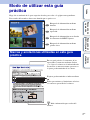 2
2
-
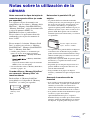 3
3
-
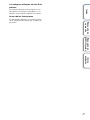 4
4
-
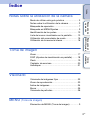 5
5
-
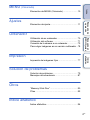 6
6
-
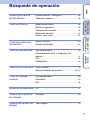 7
7
-
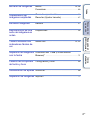 8
8
-
 9
9
-
 10
10
-
 11
11
-
 12
12
-
 13
13
-
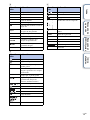 14
14
-
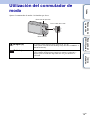 15
15
-
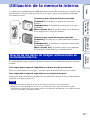 16
16
-
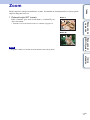 17
17
-
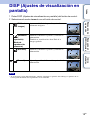 18
18
-
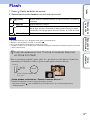 19
19
-
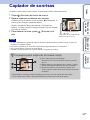 20
20
-
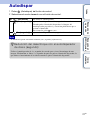 21
21
-
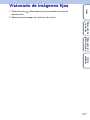 22
22
-
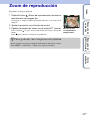 23
23
-
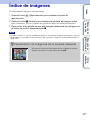 24
24
-
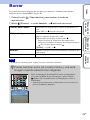 25
25
-
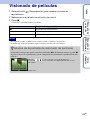 26
26
-
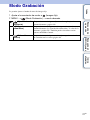 27
27
-
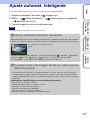 28
28
-
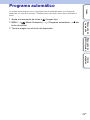 29
29
-
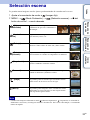 30
30
-
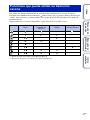 31
31
-
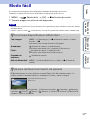 32
32
-
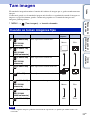 33
33
-
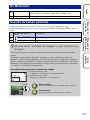 34
34
-
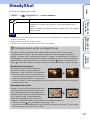 35
35
-
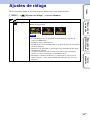 36
36
-
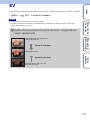 37
37
-
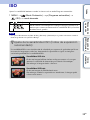 38
38
-
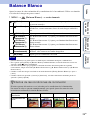 39
39
-
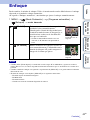 40
40
-
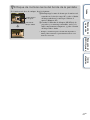 41
41
-
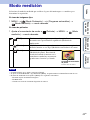 42
42
-
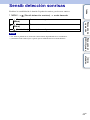 43
43
-
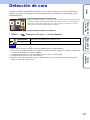 44
44
-
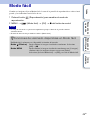 45
45
-
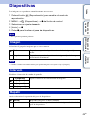 46
46
-
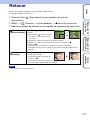 47
47
-
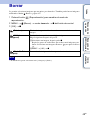 48
48
-
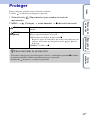 49
49
-
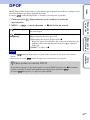 50
50
-
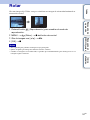 51
51
-
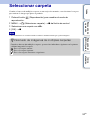 52
52
-
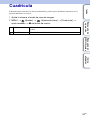 53
53
-
 54
54
-
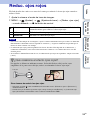 55
55
-
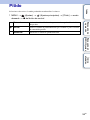 56
56
-
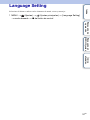 57
57
-
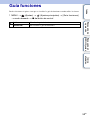 58
58
-
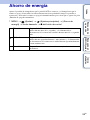 59
59
-
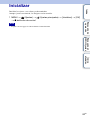 60
60
-
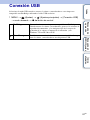 61
61
-
 62
62
-
 63
63
-
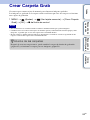 64
64
-
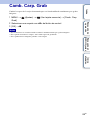 65
65
-
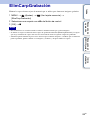 66
66
-
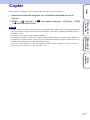 67
67
-
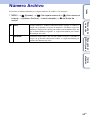 68
68
-
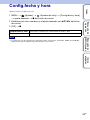 69
69
-
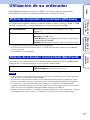 70
70
-
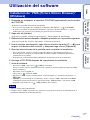 71
71
-
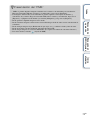 72
72
-
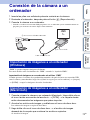 73
73
-
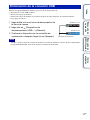 74
74
-
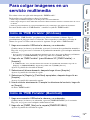 75
75
-
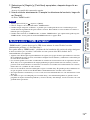 76
76
-
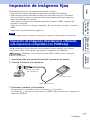 77
77
-
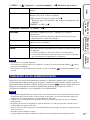 78
78
-
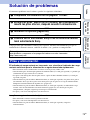 79
79
-
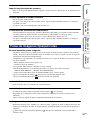 80
80
-
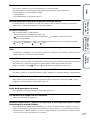 81
81
-
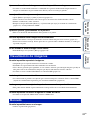 82
82
-
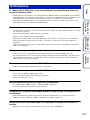 83
83
-
 84
84
-
 85
85
-
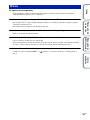 86
86
-
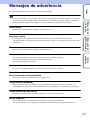 87
87
-
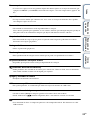 88
88
-
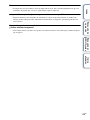 89
89
-
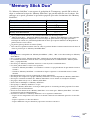 90
90
-
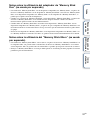 91
91
-
 92
92
-
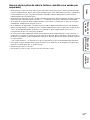 93
93
-
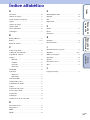 94
94
-
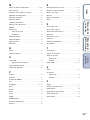 95
95
Artículos relacionados
-
Sony Cyber Shot DSC-W310 Guía del usuario
-
Sony Cyber Shot DSC-W180 Guía del usuario
-
 manual DSC-T110 Instrucciones de operación
manual DSC-T110 Instrucciones de operación
-
manual Cyber Shot DSC-T99DC Manual de usuario
-
Sony Cyber Shot DSC-TX5 Guía del usuario
-
Sony Cyber Shot DSC-W330 Guía del usuario
-
Sony Cyber Shot DSC-WX5 Manual de usuario
-
Sony Cyber Shot DSC-TX9C Manual de usuario
-
 manual Cyber-shot DSC-TX7C Manual de usuario
manual Cyber-shot DSC-TX7C Manual de usuario
-
Sony Cyber Shot DSC-T90 Guía del usuario